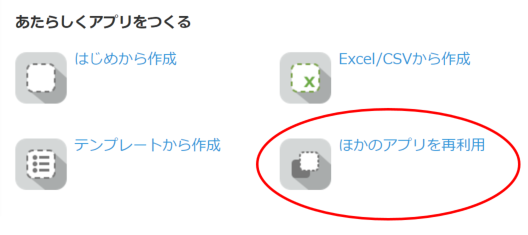ATTAZoo + (2021Winter Update1)について
製品説明
本製品はkintoneアプリでよく使用する機能や、より便利に使うための機能を実装したプラグインをセットにしたkintone向けプラグインセットです。「ATTAZoo +(アッタゾープラス)」の利用で、kintoneの機能拡張が簡単なマウス操作で設定でき、従来のJavaScriptやCSSによるカスタマイズが不要となるため、手軽に現場の業務改善や作業の効率化が実現できます。製品の概要は以下の「ATTAZoo +」製品ホームページをご確認ください。 http://www.jbat.co.jp/lp/attazoo.html/
動作環境
プラグインの導入にはkintone スタンダードコースが必要です。
提供するプラグインは以下Webブラウザ・アプリを動作環境としております。
Windows
- Internet Explorer 11(サポート終了日 2022年6月15日まで)
- Microsoft Edge 最新版
- Mozilla Firefox 最新版
- Google Chrome 最新版
Android 11
- Android Chrome 最新版
- kintoneモバイルアプリ
iOS 13, 14, 15
- Safari 13 / 14 / 15
- kintoneモバイルアプリ
併せてkintoneの動作環境に準じる必要があります。詳しくは以下のURLからご確認ください。
https://www.cybozu.com/jp/service/requirements.html
※Andorid及びiOSでの利用はスタンダード/プロプラン以上のご契約が必要です。
※モバイル端末のブラウザにてPC版の画面を利用した場合の動作はサポート対象外となります。
※上記Webブラウザ以外の動作に関しては対応検討中となります。
※webStorage機能が有効なブラウザのみ動作いたします。
※kintoneアプリの設定「言語ごとの設定」がされているアプリには対応しておりません。
契約プランによるプラグイン動作差異について
| エントリー | スタンダード | プロ | |
|---|---|---|---|
| デスクトップの利用 | ◯ | ◯ | ◯ |
| モバイルの利用※1 | × | ◯ | ◯ |
| 一部プラグインの利用※2 | × | ◯ | ◯ |
2020年3月1日よりATTAZoo+の契約プラン、「エントリー」、「スタンダード」、「プロ」を追加しました。契約プランが存在しないときからご利用の方に関しては「エントリー」機能となります。この契約プランによってプラグイン動作に差異がありますので、ご認識をお願いいたします。
※1 ライセンス状況が確認できない場合など、一時的にモバイルでも動作することがあります。ただし、契約プラン上、永続的に動作するものではありません。
※2 以下のプラグインはスタンダード以上のプランで利用することが可能です。
・ATTAZoo ドロップダウン階層絞り込み+
・ATTAZoo アプリ間レコード更新+
モバイル版のプラグイン動作について
モバイル版のプラグインについて、機能の特性を考慮し一部機能及びすべての機能を提供していないプラグインがあります。また、モバイル版で利用いただくには、2020Winterアップデート以降に提供するプラグインに置き換える必要があります。
| プラグイン名 | デスクトップ版 | モバイル版 |
|---|---|---|
| 入力サポート+ | ◯ | ◯ |
| 入力条件+ | ◯ | ◯ |
| ルックアップ+プッシュ更新 | ◯ | ◯ |
| アプリ内集計+ | ◯ | ◯ ※1 |
| 関連レコード一覧集計+ | ◯ | ◯ ※1 |
| 自動採番+ | ◯ | ◯ ※1 |
| ステータス更新+ | ◯ | ✕ |
| 作業者更新+ | ◯ | ✕ |
| 簡易検索+ | ◯ | ✕ |
| レコード一括更新+ | ◯ | ✕ |
| テーブルデータ転送+ | ◯ | ✕ |
| レコードコピー+ | ◯ | ✕ |
| ドロップダウン階層化絞り込み+ | ◯ | ◯ |
| アプリ間レコード更新+ | ◯ | ◯ |
※1 レコード一覧画面のメニューからボタンを押下し実行する機能以外はご利用いただくことが可能です。
プラグイン共通のご利用時注意事項
- kintoneプラグインはWebブラウザ上で動作するプログラムを動かすことによって様々な機能を提供いたします。本製品はkintoneプラグインの基盤を利用しているため、他のシステムからAPIを通してレコードを登録するなどを実施した場合は、機能は動作せずプラグインに設定した内容は保証されません。
- 複数のプラグインやカスタマイズと組み合わせることによって、プラグインの機能が制限され、正しく動作しなくなることがあります。プラグインを組み合わせてご利用いただく際は、必ず動作確認をしてからご利用ください。
- 動作環境にないブラウザをご利用の場合はプラグインが正常に動作しない場合があります。
- 必ず各プラグインの注意事項・制限事項をご確認の上ご利用ください。
- プラグインが参照しているフィールド情報を変更した場合は、プラグインが保持しているフィールドコード設定情報を更新する必要があります。プラグインの設定画面を再度開き、設定内容を確認・修正後、設定を保存してアプリの更新をしてください。
- 無料体験版から製品版へ切り替える際は、プラグインを上書きアップデートしてください。無料体験版で設定された内容は製品版にも引き継がれます。
- 無料体験版と製品版を併用しないようにしてください。エラーなど警告が表示されなくなるなど、動作が不安定になることがあります。
- 製品ご購入時に登録いただいたドメイン以外のご利用や、契約期限を超えた場合のご利用はできません。ドメインを変更される場合は、速やかにサポートサイトより変更日をご連絡ください。ご登録いただいていない環境でご利用いただいている場合、プラグインのご利用をリモートで停止させていただくことがあります。
- アプリ設定の「アプリの動作テスト」は動作保証外となります。また、「アプリの動作テスト」時にも本番アプリの情報が利用・適用されます。アプリの動作テスト時にレコード追加・更新を実施するようなプラグインを利用しないようにしてください。プラグインの動作テストはテスト用のアプリにて実施し適用してください。
- 本製品の表示言語はcybozu.comに設定した個人設定の表示言語によって切り替わります。また、現在は表示言語が日本語以外のユーザーに対しては英語表記で提供されます。
- 一部のプラグインでは、ブラウザが参照するシステム時間や設定されたタイムゾーンを利用して日付の更新を実施します。
- プラグインが参照するアプリ名を変更した場合、プラグイン動作として引き続きの利用は可能ですが、画面上に表記されるアプリ名が変更前の状態となる場合があります。これを変更後のアプリ名に変更するにはプラグインの設定画面を再度開き、設定内容を確認・修正後、設定を保存してアプリの更新をしてください。
- kintoneアプリのその他設定、「言語ごとの設定」に関しては動作を保証しておりません。また、この機能と同様な、明示的に英語と日本語との表示を切り替えるような設定は準備しておりません。
- レコード件数が10万レコードを超えるアプリに対してプラグインを利用する際や、そのアプリを参照する際に、REST APIの制約によりレコードの取得ができずにエラーとなる場合があります。その際は、レコードのアクセス権を設定することや、一覧の絞り込み条件を足すなど10万件未満のレコード取得となるような設定を追加する必要があります。
- 各アプリに設定するプラグイン毎の設定容量として256KB以上の設定内容を保存することはできません。そのため、フィールドの項目内容や指定する文字列など必要な設定情報が長くなる場合や、非常に多くの内容を設定することによってプラグイン設定の保存ができなくなることがあります。その際は、フィールド項目の見直しやフィールドコードを短くするなどの対応が必要となります。
- cybozu.comの設定にてIPアドレス制限をしている場合、以下プラグインの一部機能は動作しません。 セキュアアクセス、Basic認証を設定している場合も同様となります。 自動採番+ ... APIトークンの設定をしている場合、トークン内容を秘匿するためにcybozu.comサーバーからレコード取得を行います。利用するためには以下のkintoneヘルプに記載のIPアドレスを許可する必要があります。 https://jp.cybozu.help/general/ja/admin/outbound_ipaddress.html アプリ間レコード更新+ ... APIトークンを秘匿するために、弊社サーバーからレコード処理を実施します。そのためIPアドレス制限をしている場合はアクセスできず、APIトークン利用しない認証となるためアクセス権を有しない場合は更新処理をすることはできません。
本製品の導入方法
プラグインのインストール方法、アンインストール方法、アップデート方法に関しては以下のマニュアルをご参照ください。
https://docs.jbat.co.jp/attazoo/install/installv1.0/ja/index.html
プラグインの利用方法
ATTAZoo 共通機能について
プラグイン設定画面の共通機能
Webマニュアルの閲覧機能
ボタンを押下することで現在開いているプラグインのマニュアルを開きます。
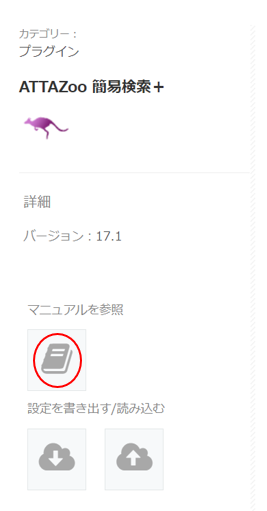
プラグイン設定の書き出し機能・読み込み機能について
一部のプラグインはプラグインの書き出し、読み込み機能があります。対応状況は以下対応表の通りです。
プラグイン設定の書き出し・読み込み対応表 ◯:対応済み △:一部対応 ✕:未対応 ー:対応予定なし
| プラグイン名 | 書き出し・読み込み | 他ドメインへの読み込み※1 |
|---|---|---|
| 入力サポート+ | ◯ | ◯ |
| 入力条件+ | ◯ | ◯ |
| ルックアップ+プッシュ更新 | ◯ | ✕ |
| アプリ内集計+ | ◯ | △ ※2 |
| 関連レコード一覧集計+ | ◯ | ✕ |
| 自動採番+ | ✕ | ✕ |
| ステータス更新+ | ー | ー |
| 作業者更新+ | ー | ー |
| 簡易検索+ | ◯ | ◯ |
| レコード一括更新+ | ◯ | ◯ |
| テーブルデータ転送+ | ◯ | ✕ |
| レコードコピー+ | ー | ー |
| ドロップダウン階層化絞り込み+ | ◯ | △※3 |
| アプリ間レコード更新+ | ✕ | ✕ |
※1 他ドメインへの読み込みが未対応の場合、他ドメインのアプリに読み込むとアプリIDが見つからず、プラグイン動作時にエラーとなったり、設定画面が開かないなど、動作が不安定となる可能性があります。 ※2 集計結果書き込み先のアプリ設定をしている場合は未対応となります。 ※3 マスタドロップダウン階層化設定を設定している場合は未対応となります。
プラグイン設定の書き出し機能について
保存されたプラグイン設定をファイルに書き出します。
この機能はプラグイン設定が存在する場合のみ表示されます。未対応のプラグインには表示されません。
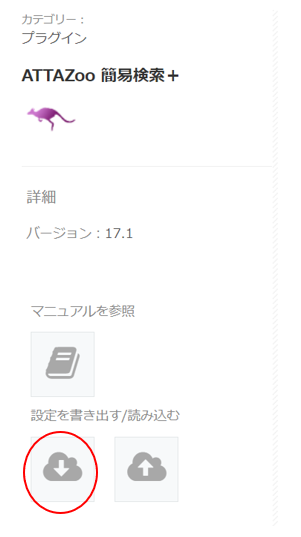
書き出しの際、現在の画面に設定されている内容ではなく保存された内容にて書き出します。
※現在の画面に設定されている内容を保存する場合は一度保存してから再度画面を開いて書き出しを実施してください。
※書き出される内容にはAPIトークンなどの情報が含まれる場合があります。ファイルの取り扱いには十分にご配慮ください。
プラグイン設定の読み込み機能について
書き出されたプラグイン設定ファイルを読み込みます。
この機能はプラグイン設定が存在する場合のみ表示されます。未対応のプラグインには表示されません。
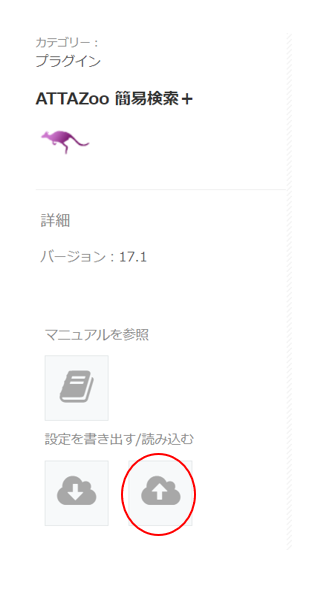
※重要 ~必ずご確認の上ご利用ください~
読み込むファイルについて、誤ったファイルで読み込みを行った場合、プラグインが正常に動作しなくなったり、プラグイン設定画面を開けなくなる可能性があります。 その場合は一度アプリからこのプラグインの利用を解除し再度設定してください。
・[書き出しを実施したアプリ]から、[同様のフォーム設定がされていないアプリ]へ読み込む場合 書き出しを実施した時点のフォーム情報と、読み込みを行うアプリのフォーム情報(フィールドコードなど)が一致している必要があります。
・他のアプリ情報を参照するプラグインにて書き出したプラグイン設定ファイルを他ドメインのアプリへ読み込む場合 関連レコード一覧集計+、ルックアップ+、テーブルデータ転送+、アプリ間レコード更新+など他のアプリ情報を含む設定が書き出されている場合、アプリIDが一致しないため、他ドメイン上のアプリへは正しく読み込むことができません。他のアプリ情報を参照しないプラグインの場合は正しく読み込むことが可能です。
・新しいバージョンのプラグイン設定ファイルを古いバージョンへ読み込む場合 新しいバージョンの設定内容を古いバージョンに読み込むことで、プラグイン動作時にエラーとなったり、設定画面が開かないなど動作が不安定になる場合があります。そういった場合は新しいバージョンへのアップデートをご検討ください。
・アプリ固有の情報を持っているプラグインにて書き出したプラグイン設定ファイルを他アプリへ読み込む場合 自動採番+V2など、自アプリのAPIトークンを設定している場合は再度取得して再入力してください。
読み込みを行うことで現在のプラグイン設定が上書きされ、元の設定に戻すことはできません。そのため、本アプリで既にプラグイン設定を行っている場合は事前に設定の書き出すなどのバックアップを取得することを推奨します。
ATTAZoo 入力サポート+
機能紹介
レコード追加画面、レコード編集画面、レコード詳細画面のフィールドを編集不可や非表示にする「表示制御」機能と、フィールドに入力される文字を制限する「入力制限」機能を追加します。
設定方法
プラグインをインストール後、設定画面を開きます。画面上部のタブを選択することで設定画面に切り替わります。設定画面を開いて保存ボタンが押されるまで、プラグインは有効になりません。

対応しているフィールドは次のフィールド対応表のとおりです。
フィールド対応表 ◯:対応済み △:一部未対応 ×:未対応 ー:対応予定なし
| フィールド型 | 表示制御 | 入力制限 |
|---|---|---|
| レコード番号 | △※1 | ー |
| レコードID | ー | ー |
| リビジョン | ー | ー |
| 作成者 | △※1 | ー |
| 作成日時 | △※1 | ー |
| 更新者 | △※1 | ー |
| 更新日時 | △※1 | ー |
| 文字列(1行) | ◯ | ◯※2 |
| 数値 | ◯ | ー |
| 計算 | △※1 | ー |
| 文字列(複数行) | ◯ | ー |
| リッチエディター | ◯ | ー |
| チェックボックス | ◯ | ー |
| ラジオボタン | ◯ | ー |
| ドロップダウン | ◯ | ー |
| 複数選択 | ◯ | ー |
| 添付ファイル | ◯ | ー |
| リンク | ◯ | ー |
| 日付 | ◯ | ー |
| 時刻 | × | ー |
| 日時 | ◯ | ー |
| ユーザー選択 | ◯ | ー |
| 組織選択 | ◯ | ー |
| グループ選択 | ◯ | ー |
| カテゴリー | ー | ー |
| ステータス | ー | ー |
| 作業者 | ー | ー |
| ルックアップ | ◯ | ー |
| 関連レコード一覧 | △※1 | ー |
| テーブル | × | ー |
※1編集可に設定しても編集はできません。 ※2テーブル内の文字列1行は設定できません。
表示制御について
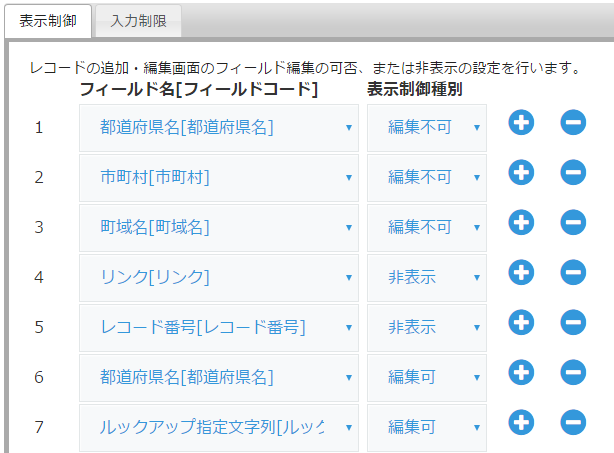
表示制御を有効にするフィールドを フィールド名[フィールドコード]の一覧から選択し、表示制御種別の一覧から編集可、編集不可、非表示のいずれかを選択します。
プラスまたはマイナスのアイコンをクリックすることで、フィールドの増減が可能です。フィールドの初期行数は1行となっております。
入力制御について
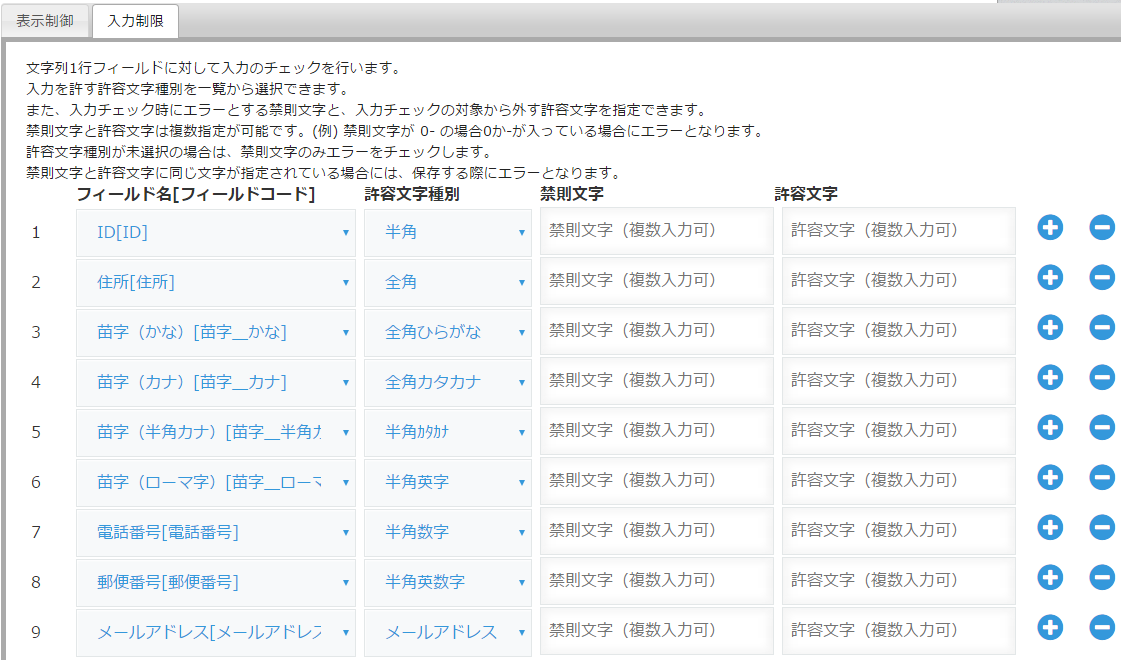
入力制限を行うフィールドを フィールド名[フィールドコード]の一覧から選択し、 許容文字種別の一覧からそのフィールドに対して入力を許容する文字種別を指定します。
また、 [禁則文字]と表示された入力欄にはレコードの追加・編集時に、エラーとする文字を指定し、[許容文字]と表示された入力欄にはエラーチェックの対象から除く文字を指定します。禁則文字に複数の文字を入力した場合には、いずれかの文字を含んだ場合エラーとなります。(単語等の複数の文字を組み合わせた文字列を禁則とすることはできません)
プラスまたはマイナスのアイコンをクリックすることで、フィールドの増減が可能です。フィールドの初期行数は1行となっております。
許容文字種別は以下の項目を指定できます。
- -- ... 文字種別の指定を行いません。(禁則文字のみチェックされます)
- 全角 ... 全角文字のみ入力できます。
- 全角ひらがな ... ひらがなのみ入力できます。
- 全角カタカナ ... カタカナ(長音符[―]と中点[・]を含む)のみ入力できます。
- 半角 ... 半角文字のみ入力できます。
- 半角カタカナ ... 半角カタカナのみ入力できます。
- 半角数字 ... 0から9 の半角数字のみ入力できます。
- 半角英字 ... a から z と A から Zまでの半角英字のみ入力できます。
- 半角英数字 ... 0から9と aからz AからZまでの半角英数字のみ入力できます。
- メールアドレス ... メールアドレスに使用可能な文字*1や体裁*2を指定できます。
*1 半角英数字と記号(!"#$%&'()=~|\^@[;:],.\/<>?_`{+*})で構成する必要があります。
*2 [文字列]@[文字列].[小文字英字]となる必要があります。@を複数使用することはできません。
利用方法
プラグインを適用し、設定を保存するとレコード追加画面・レコード編集画面で以下のような表示がされます。入力制限のチェックはフィールド変更時と保存ボタン押下時に行われます。
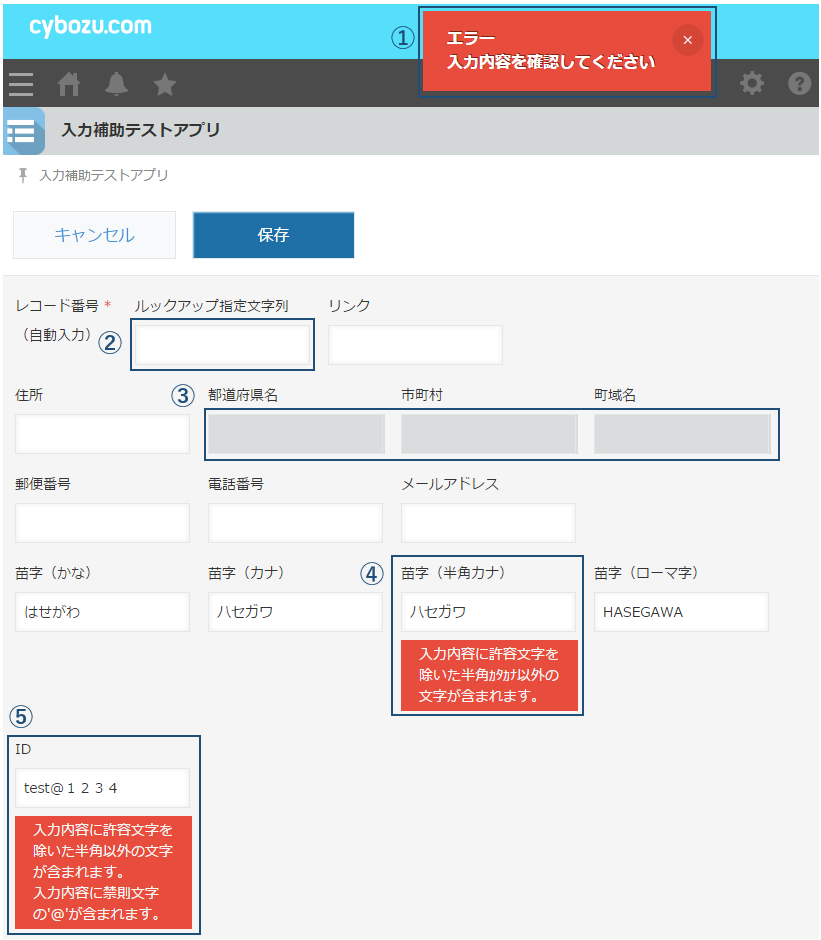
① エラーが残った状態で保存ボタンをクリックすると表示されるアラートです。
② 設定画面の表示制御で編集可としたフィールドです。ルックアップ指定文字列にしたフィールドなどを編集可にすることができます。
③ 設定画面の表示制御で編集不可と設定したフィールドはグレーアウトして編集ができなくなります。
④ 設定画面の入力制御で許容文字種別を半角カタカナとしたフィールドにその文字種別以外の文字を入力された場合に表示されるエラーです。
⑤ 設定画面の入力制御で許容文字種別をと禁則文字を設定し、その文字が入力された場合に表示されるエラーです。(例では@と許容文字種別の半角に該当しない全角の123を入力した場合のエラーとなります。)
注意事項
- レコード番号や作成者、計算フィールドなどの、システム上編集できないフィールドを編集可に設定しても編集することはできません。
- 文字列(1行)フィールドを自動計算するフィールドにして編集可に設定しても自動計算の内容を書き換えることはできません。
- 表示制御機能の非表示機能はレコード一覧画面では動作しません。レコードの追加画面、レコードの編集画面、レコードの詳細画面でのみ動作いたします。
- 入力制限機能はレコード一覧画面からのインライン編集時は動作しません。レコード追加画面とレコード編集画面のみ動作いたします。
- 設定画面において、同一のフィールドを複数行設定することはできません。
- 入力制限において、禁則文字と許容文字に同じ文字を指定することはできません。
ATTAZoo ステータス更新+
機能紹介
レコード一覧画面でステータスを一括更新できる機能を追加します。この機能はプロセス管理を有効にしたアプリで有効になります。
設定方法
設定画面で設定する項目は存在しません。

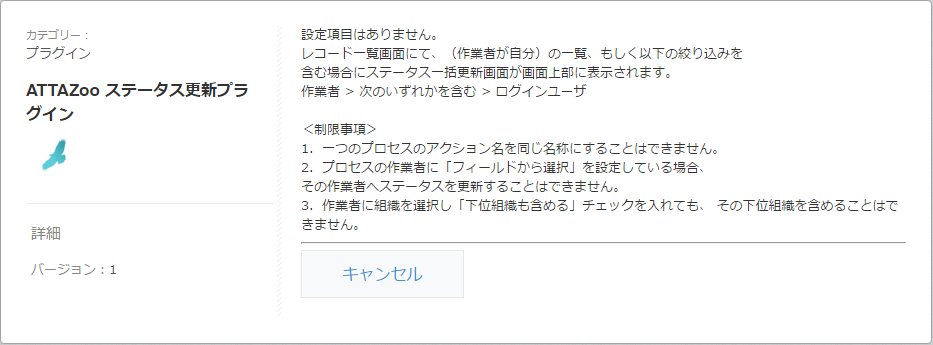
利用方法
プロセス管理を有効にしたアプリにてプラグインを適用し、「作業者が自分」の一覧を選択するか、以下の絞り込みを含む際にレコード一覧画面のヘッダースペースにステータスの一括更新項目が表示されます。なお、表示されているレコード件数が0件の場合、ステータス更新用のボタンは表示されません。

絞り込まれたレコードのみに対してステータスの一括更新を行います。複数の条件を指定した場合、[すべての条件を満たす]が選択されている必要があります。
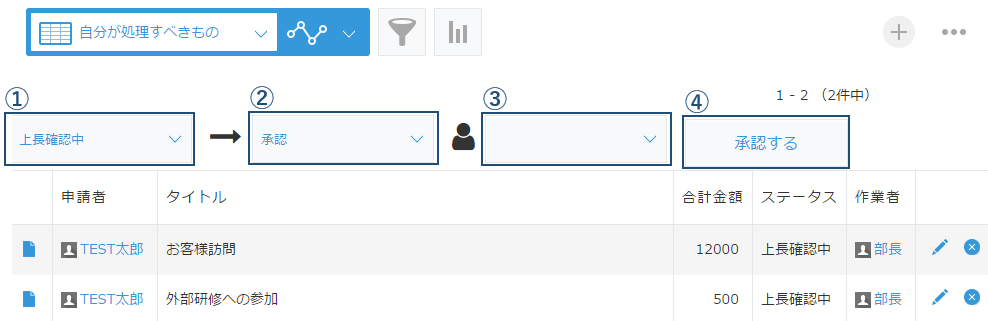
① 変更前のステータスがドロップダウンのリストで表示されます。
② 変更後のステータスがドロップダウンのリストで表示されます。
③ ②で選択したステータスにおいて、指定可能な作業者の表示名がドロップダウンのリストで表示されます。
④ 作業者としてログインユーザーが指定されているレコードに対して、①で選択したステータスを②で選択したステータスに一括更新するボタンです。ボタンをクリックすると更新するレコードの件数が表示され、[OK]ボタンをクリックするとステータスが更新されます。
なお、プロセスの「アクションの実行条件」を設定している場合、実行条件に関わらずステータス元に指定されているレコードのステータスを更新します。その際に、実行条件が満たされていないレコードに関してはエラーとなります。
注意事項
- プロセス管理の作業者を指定する際に、プロセス管理画面上で【フィールドから選択】から指定される作業者へステータスを更新することはできません。
- プロセス管理画面で、一つの「アクション実行前のステータス」に同じ「アクション名」が複数設定されている場合、そのアクション名のステータスには更新できません。
- cybozu.com上のkintoneを利用しないユーザーが作業者として選べる動作となっておりますが、その作業者に更新することはできません。
- プロセス管理の作業者として[下位組織を含む]を選択していても、作業者選択のドロップダウンでは下位組織のユーザーを選択することはできません。選択した組織のみのユーザー情報を取得し、その中から選択します。
- プロセス管理の作業者に組織やグループを選んでいる場合、重要レベルの監査ログが出力されることがあります。これは、その組織や、グループに所属しているユーザーを取得するためのAPIを実行する際に出力されるもので、作業者の選択のみを目的としております。その他の目的としては利用しておりません。
- 作業者となっていないレコードのステータスは更新できません。
ATTAZoo 集計サポート+ アプリ内集計
機能紹介
計算フィールドか数値フィールドの集計値をレコード一覧画面のヘッダースペースに表示します。 また、計算フィールドの再計算を行うボタンを追加する機能や、指定したアプリに対して集計結果を書き込むボタンを追加できます。
設定方法
プラグインをインストール後、設定画面を開きます。設定画面を開いて保存ボタンが押されるまで、プラグインは有効になりません。

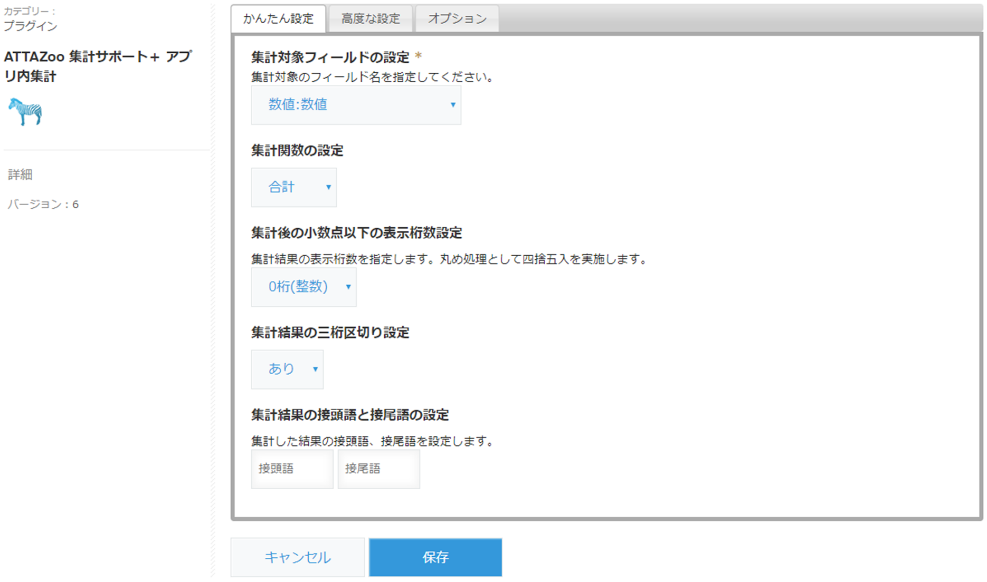
[かんたん設定]タブでは一つのフィールドに対する集計設定を行い、[高度な設定]タブでは複数のフィールドに対する集計設定を行い、[オプション]タブではプラグインの共通する設定を行います。
・集計対象フィールドの設定(必須)
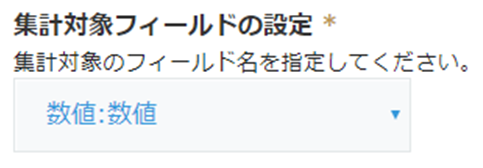
集計対象のフィールド名を計算フィールドと数値フィールドの一覧から選択します。"[フィールド名]:[フィールドの種類]"で表示されます。
・集計関数の設定
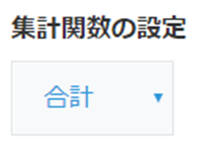
集計を行う際に、集計に利用する関数を『合計、平均、最大値、最小値』の4種類から選択することが可能です。(初期値として「合計」が選択されています)
・集計後の小数点以下の表示桁数設定
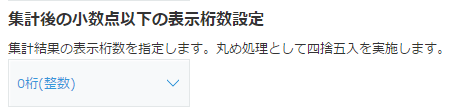
集計後の小数点以下の表示桁数を設定します。端数の丸め処理として四捨五入を行います。0桁から4桁までの指定が可能です。
・集計結果の三桁区切り設定
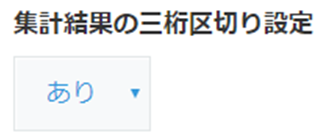
集計結果の三桁区切りを設定します。集計結果を三桁ごとにカンマで区切ります。
・計算結果の接頭語と接尾語の設定
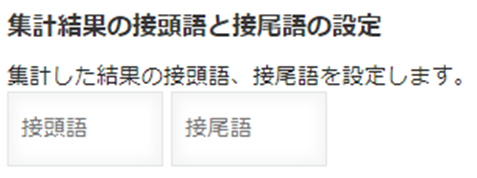
集計結果に付加する接頭語と接尾語を設定します。接頭語は集計結果の前に、接尾語は集計結果の後に表示されます。
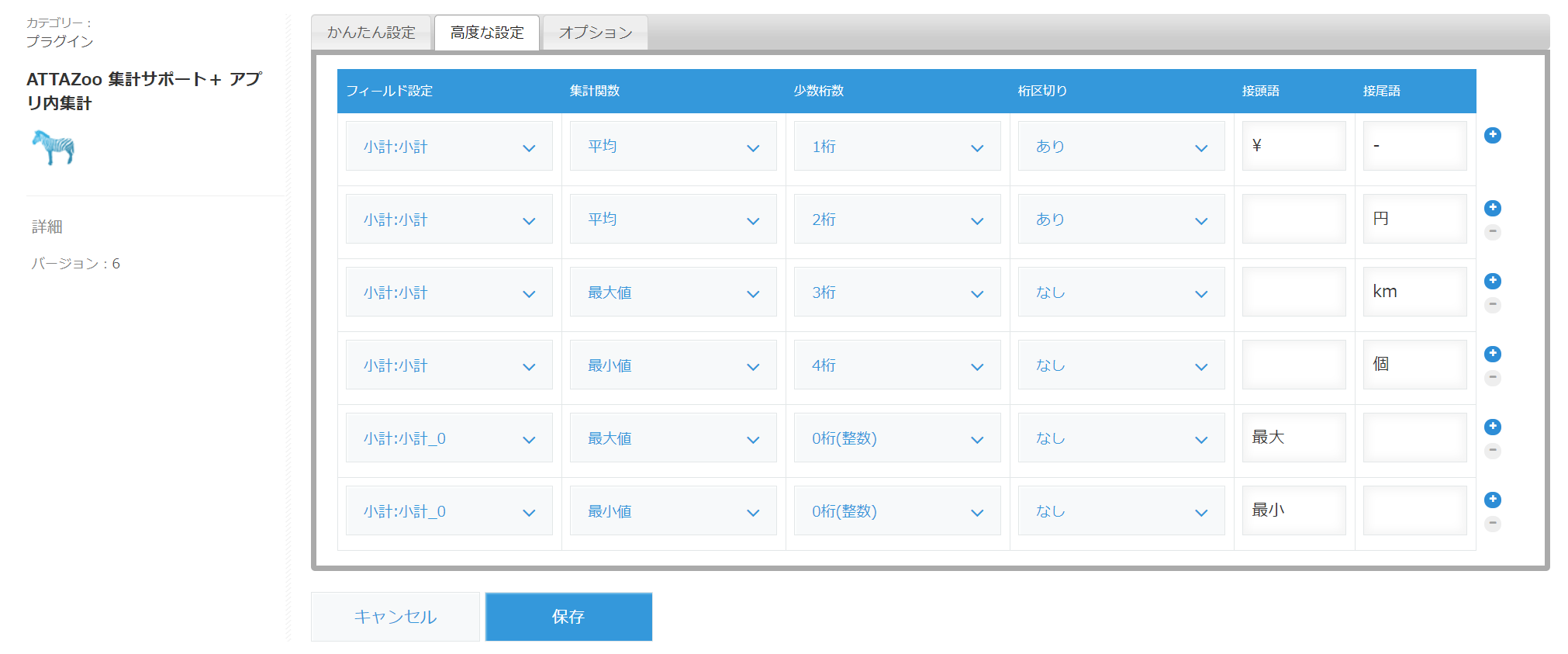
[高度な設定]タブは複数のフィールドを集計する場合に利用するタブです。1行目の設定内容は[かんたん設定]の設定と同期しています。各設定項目はかんたん設定の設定項目と同様です。
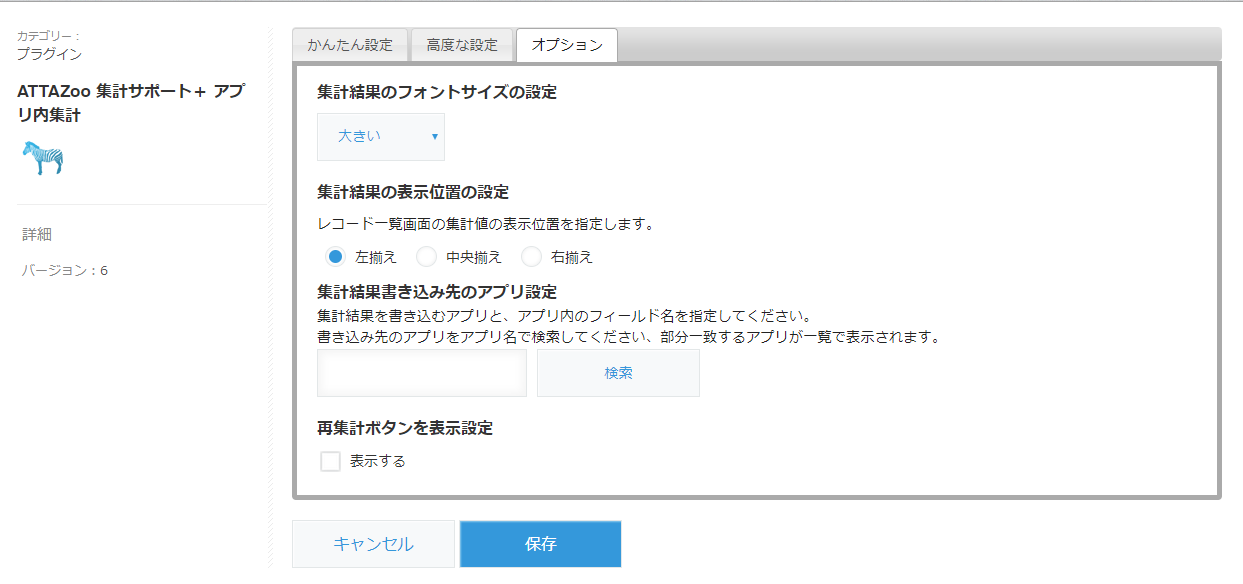
[オプション]タブはプラグインに共通する設定を行うタブです。
・集計結果のフォントサイズの設定
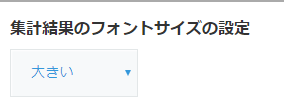
集計結果を表示する際に、フォントサイズを『小さい、やや小さい、普通、やや大きい、大きい』の5種類から選択することが可能です。(初期値として「普通」が選択されています)
・集計結果の表示位置の設定
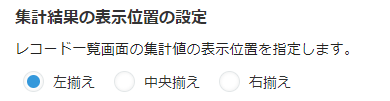
集計結果を表示する際に、表示位置を『左揃え、中央揃え、右揃え』の3種類から選択することが可能です。(初期値として「左揃え」が選択されています)
・集計結果書き込み先のアプリ設定
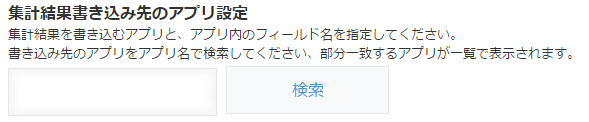
集計結果を書き込むアプリと、そのアプリのフィールド名を選択します。アプリ検索文字を入力して[検索]ボタンをクリックすると、アプリ名が部分一致もしくは完全一致するアプリ名の一覧が表示されます。
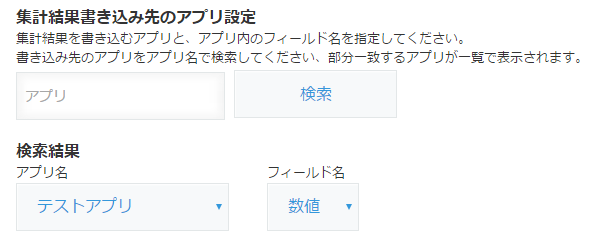
一覧からアプリを選択すると、アプリ内に存在する文字列(1行)フィールドまたは数値フィールドのフィールド名の一覧が表示されます。
・再集計ボタンを表示設定
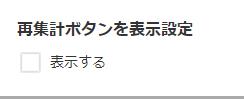
再集計ボタンを表示するか設定します。チェックボックスにチェックを入れると再集計ボタンが表示されます。
利用方法
プラグインを適用し、設定を保存するとレコード一覧画面で以下のような表示がされます。
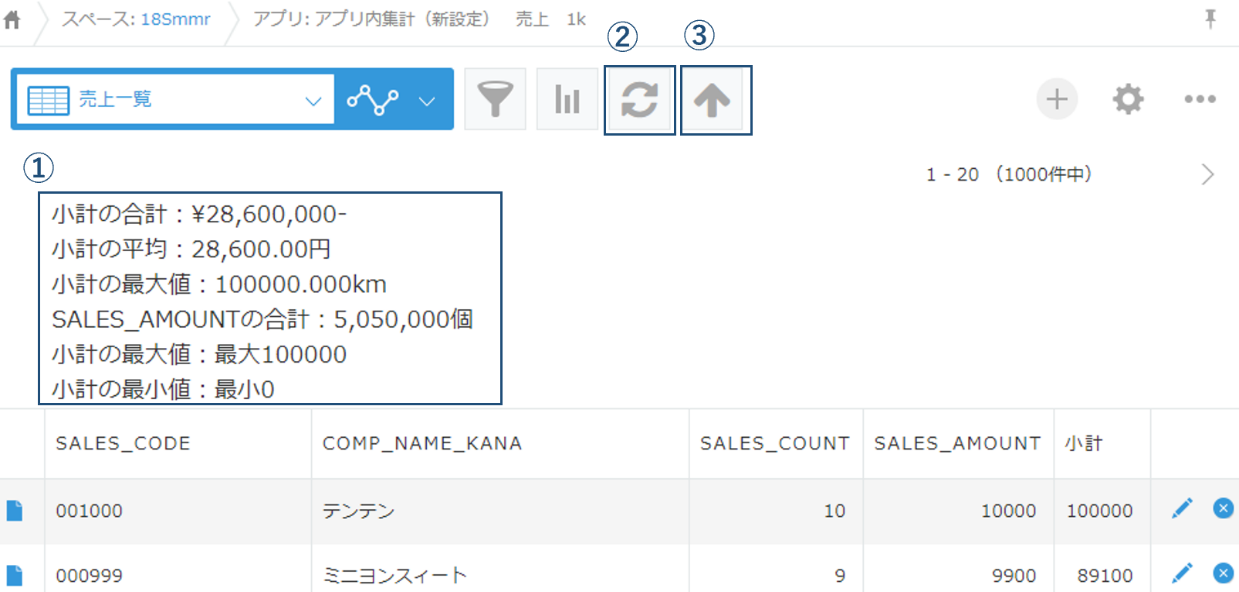
① 一覧として絞り込まれたレコードを対象に、設定画面で指定した計算フィールドの集計値が"選択したフィールド名:[集計値]"の形式で表示されます。高度な設定にて、複数の集計行を選んでいた場合は複数行表示されます。また、【集計結果の表示位置】の設定により表示される場所が、【集計結果のフォントサイズ】の設定によりフォントサイズが変わります。(旧バージョンの設定を持っているアプリは、旧バージョンの表示がされます。新バージョンの設定から旧バージョンの設定に移行することはできません。)
② アプリ内のレコードの再計算を行うボタンです。フォームの設定から既存の計算フィールドの計算式を変更したり、計算フィールドを新たに追加した際に、登録済みのレコードに計算結果が反映されないため、本ボタンをクリックすることで、計算結果を登録済みのレコードに反映することが可能です。絞り込まれた全てのレコードに空更新を行うため、ボタンを押したユーザーの更新が行われます。なお、「再集計ボタンを表示設定」にチェックが入っていない場合には、ボタンは表示されません。
③ ①で表示している1行目の集計結果を別アプリに書き込むボタンです。ボタンをクリックすると確認画面が表示され、[OK]ボタンをクリックすると別アプリにレコードの追加を行います。その後、ブラウザの別タブに追加されたレコードの編集画面が表示されます。なお、「集計結果書き込み先のアプリ設定」が指定されていない場合には、ボタンが表示されません。また、集計結果を別アプリに書き込む際には、書き込み対象のアプリに対するアクセス権が必要となります。
注意事項
- 計算フィールドの表示設定で日時、日付、時刻、時間を選択した場合、正しく集計されません。数値のみ集計が可能です。
- 再計算の更新中はブラウザの操作をしないでください。
- 集計対象レコードの計算フィールドにN/Aと空欄が含まれる場合、その値は0として扱われます。ただし、平均の集計を算出する際はそのレコード数として含まれません。
- 入力必須項目が設定されたアプリに集計結果を書き込む処理を行うとエラーとなる場合があります。
- 集計対象としているフィールドの設定を変更した場合、集計時にエラーとなることがあります。その際は、プラグインを再度設定しアプリの更新をしてください。
- 集計対象としているフィールドのフィールド名、フィールドコードの設定を変更した後に、プラグインの設定画面を開くと高度な設定のフィールドのフィールドがリセットされます。
- 再集計時に入力必須フィールドが空のフィールドが存在するとエラーとなります。一時的に入力必須を解除するか、値を入力後に実施してください。
ATTAZoo 集計サポート+ 関連レコード一覧集計
機能紹介
関連レコード一覧の表示する列を集計し、フィールドに集計結果を入力・表示する機能です。
また、各レコードの関連レコード一覧の集計値を合算してレコード一覧画面に表示するボタンを追加し、指定したアプリに対して集計結果を書き込むボタンを追加します。
設定方法
プラグインをインストール後、設定画面を開きます。設定画面を開いて保存ボタンが押されるまで、プラグインは有効になりません。

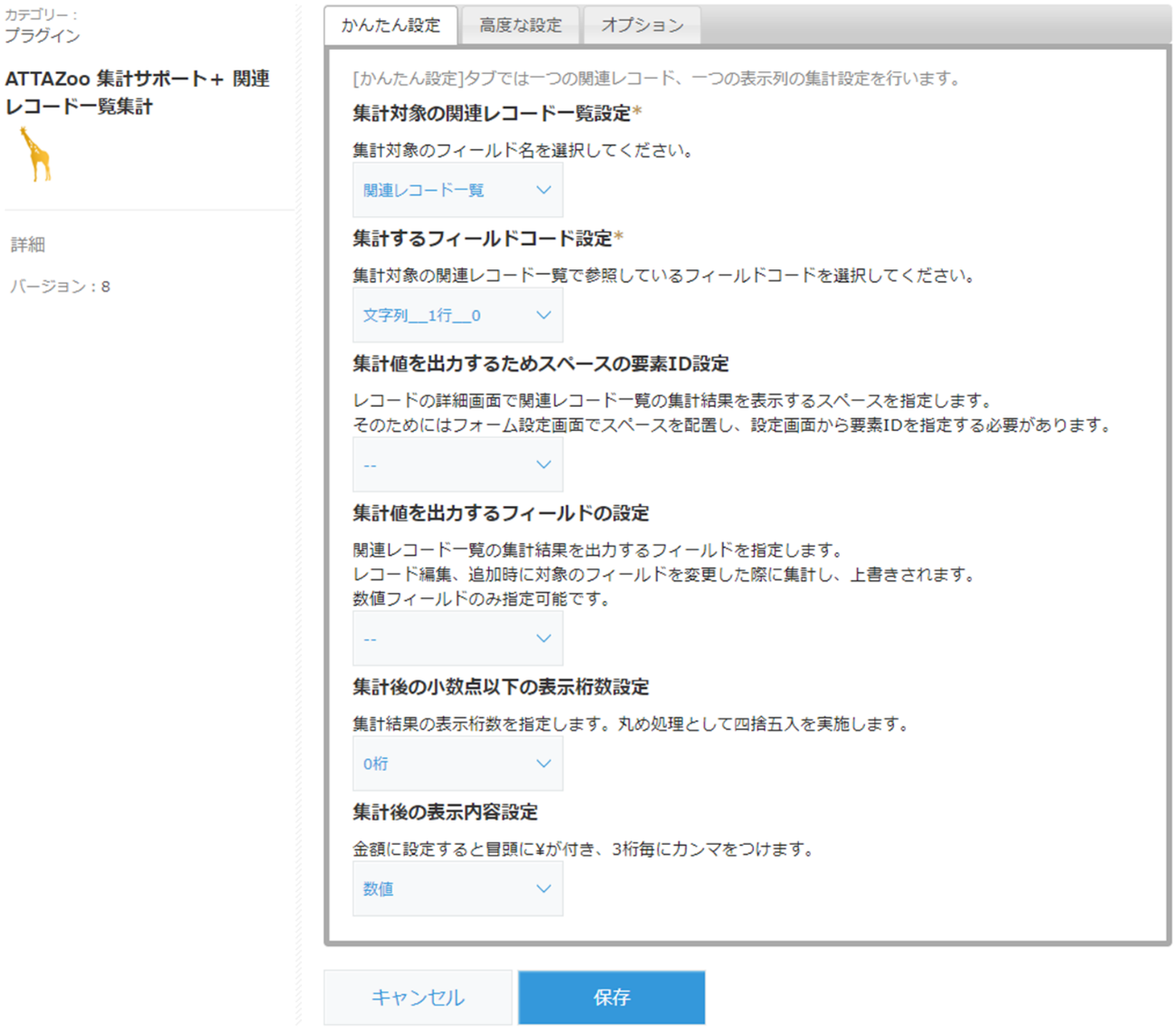
[かんたん設定]タブでは一つの関連レコードの一つの表示列の集計設定を行い、[高度な設定]タブでは複数関連レコードの複数表示列の集計設定を行い、[オプション]タブではプラグインの共通する設定を行います。
・集計対象の関連レコード一覧の設定(必須)
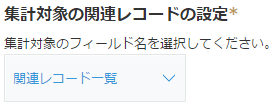
集計対象の関連レコード一覧のフィールド名をドロップダウンのリストから選択します。
・集計するフィールドコードの設定(必須)
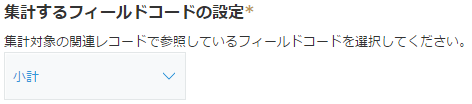
集計対象の関連レコード一覧で参照しているフィールドコードをドロップダウンのリストから選択します。
・集計値を出力するためスペースの要素IDの設定

レコードの詳細画面で関連レコード一覧の集計結果を表示する際に使用するスペースの要素IDをドロップダウンのリストから選択します。(スペースの要素IDはフォーム上に「スペース」を配置し、その設定を開くことで要素IDを指定できます。)
・集計値を出力するフィールドの設定
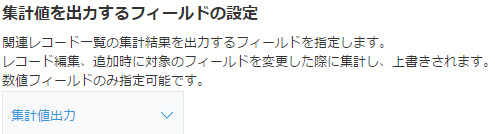
関連レコード一覧の集計結果を出力するフィールドを指定します。レコード編集及びレコード追加時に関連レコード一覽が参照しているフィールドが変更された際に値が更新されます。数値フィールドのみ指定可能です。
・集計後の小数点以下の表示桁数設定
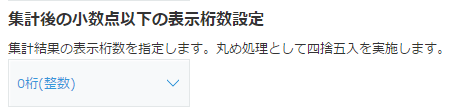
集計後の小数点以下の表示桁数を設定します。端数の丸め処理として四捨五入を行います。0桁から4桁までの指定が可能です。
・集計後の表示内容
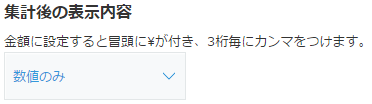
関連レコード一覧の集計結果を表示する際の表示内容を、「数値のみ」、「金額」の2種類から選択できます。(初期値として「数値のみ」が選択されています。)

[高度な設定]タブは複数の関連レコード一覧や複数列の集計をする場合に利用するタブです。
1行目の設定内容は[かんたん設定]の設定と同期しています。各設定項目は単一列集計の設定項目と同様です。
結果出力スペースが重複している場合は、設定行番号の小さな順から複数行出力されます。
結果出力フィールドが重複している場合、設定行番号が大きい設定の集計値がフィールドに入力されます。
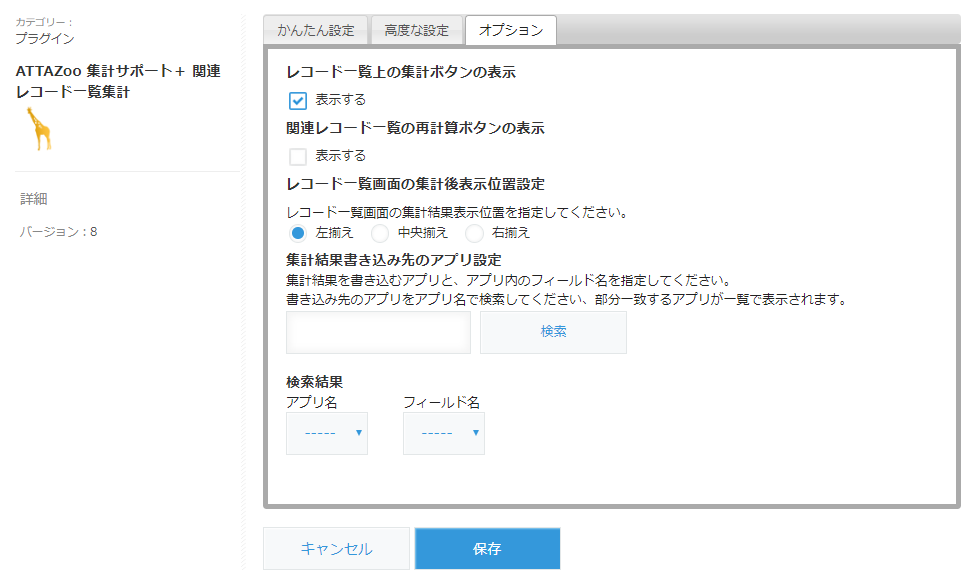
[オプション]タブはプラグインに共通する設定を行うタブです。
・レコード一覧上の集計ボタンの表示
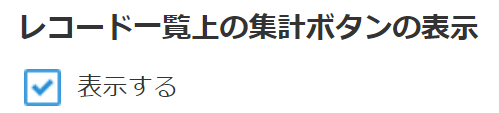
レコード一覧集計ボタンを表示するか設定します。チェックボックスにチェックを入れるとレコード一覧集計ボタンが表示されます。
・関連レコード一覧の再計算ボタンの表示
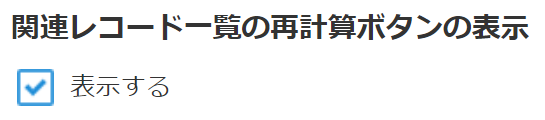
関連レコード一覧の再集計ボタンを表示するか設定します。チェックボックスにチェックを入れるとレコード一覧上にボタン表示されます。ボタンを押下すると、関連レコード一覧の集計結果を出力するフィールドに対して集計結果を入力して更新します。レコード一覧で絞り込まれたレコード全件に対して実施されます。
・レコード一覧画面の集計後の表示内容
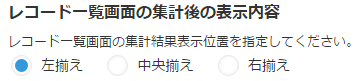
レコード一覧の画面に集計結果を表示する際に、表示位置を左揃え、中央揃え、右揃えの3種類から選択することが可能です。(初期値として「左揃え」が選択されています)
・集計結果書き込み先のアプリ設定(かんたん設定のみ)
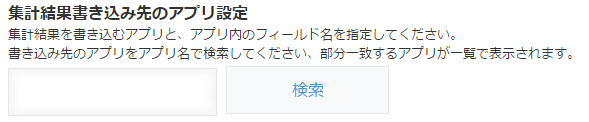
集計結果を書き込むアプリと、そのアプリのフィールド名を選択します。アプリ検索文字を入力して[検索]ボタンをクリックすると、アプリ名が部分一致もしくは完全一致するアプリ名の一覧が表示されます。
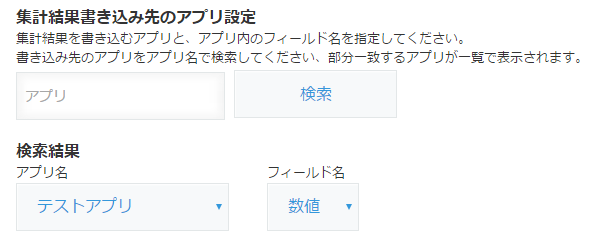
一覧からアプリを選択すると、アプリ内に存在する文字列(1行)または数値フィールドのフィールド名の一覧が表示されます。
利用方法
プラグインを適用し、設定を保存するとレコード詳細画面で以下のような表示がされます。
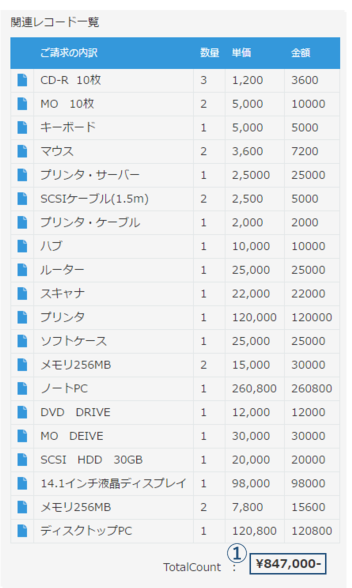
① 設定画面で指定した関連レコード一覧の行の集計値が【集計後の表示内容】で設定した形式で表示されます。
レコード編集、追加画面では以下のような表示がされます。
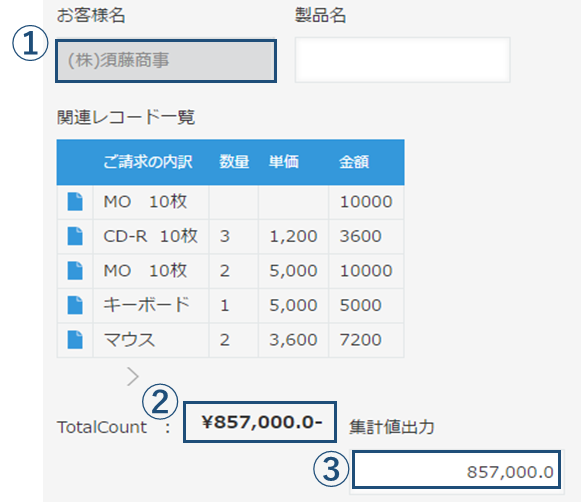
① 関連レコード一覧が参照しているフィールドです。このフィールドを変更することで関連レコード一覧の内容が更新される動作をします。
② 集計値を出力するためスペースの要素IDに指定したスペースフィールドです。①(関連レコード一覧が参照しているフィールド)が変更されたタイミングで値が切り替わります。関連レコード一覧で取得されるレコード全てのフィールドの合計が表示されます。
③ 集計値を出力するフィールドに指定した数値フィールドです。①(関連レコード一覧が参照しているフィールド)が変更されたタイミングで値が切り替わります。関連レコード一覧で取得されるレコード全てのフィールドの合計が表示されます。
レコード一覧画面では以下のような表示がされます。
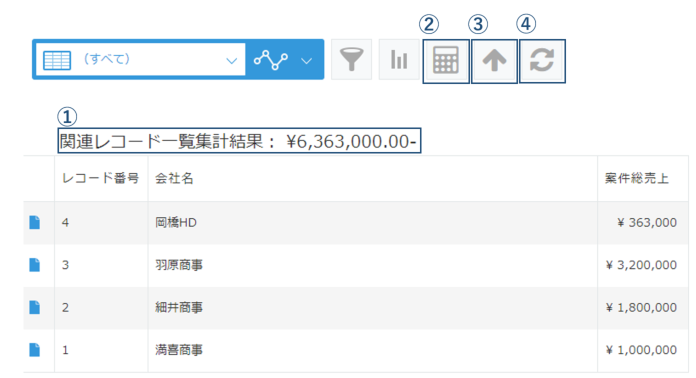
① 現在適用されている絞り込み条件に該当するレコードに対して、関連レコード一覧を集計した値の合計を表示します。"関連レコード一覧集計結果:[合計値]"[合計値]は【集計後の表示内容】の形式で表示されます。表示位置は【レコード一覧画面の集計後の表示内容】の設定に従って表示されます。
② レコード一覧画面に関連レコード一覧の集計値を表示するボタンです。当ボタンをクリックすることで、一覧として絞り込まれたレコード内に存在する関連レコード一覧の集計値を合算することが可能です。なお、「レコード一覧集計ボタンの表示設定」にチェックが入っていない場合には、ボタンは表示されません。
③ ②で表示している集計結果を別アプリに書き込むボタンです。ボタンをクリックすると確認画面が表示され、OKボタンをクリックすると別アプリにレコードの追加を行います。その後、ブラウザの別タブに追加されたレコードの編集画面が表示されます。なお、【集計結果書き込み先のアプリ設定】が指定されていない場合には、ボタンが表示されません。また、集計結果を別アプリに書き込む際には、書き込み対象のアプリに対するアクセス権が必要となります。
④ 関連レコード一覧の項目を再計算した結果を【集計値を出力するフィールドの設定】に設定したフィールドに入れて、レコードを更新します。現在適用されている絞り込み条件に該当する全てのレコードに対して実行されます。実行後のダイアログで[OK]ボタンを押下すると画面が更新されます。なお、【関連レコード一覧の再計算ボタンの表示】にチェックが入っていない場合には、ボタンは表示されません。
注意事項
- 集計対象レコードの計算フィールドに空欄や数値でない値が含まれる場合、その値を除外した集計結果が表示されます。
- グループに含まれたスペースフィールドに集計結果を出力することはできません。
- 関連レコード一覧の参照先アプリが自アプリの場合、その関連レコード一覧に表示されない自レコードも集計の対象となります。また、その際レコード追加時には自レコードは計算されません。レコード保存後にレコード編集を行うことで自レコードの内容が計算されます。
- レコード一覧画面から指定したアプリに対して集計結果を書き込む値は[かんたん設定]で設定されているフィールドのみの集計結果となります。
- 集計結果を書き込む際に、必須項目が設定されたアプリに書き込むとエラーとなります。
- 再集計時に入力必須フィールドに空のフィールドが存在するといったような、kintone側のデータ制限事項を追加し、その内容を満たしていない場合エラーとなります。一時的に制限を解除するか、値を修正後に実施してください。
- 関連レコード一覧でデータ量の多いレコードを大量に取得しその内容を利用する場合や、高度な設定で多くの関連レコード一覧を設定している場合、ブラウザのメモリ許容量とREST APIのリクエスト数に十分に配慮してください。
- 関連レコード一覧の「このアプリのフィールド」にルックアップフィールドの項目を選んでいる場合、ルックアップフィールドの内容を変更した際にプラグインは動作しません。ルックアップフィールドを変更する際に動作させたい場合は、ルックアップフィールドの「ほかのフィールドのコピー」機能を利用し、ルックアップフィールドのコピー元と同フィールド内容を別フィールドにコピーします。そのフィールドを関連レコード一覧の「このアプリのフィールド」に選択することでルックアップ変更時に動作するようになります。
ATTAZoo 自動採番+V2
機能紹介
新規レコード追加保存時に、文字列(1行)フィールドに設定した内容で連番を自動で採番します。 また、空欄となっているレコードに対して一括で採番する機能や他フィールドとの連動する採番機能を提供します。
設定方法

<基本設定タブ>
・採番プレビュー(自動入力)
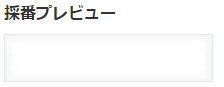
レコードの新規追加を行う際に表示される内容のプレビューが表示されます。
・自動採番フィールドの設定(必須)
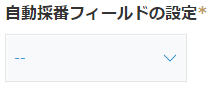
採番結果を入力する文字列(1行)フィールドをドロップダウンのリストから選択します。
・採番書式の設定(必須)
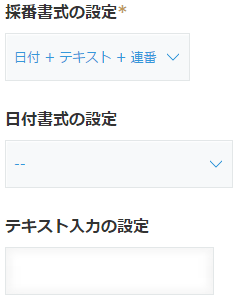
採番を行う際の書式をドロップダウンのリストから選択します。選択可能な書式は以下の5種類です。
・連番
・日付 + 連番
・日付 + テキスト + 連番
・テキスト + 連番
・テキスト + 日付 + 連番
・日付書式の設定(日付選択時のみ)
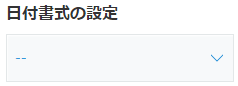
採番書式の設定において、「日付」が含まれる場合にドロップダウンのリストが表示されます。選択された内容が「日付」の位置に追加されます。以下の日付書式が設定可能です。
・西暦年月日(YYYYMMDD)
・西暦年月日2桁(YYMMDD)
・西暦年月(YYYYMM)
・西暦年月2桁(YYMM)
・西暦年(YYYY)
・西暦年下2桁(YY)
・テキスト入力の設定(テキスト選択時のみ)
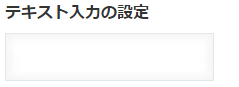
採番書式の設定において、「テキスト」が含まれる場合に入力欄が表示されます。入力された内容が「テキスト」の位置に追加されます。
・連番桁数の設定(必須)
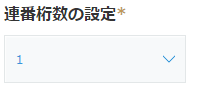
連番を振る際の桁数を設定します。設定可能な桁数は1~8の8種類です。桁溢れした際は採番することができなくなりますので、余裕を持った桁数を選ぶことをおすすめします。(初期値として「1」が選択されています)
・接続語の設定(必須)
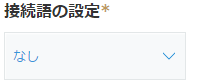
採番書式の設定において選択した項目(連番、日付、テキスト)間に表示する文字をドロップダウンのリストから選択します。選択可能な文字は以下の4種類です。(初期値として「なし」が選択されています)
・ハイフン( - )
・アンダースコア( _ )
・ピリオド( . )
・スラッシュ( / )
・連番リセットタイミングの設定(日付で月指定時のみ)
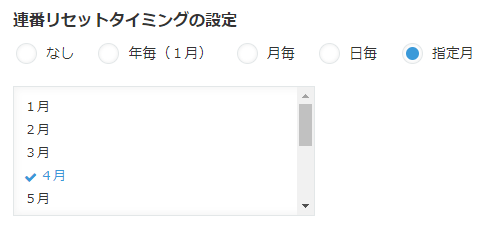
採番書式に日付が選択されている場合に選択可能となります。この設定は日付書式により、選択できるものは異なります。「年毎(1月)」は年が変わった際、「月毎」は月が変わった際、「日毎」は日が変わった際に採番番号の連番のリセットが実施され1から採番されます。「指定月」を選択した場合、選択した月の一日を迎えた時にリセットされます。
<高度な設定タブ>
・フィールド連動採番の設定

フィールド連動採番の設定を利用する場合はチェックします。チェックされていない場合は以下の設定は利用されません。
・対象フィールドの設定
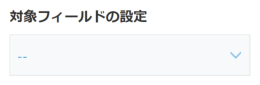
他のフィールドの値によって採番するテキストを変更する設定です。設定されたフィールドはレコード編集時に変更することはできません。何らかの方法で編集された場合、正しく採番できなくなる場合があります。対象フィールドとできるフィールドタイプは以下の通りです。
| 『設定可能なフィールドタイプ』 |
|---|
| フィールド型 |
| 文字列(1行) |
| ドロップダウン |
| ラジオボタン |
・条件値の設定
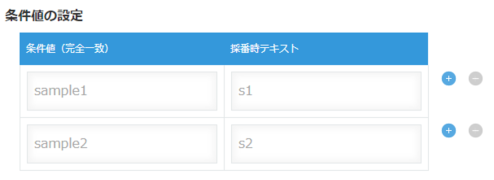
条件値と採番時テキストを設定します。完全に一致する文字列を指定してください。ドロップダウン、ラジオボタンを選択している場合は、存在する値を指定してください。また、条件値にはkintoneが検索可能な文字とする必要がありますので、文字列1行フィールドを選択している場合は2文字以上の条件値を入力してください。列にあるプラス、マイナスアイコンを押下することで条件値の追加・削除が可能です。
<オプション>
・APIトークンの設定
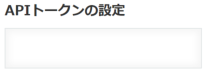
生成されたAPIトークンの文字列を入力します。アクセス権を設定しているアプリでは、レコード閲覧が可能なAPIトークンを設定してください。
APIトークンを取得する方法は以下のサイボウズのヘルプページをご参照ください。
https://jp.cybozu.help/ja/k/user/api_tokenAPIトークンを設定した場合、APIトークンを秘匿するためのセキュリティ上、サイボウズのサーバーからお客様のkintoneアプリに対してデータ取得を行います。そのため、cybozu.com上でIP制限をしている場合はサイボウズのサーバーからIP制限の一部許可を実施する必要があります。
IPアドレス制限を設定する方法は以下のURLを参照ください。
https://jp.cybozu.help/ja/general/admin/ip_basic
許可するIPアドレスに関しては以下のサイボウズFAQを参照ください。
https://faq.cybozu.info/alphascope/cybozu/web/cybozu.com/Detail.aspx?id=60
・一括採番ボタンの表示設定

レコード一覧画面に一括採番ボタンを表示するか指定します。チェックがある場合は全てのユーザーに表示され、チェックがない場合は全てのユーザーに表示されません。
・採番日付のタイムゾーン設定
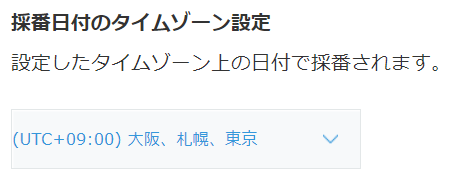
採番書式の設定において、「日付」が含まれる場合に利用可能です。選択されたタイムゾーンの日付で「日付」の位置に追加されます。以下のタイムゾーンが設定可能です。
| 設定可能なタイムゾーン一覧 |
|---|
| (UTC-12:00) 国際日付変更線 西側 |
| (UTC-11:00) 協定世界時-11 |
| (UTC-10:00) ハワイ |
| (UTC-09:00) アラスカ |
| (UTC-08:00) バハカリフォルニア |
| (UTC-08:00) 太平洋標準時(米国およびカナダ) |
| (UTC-07:00) チワワ、ラパス、マサトラン |
| (UTC-07:00) アリゾナ |
| (UTC-07:00) 山地標準時(米国およびカナダ) |
| (UTC-06:00) 中央アメリカ |
| (UTC-06:00) 中部標準時(米国およびカナダ) |
| (UTC-06:00) サスカチュワン |
| (UTC-06:00) グアダラハラ、メキシコシティ、モンテレー |
| (UTC-05:00) ボゴタ、リマ、キト |
| (UTC-05:00) インディアナ東部 |
| (UTC-05:00) 東部標準時(米国およびカナダ) |
| (UTC-04:30) カラカス |
| (UTC-04:00) 大西洋標準時(カナダ) |
| (UTC-04:00) アスンシオン |
| (UTC-04:00) ジョージタウン、ラパス、マナウス、サンフアン |
| (UTC-04:00) クイアバ |
| (UTC-04:00) サンチアゴ |
| (UTC-03:30) ニューファンドランド |
| (UTC-03:00) ブラジリア |
| (UTC-03:00) グリーンランド |
| (UTC-03:00) カイエンヌ、フォルタレザ |
| (UTC-03:00) ブエノスアイレス |
| (UTC-03:00) モンテビデオ |
| (UTC-02:00) 協定世界時-2 |
| (UTC-01:00) カーボベルデ諸島 |
| (UTC-01:00) アゾレス |
| (UTC+00:00) カサブランカ |
| (UTC+00:00) モンロビア、レイキャビク |
| (UTC+00:00) ダブリン、エジンバラ、リスボン、ロンドン |
| (UTC+00:00) 協定世界時 |
| (UTC+01:00) アムステルダム、ベルリン、ベルン、ローマ、ストックホルム、ウィーン |
| (UTC+01:00) ブリュッセル、コペンハーゲン、マドリード、パリ |
| (UTC+01:00) 西中央アフリカ |
| (UTC+01:00) ベオグラード、ブラチスラバ、ブダペスト、リュブリャナ、プラハ |
| (UTC+01:00) サラエボ、スコピエ、ワルシャワ、ザグレブ |
| (UTC+01:00) ウィントフック |
| (UTC+02:00) アテネ、ブカレスト、イスタンブール |
| (UTC+02:00) ヘルシンキ、キエフ、リガ、ソフィア、タリン、ビリニュス |
| (UTC+02:00) カイロ |
| (UTC+02:00) ダマスカス |
| (UTC+02:00) アンマン |
| (UTC+02:00) ハラーレ、プレトリア |
| (UTC+02:00) エルサレム |
| (UTC+02:00) ベイルート |
| (UTC+03:00) バグダッド |
| (UTC+03:00) ミンスク |
| (UTC+03:00) クエート、リヤド |
| (UTC+03:00) ナイロビ |
| (UTC+03:30) テヘラン |
| (UTC+04:00) モスクワ、サンクトペテルブルグ、ボルゴグラード |
| (UTC+04:00) トビリシ |
| (UTC+04:00) エレバン |
| (UTC+04:00) アブダビ、マスカット |
| (UTC+04:00) バクー |
| (UTC+04:00) ポートルイス |
| (UTC+04:30) カブール |
| (UTC+05:00) タシケント |
| (UTC+05:00) イスラマバード、カラチ |
| (UTC+05:30) スリジャヤワルダナプラコッテ |
| (UTC+05:30) チェンナイ、コルカタ、ムンバイ、ニューデリー |
| (UTC+05:45) カトマンズ |
| (UTC+06:00) アスタナ |
| (UTC+06:00) ダッカ |
| (UTC+06:00) エカテリンブルグ |
| (UTC+06:30) ヤンゴン |
| (UTC+07:00) バンコク、ハノイ、ジャカルタ |
| (UTC+07:00) ノヴォシビルスク |
| (UTC+08:00) クラスノヤルスク |
| (UTC+08:00) ウランバートル |
| (UTC+08:00) 北京、重慶、香港、ウルムチ |
| (UTC+08:00) パース |
| (UTC+08:00) クアラルンプール、シンガポール |
| (UTC+08:00) 台北 |
| (UTC+09:00) イルクーツク |
| (UTC+09:00) ソウル |
| (UTC+09:00) 大阪、札幌、東京 |
| (UTC+09:30) ダーウィン |
| (UTC+09:30) アデレード |
| (UTC+10:00) ホバート |
| (UTC+10:00) ヤクーツク |
| (UTC+10:00) ブリスベン |
| (UTC+10:00) グアム、ポートモレスビー |
| (UTC+10:00) キャンベラ、メルボルン、シドニー |
| (UTC+11:00) ウラジオストク |
| (UTC+11:00) ソロモン諸島、ニューカレドニア |
| (UTC+12:00) 協定世界時+12 |
| (UTC+12:00) フィジー、マーシャル諸島 |
| (UTC+12:00) マガダン |
| (UTC+12:00) オークランド、ウェリントン |
| (UTC+13:00) ヌクアロファ |
| (UTC+13:00) サモア |
利用方法
プラグインを適用したアプリで、レコードの追加保存時、もしくは空欄レコードへの一括採番ボタンを押下することでプラグインを動作させます。
プラグインを適用し、設定を保存するとレコード追加画面で以下のような表示がされます。
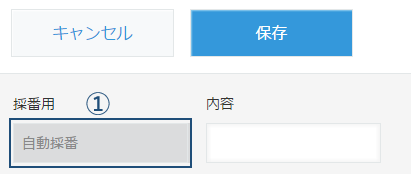
① 自動採番に設定したフィールド
プラグインの設定画面において、自動採番フィールドの設定を行ったフィールドはグレーアウトして入力ができなくなります。保存ボタンを押下時に自動採番フィールドに番号が採番され、保存されます。
また、レコード編集画面やレコード一覧のインライン編集時には自動採番フィールドの設定を行ったフィールドはグレーアウトし、入力ができなくなります。
レコード一覧画面の一括採番ボタンについて

① 一括採番ボタン
一括採番ボタンを押下することで、絞り込み条件に従ったレコードかつ、自動採番フィードに設定したフィールドが空欄のレコードに対して、レコード番号の若い順より採番処理を実施します。このボタンは設定画面のチェックボックスによって表示の制御が可能です。
APIトークンの設定をしていても、空欄レコードのレコード取得にはAPIトークンを利用されません。また、一括採番時にもAPIトークンは利用しないので、十分に閲覧権限と編集権限の持ったユーザーで実施してください。また、採番時にレコード更新処理がされますのでご留意ください。
フィールド連動採番のご利用例
出張申請アプリで所属部署ごとに申請番号を追記する例をご紹介します。
1. アプリストアから出張申請アプリを追加します。
2.申請番号フィールド(文字列1行)を追加します。所属部署を貴社の組織に合わせます。
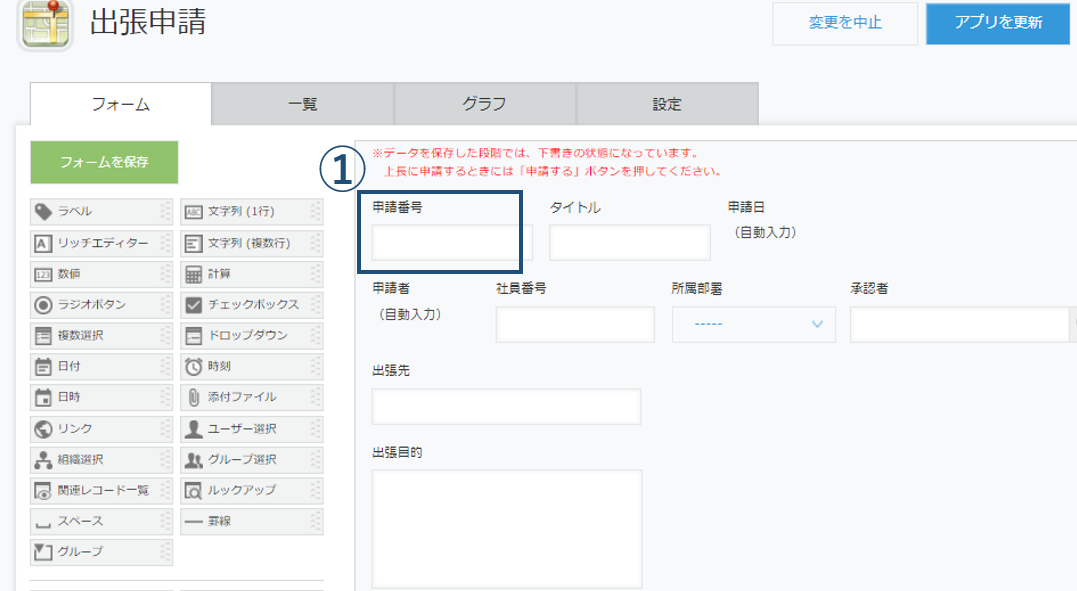
3.フォームを保存後、プラグインを設定します。フォーム連動設定を行います。
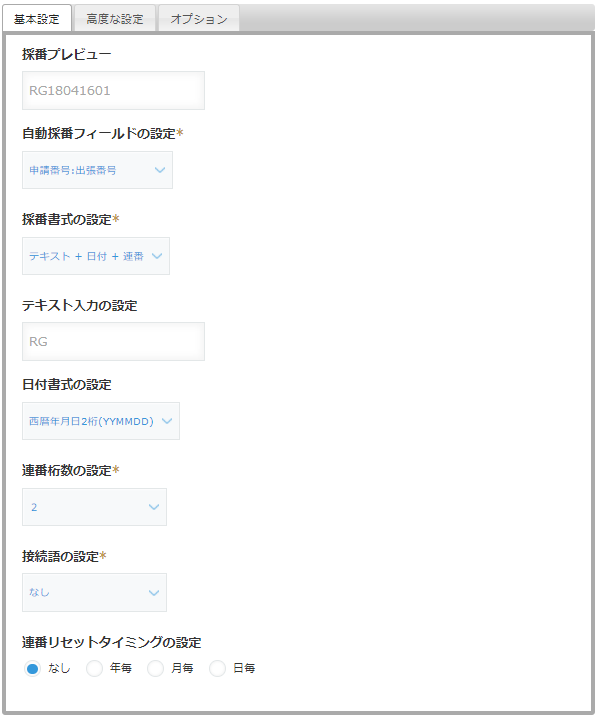
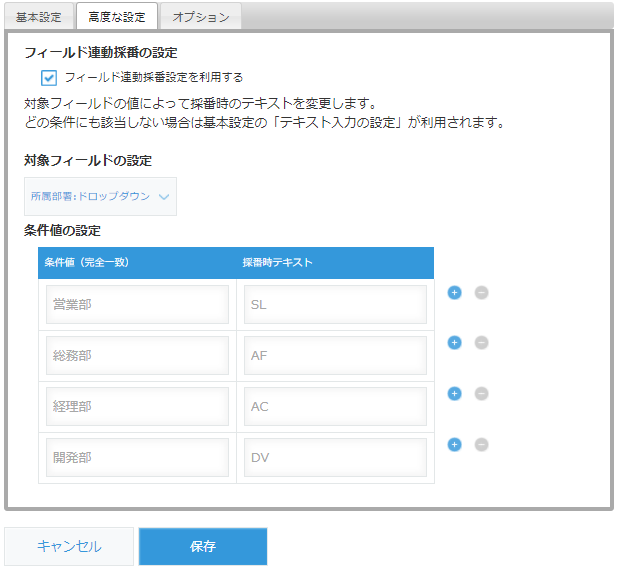
4.レコード追加を実施する際に、条件値に従って採番されます。
前自動採番+プラグインとの相違点について
- 採番ルールの変更
最新のレコードで自動採番に設定したフィールドが空欄であってもリセットされず、連番での採番が可能なように採番ルールを変更しました。これにより、CSVで取り込んだレコードや他のサービスを利用するアプリにも採番ルールを適用することが可能です。(自動採番に指定したフィールドを空欄にすることが条件となります。)詳しくは採番ルールの変更に伴う使用感の変更についてをご参照ください。
- 採番ルールの変更に伴う変更
一部の日時の設定ができなくなります。(MM, MMDD, DD)
- 一括採番機能を追加
レコード一覧画面上のボタンから自動採番に設定したフィールドが空欄のレコードに対して一括採番する機能を追加しました。この機能により、他のサービスから取り込んだデータやCSVから取り込んだデータに一括採番することが可能になりました。
- フィールド連動採番機能の追加
同アプリ内の文字列1行、ドロップダウン、ラジオボタンフィールドの値を参照し、その値によって採番するテキストを変更できるようになりました。
- APIトークンの設定機能の追加
アクセス権が設定されているアプリを利用する場合があっても利用することが可能になりました。
採番ルールの変更などに伴い、新たに注意事項が増えております。ご確認の後ご利用ください。
採番ルールの変更に伴う使用感の変更について(自動採番+V2の採番ルールについて)
このプラグインでは自動採番フィールドを降順ソートした際の1番目のレコードを最新レコードとして扱うことで空欄があっても動作し、フィールド連動採番の設定がされていても動作するようになっております。
そのため、既にデータが存在するフィールドを後から設定した場合や、採番の形式が途中で変更された場合、CSV書き込みや他システムやカスタマイズによって採番ルール外の文字が入力された場合は以下のように採番時に重複エラーとなる場合があります。
例[採番時のテキスト設定が変更(DEF→ABC)されてエラーとなる場合]
... DEF0101 → [テキストの変更 DEF→ABC] → ABC0001 → ABC0001(エラー)
採番された番号を降順ソートで取得する関係上、最新レコードとして[DEF00101]が取得されます。最新レコードが今の採番形式と異なる場合、連番をリセットする機能があるため、自動採番では[ABC0001]を採番しようとします。1回目は重複なく採番できますが、2回目以降は番号の重複を検知してエラーとなりレコードを保存できなくなります。
ただし、テキスト変更が(ABC→DEF)の場合は、変更後のテキストを使った番号で採番されたレコードの値がソートの関係で取得されるため正常に採番されます。
高度な設定のフィールド連動採番が有効な場合、各条件に設定された条件値にて絞り込みを実施後、同様に番号を降順ソートして最新レコードを扱います。そのため、フィールド連動採番の条件を変更することでも同様に重複エラーとなることがあります。
注意事項
- 他のATTAZooプラグインと併用してご利用いただく際は、併用するプラグインを2017Summer以降にアップデートする必要があります。
- 他のシステムからの入力やCSV読みこみで自動採番に設定したフィールドにルール外の入力がある場合、正しい番号を取得できずにエラーとなります。ルール外の文字列を入力しないようにしてください。
- 一度設定された採番設定を変更・削除する際は、その設定を利用して採番されたレコードがないことを確認してください。自動採番V2の仕様上、採番の途中から変更するとエラーとなる場合があります。
- アクセス権が存在する場合、APIトークンを設定しないと正常に採番ができない場合があります。
- 連番に桁あふれが生じると新規に採番することができなくなります。
- 自動採番フィールドが空欄のレコードへの一括採番はAPIトークンの設定がされていても、そのユーザーがアクセス可能なレコードの範囲のみに採番します。
- 空欄レコードへの一括採番を利用する際、採番書式の設定に日付を設定していた場合は一括採番を実施した日付となります。
- 最後に採番されたレコードが削除された場合、その番号で再度付番されることがあります。この現象を回避するには、レコードの削除は行わず、論理的な削除をご検討ください。(フォーム情報に削除フラグを設定し、レコードアクセス権の設定にて削除フラグが有効な場合は閲覧不可にします。その後、プラグインにAPIトークンを利用するように設定し、削除時は削除フラグをチェックするように運用を変更する必要があります。)
- 空欄レコードへの一括採番をする際に、他フィールドの内容に不備(必須フィールドに入力がないなど)があるとレコードを更新できずにエラーとなる場合があります。
- フィールド連動採番の採番時テキストに他の条件値と同じテキストを入力することはできません。
- フィールド連動設定に設定した値で採番されたレコードを編集しても、採番された番号が変わることはありません。
- フィールド連動採番設定の対象フィールドにドロップダウン・ラジオボタンフィールドを選んでいる場合、条件値指定の条件値には存在する値を入力してください。存在しない場合は採番時にエラーとなります。
- フィールド連動採番設定に設定したドロップダウンやラジオボタンのフォーム情報を追加する場合、プラグインの設定も同時に行ってください。後からプラグインを設定すると、その追加されたフィールドで入力された値によって正常に採番できない場合があります。
- フィールド連動採番設定の対象フィールドに文字列1行フィールドを選んでいる場合、条件値指定の条件値はkintoneが検索できるものである必要があります。そのため、記号や一部文字で動作しない場合があります。詳しくはこちらの検索キーワード入力時の注意事項のヘルプをご確認ください。https://jp.cybozu.help/ja/k/user/search_details
- フィールド連動採番設定の対象フィールドに文字列1行フィールドを選んでいる場合、条件値としている値が既にレコードに存在する場合、値によって正常に採番できない場合があります。
- 最新のレコードを取得するためのレコード取得時のソートに関しては、kintoneのソート順序に従います。
- 採番に利用する日時はPCのシステム時間を利用します。システムの時間は正しく設定してください。
- 連番リセットタイミングの設定を指定月に設定した場合、前レコードが同月に存在する場合リセットされません。そのため、現在の月を設定してもリセットされない場合があります。
- フィールド連動採番をご利用の場合、連動対象フィールドに設定した値を変更すると、正しく採番できなくなる場合があります。ルックアップのコピーフィールドや、JavaScriptカスタマイズの対象フィールド、他システムから変更される可能性があるフィールドに設定する際はご注意ください。
- フィールド連動採番の採番時テキストには同じ値を入れることはできません。各条件にてユニークなテキストを入力する必要があります。また、基本設定のテキストの設定と同じ値を入力することはできません。
- 自動採番フィールド及び高度な設定のフィールド連動採番の対象フィールド設定時に、ルックアップフィールドが表示されることがありますが、このフィールドを利用することはできません。
- 同一タイミングでレコード保存して自動採番が実施された場合、取得される番号が同一となり採番する番号に重複が発生する可能性があります。この可能性を排除するには、自動採番の対象フィールドをkintoneのフォーム設定にて「値の重複を禁止する」にチェックします。これにより、kintone側の重複禁止が設定され、重複番号が発生した場合に保存されることはなくなります。重複番号が採番されそうになったときは、レコード保存時にエラーとなりますが、再度保存ボタンを押下することで、新たな番号が取得され重複なく採番可能です。
- 一括採番時の対象レコードに入力必須フィールドに空のフィールドが存在するといったような、kintone側のデータ制限事項を追加し、その内容を満たしていない場合エラーとなります。一時的に制限を解除するか、値を修正後に実施してください。
ATTAZoo ルックアップ+ プッシュ更新
機能紹介
レコード編集保存時に、そのレコードをルックアップ参照している他アプリのレコードを更新することで、ルックアップ参照している項目の内容を同期させます。
設定方法
プラグインをインストール後、設定画面を開きます。設定画面を開いて保存ボタンが押されるまで、プラグインは有効になりません。
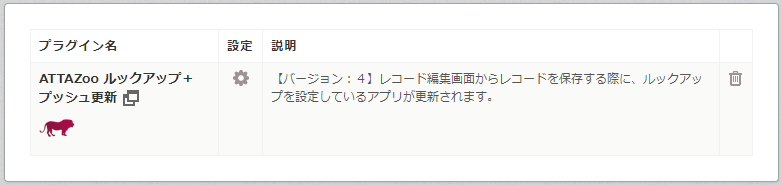
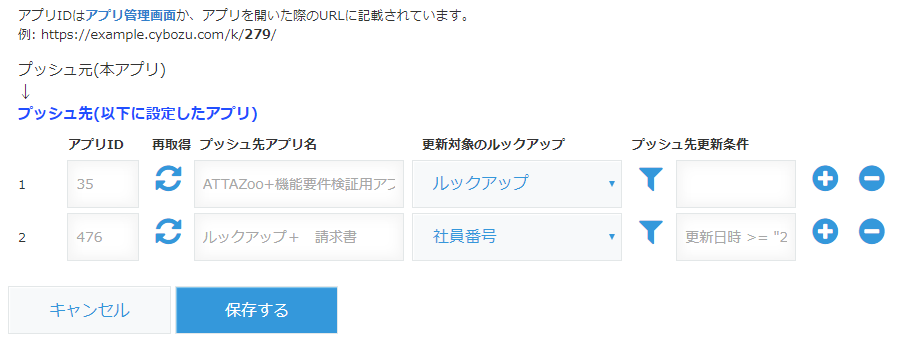

① アプリID(テキストボックス)
ルックアップを更新するアプリIDを指定します。項目入力後にカーソルが外れた際にアプリ名の取得と更新対象のルックアップを入力します。アプリIDは画面上部の説明欄の[アプリ管理画面]のリンクを押下するか、画面右上の歯車マークより[アプリ管理]画面を開く、もしくは更新対象のルックアップのあるアプリを開き、URLをご参照ください。
以下の例の場合は279がアプリIDとなります。
https://<your_subdomain>.cybozu.com/k/279/
② 再取得(ボタン)
設定保存後にルックアップしている項目を変更したい場合、再取得ボタンを押下してルックアップの項目を再取得する必要があります。押下することで[プッシュ先アプリ名]と[更新対象のルックアップ]のドロップダウンを更新します。
③ プッシュ先アプリ名(テキストボックス・自動入力)
アプリIDを指定した際にアプリ名が自動的に入力されます。変更はできません。
④ 更新対象のルックアップ(ドロップダウン)
本アプリに対して関連付けられたルックアップしているフィールドを表示します。テーブル内のルックアップフィールドの場合は[ルックアップフィールドの表示名]:[テーブルのフィールドコード]のようにコロン区切りで表示されます。
⑤ プッシュ先更新条件(ボタン)
プッシュ先のルックアップを更新する際の追加更新条件を指定したい場合こちらを押下します。押下すると[アプリID]に紐付いたアプリのフィールドの選択し、条件を設定するダイアログが表示されます。ダイアログの内容は次項目<プッシュ先更新条件のダイアログについて>にて詳しく説明します。
⑥プッシュ先更新条件のクエリ(テキストボックス・自動入力)
プッシュ先更新条件のダイアログで確定されたクエリが入力されます。ここで表示されているクエリに従い更新を行います。このテキストボックスは変更できません。
⑦ プラスボタン・マイナスボタン(ボタン)
プラスまたはマイナスのアイコンをクリックすることで、対象とするルックアップフィールドの増減が可能です。フィールドの初期行数は1行となっております。
プッシュ先更新条件のダイアログについて
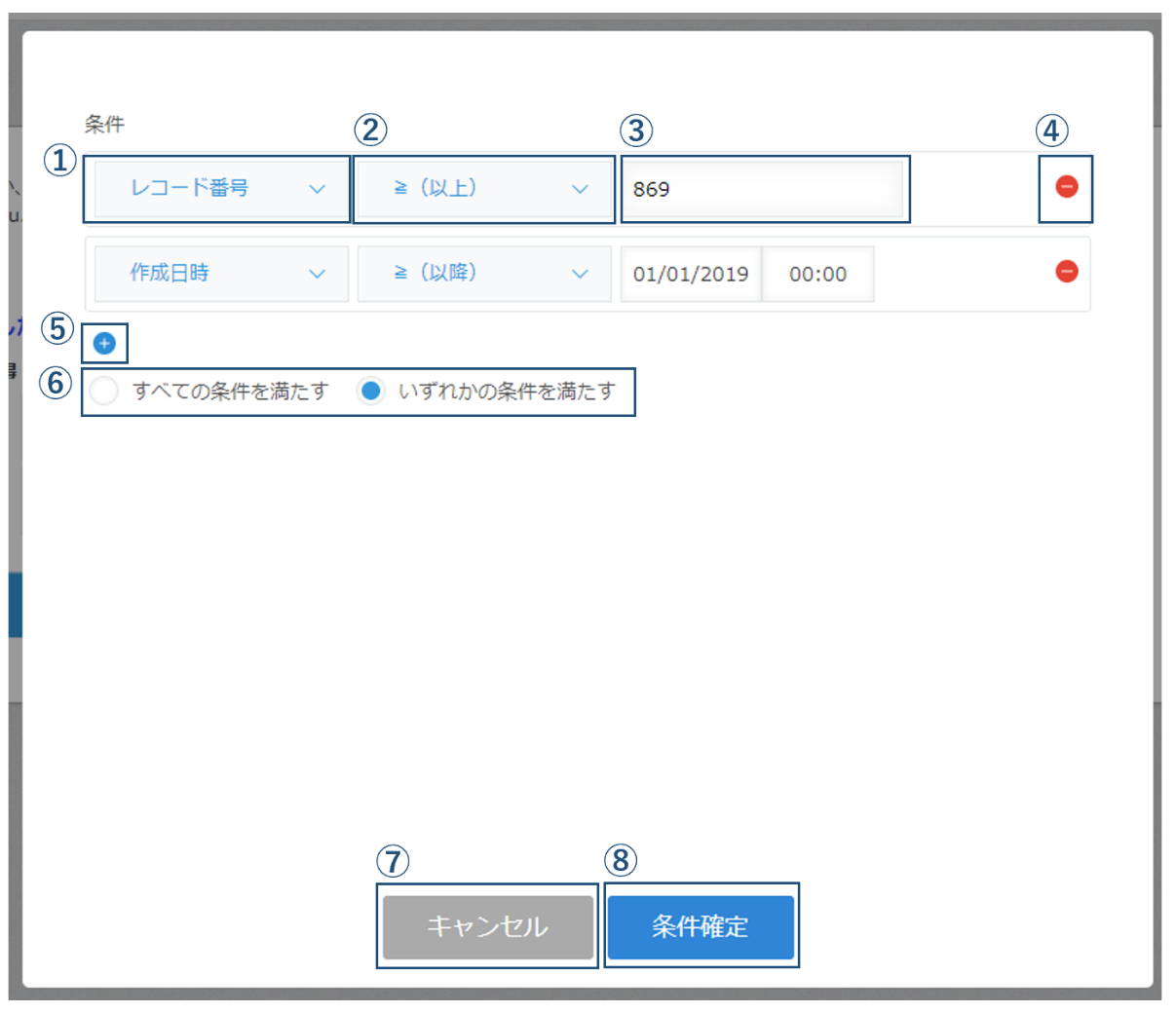
① フィールドの選択(ドロップダウン)
指定された[アプリID]のフィールドの中から、絞り込みを行いたいフィールドを選択します。絞り込みを行えるフィールド対応表は次項目をご確認ください。
② 条件の選択(ドロップダウン)
[フィールドの選択]に対応した条件を選択します。
③ 値の入力(各種入力フォーム)
[フィールドの選択]に対応した入力フォームが表示されます。条件となる値を入力します。
④ 行削除(ボタン)
押下した行を削除します。1行のみ存在する場合は削除することはできません。
⑤ 行追加(ボタン)
新規の絞り込み行を行の最後に追加します。
⑥ 絞り込みの条件(ラジオボタン)
すべての条件を満たすレコードを更新するか、いずれかに該当したレコードを更新するかを指定します。組み合わせた条件は利用できません。
⑥ キャンセル(ボタン)
絞り込むための条件入力をキャンセルし、ダイアログを閉じます。[プッシュ先更新条件のクエリ]の内容は変更されません。
⑥ 条件確定(ラジオボタン)
設定された条件をまとめる処理が動作してダイアログが閉じられます。設定された条件を[プッシュ先更新条件のクエリ]に絞り込み用の文字を追加します。
プッシュ先更新条件対応フィールド表 ◯:対応済み ×:未対応 ー:対応予定なし
| フィールド型 | 対応状況 |
|---|---|
| レコード番号 | 〇 |
| レコードID($id) | × |
| リビジョン | × |
| 作成者 | × |
| 作成日時 | 〇 |
| 更新者 | × |
| 更新日時 | 〇 |
| 文字列(1行) | ◯ |
| 数値 | ◯ |
| 計算 | ◯ |
| 文字列(複数行) | ◯ |
| リッチエディター | ◯ |
| チェックボックス | ◯ |
| ラジオボタン | ◯ |
| ドロップダウン | ◯ |
| 複数選択 | ◯ |
| 添付ファイル | × |
| リンク | ◯ |
| 日付 | ◯ |
| 時刻 | ◯ |
| 日時 | ◯ |
| ユーザー選択 | × |
| 組織選択 | × |
| グループ選択 | × |
| カテゴリー | ー |
| ステータス | ◯ |
| 作業者 | × |
| ルックアップ | ◯ |
| 関連レコード一覧 | × |
| テーブル | × |
利用方法
プラグインを適用後、プラグインの設定を保存し、アプリを更新します。レコード編集画面から、ルックアップに設定されているフィールドとルックアップのコピー先のフィールドに変更があった場合に、以下のような画面が表示されます。
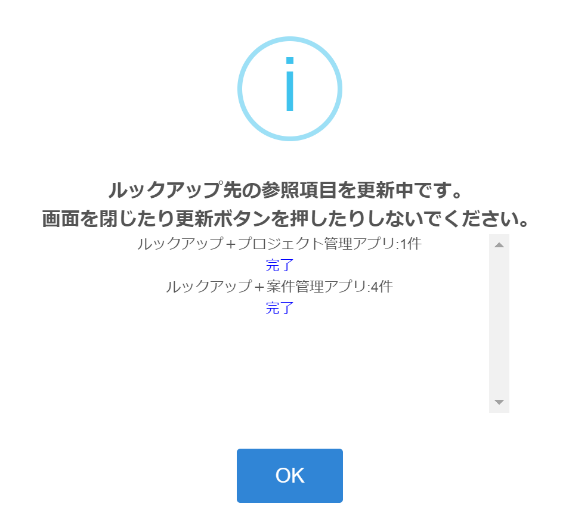
ルックアップ更新中は画面操作をしないでください。全ての更新完了した後にOKボタンを押下してください。
・プラグイン動作例
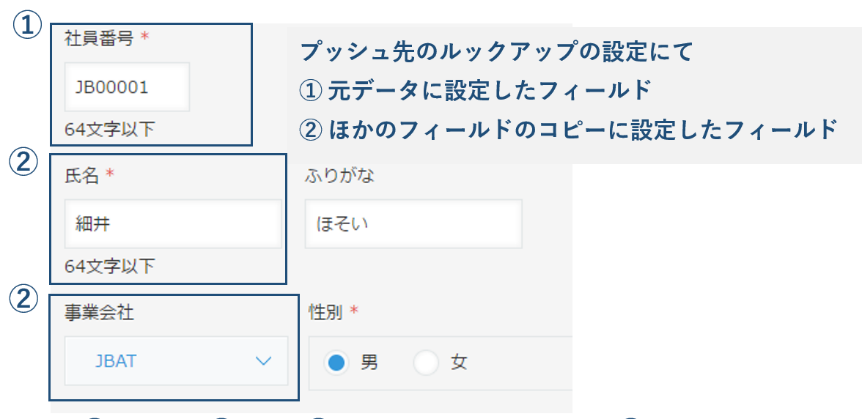
ルックアップの設定が上記図の通り設定されており、そのルックアップ項目がプラグインに設定されている場合、①もしくは②の項目が編集され、保存した際にこのプラグインは動作します。
(例) [氏名]を変更した場合はダイアログが表示され、対象アプリを更新させますが、[ふりがな]フィールドのみを変更した場合はルックアップと関連がないため更新されません。
また、①の元データに設定したフィールドを編集した場合は、編集後の値に更新されます。
変更した項目をルックアップしている件数が0件の場合もダイアログが表示されます。
注意事項
- 本機能はレコード編集画面およびレコード一覧画面上で編集を行った時に動作します。CSVの読み込みやAPI経由での登録・変更時は動作しません。レコード編集時に関連するフィールドが変更された場合に動作します。
- レコードを編集するユーザーはプッシュ先アプリのアクセスに閲覧権限と編集権限を付与する必要があります。
- 他のATTAZooプラグインと併用してご利用いただく際は、併用するプラグインを2017Summer以降にアップデートする必要があります。
- プッシュ先のルックアップの設定([コピー元のフィールド])が参照する、プッシュ元フィールドに対して[値の重複を禁止する]設定する必要があります。
- プッシュ先のルックアップの設定([ほかのフィールドのコピー])を変更した際は、プラグインの設定を開き再保存する必要があります。
- ルックアップもしくはルックアップのコピー先として設定されたフィールドがレコード更新時に変更された場合のみ本プラグインは動作します。
- プッシュ先更新条件を指定し、更新条件となっているフィールド情報を変更した場合、該当のフィールドが参照できずに本プラグイン動作時にエラーとなることがあります。その際は、再度プラグインの設定を開きプッシュ先の更新条件を再度入力してください。
- プッシュ先更新条件の指定にて、日付指定が空欄だった場合は現在の日付が選択されます。ドロップダウン、ラジオボタン、チェックボックス、複数選択の選択が空欄であった場合、'--'を選んだ場合と同様な選択がされます。ステータスが未入力の場合はステータスの行は無視されます。[すべてのレコード]が選択された状態で[いずれかの条件を満たす]を選択している場合、クエリは空となり条件は指定されません。
- ルックアップの更新対象レコードは、プッシュ元のルックアップに入力されている値と、プッシュ先のルックアップに入力されている値が同じレコードになります。プッシュ先更新条件を指定している場合、この条件かつプッシュ先更新条件に設定したものと合致するレコードが更新されます。
- プラグイン設定時は、公開されているルックアップフィールド情報を利用します。設定途中の場合は公開してから設定してください。
- プッシュ先更新条件はkintoneの検索仕様に従います。プッシュ先のアプリにて、kintone上の絞り込み検索を実施し、動作することを確認後設定いただき、条件が利用できることを事前に確かめてからの設定を推奨します。 kintone 検索キーワード入力時の注意事項 https://jp.cybozu.help/k/ja/user/search/search_details.html#anchor_specify_multi_keywords
- ルックアップ更新対象レコードに、入力必須フィールドに空のフィールドが存在するといったような、kintone側のデータ制限事項を追加し、その内容を満たしていない場合エラーとなります。一時的に制限を解除するか、値を修正後に実施してください。
- 2020Winterよりルックアップのコピー元フィールドに設定しているフィールドにおいて、「値を空欄に変更した」、もしくは「空欄から値ありに変更した」場合はルックアップを更新しないように動作変更しました。
ATTAZoo レコードコピー+
機能紹介
プラグインを適用したアプリから設定画面で指定したコピー先アプリにレコードをコピーする機能です。同じフィールドコードをもつフィールドへデータをコピーします。
設定方法
プラグインをインストール後、設定画面を開きます。

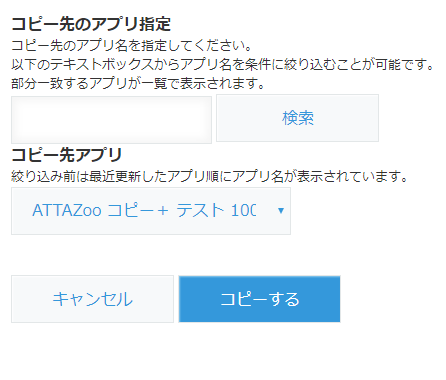
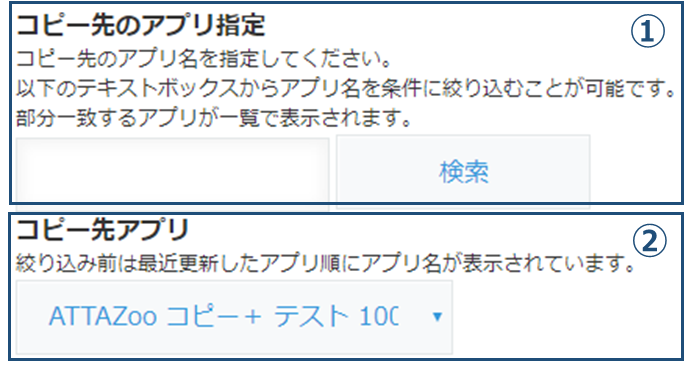
① コピー先のアプリ指定
アプリ検索文字を入力して[検索]ボタンをクリックすると、アプリ名が部分一致もしくは完全一致するアプリ名に絞り込まれた一覧がコピー先アプリに表示されます。
② コピー先アプリ
一覧からレコードをコピーしたいアプリ名を選択します。
コピー先のアプリ指定で絞り込む前は、最近更新したアプリ名の一覧が表示されています。
コピーされるフィールド情報は次ページの表を参照ください。
コピーされるフィールド一覧表 ◯:対応済み △:一部対応 ×:未対応 ー:対応予定なし
| フィールド型 | コピー対象フィールド |
|---|---|
| レコード番号 | ー |
| レコードID($id) | ー |
| リビジョン | ー |
| 作成者 | ◯ |
| 作成日時 | ◯ |
| 更新者 | ◯ |
| 更新日時 | ◯ |
| 文字列(1行) | ◯ |
| 数値 | ◯ |
| 計算 | ー |
| 文字列(複数行) | ◯ |
| リッチエディター | ◯ |
| チェックボックス | ◯ |
| ラジオボタン | ◯ |
| ドロップダウン | ◯ |
| 複数選択 | ◯ |
| 添付ファイル | ◯ |
| リンク | ◯ |
| 日付 | ◯ |
| 時刻 | ◯ |
| 日時 | ◯ |
| ユーザー選択 | ◯ |
| 組織選択 | ◯ |
| グループ選択 | ◯ |
| カテゴリー | ー |
| ステータス | ✕ |
| 作業者 | ✕ |
| ルックアップ | ◯ ※1 |
| 関連レコード一覧 | ー |
| テーブル | ◯ |
| レコードコメント | ✕ |
※1 ルックアップのコピー先フィールドに対してはコピーされません。その時のルックアップ元のデータがコピーされます。
利用方法
コピー先アプリの設定後、①[コピーする]ボタンを押下すると、レコードコピーの確認画面が表示されます。
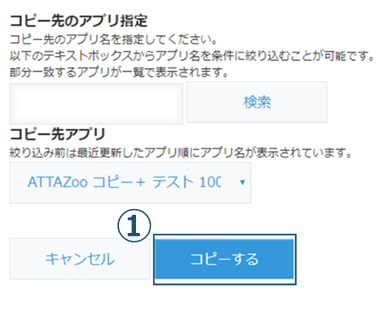
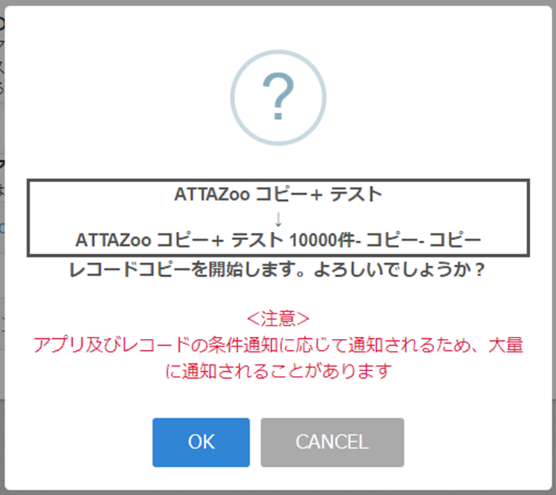
レコードコピーの確認画面で、①[OK]ボタンを押下するとレコードのコピーが開始され、以下のダイアログが表示されます。②[CANCEL]ボタンを押下するとレコードコピーは中止されます。コピー途中での停止はできません。
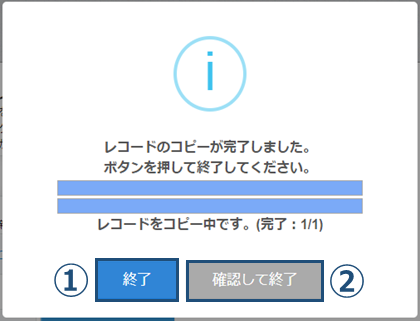
レコードのコピーが完了すると①[終了]ボタンと②確認して終了ボタンが押下可能になり、①終了ボタンを押下するとダイアログを閉じ終了します。②[確認して終了]ボタンを押下するとコピー先アプリのレコード一覧画面に遷移しレコードがコピーされていることを確認できます。
ご利用例
・アプリの簡易バックアップ
- アプリを新規作成し、[ほかのアプリを再利用]を選択します。
- バックアップしたいアプリを選択して、アプリを公開します。
- バックアップしたいアプリに本プラグインを適用し、設定画面を開きます。
- コピー先アプリのドロップダウンから手順2で作成したアプリを選び、[コピーする]ボタンを押下します。
- エラーなく終了すれば、簡易バックアップの完了です。[確認して終了]ボタンを押下して全てのレコードがコピーされていることを確認してください。(ポップアップを許可する必要があります。)
注意事項
- プラグインを設定するコピー元アプリには、レコード閲覧権限とアプリ管理権限が必要です。
- コピーを実行するユーザーが閲覧できないレコードや、フィールドはコピーすることはできません。
- コピーを実行する際に、コピー先アプリのレコード追加権限、アプリ管理権限が必要です。
- プロセス管理が設定されている場合、レコードのステータス、作業者についてはコピーされません。すべて初期のステータスとして登録されます。
- レコードにコメントがある場合、そのコメントについてはコピーされません。
- コピー先アプリに入力必須のフィールドが設定され、そのフィールドがコピー元に含まれない場合コピーすることはできません。
- 他のATTAZooプラグインと併用してご利用いただく際は、併用するプラグインを2017Summer以降にアップデートする必要があります。
- フィールドコードが同一でも、フィールドの型が異なる場合はエラーとなる場合があります。
- ルックアップフィールドが設定されている場合、関連するアプリのコピー元フィールドに[値の重複を禁止する]を設定する必要があります。
- アプリ及びレコードの条件通知を設定している場合、大量に通知が行われる可能性があります。
- レコードの変更履歴はコピーされません。
- ゲストスペース上のアプリと通常アプリをコピーする際、コピー先に存在しないゲストユーザーがレコード内に含まれるとコピーすることができません。
- コピーを実行する時、コピー元のデータに削除されたユーザーが作成者、更新者フィールドに含まれている場合、コピーすることはできません。
- ルックアップのコピー先フィールドに設定したフィールドはコピーされません。コピーした時点の内容がルックアップされて、値がコピーされます。
- 作成者、作成日時、更新者、更新日時をコピーする際、コピー先にアプリ管理権限のないユーザーはコピーすることができません。十分に権限を持っているユーザーで実施してください。
- 異なる言語で作成したアプリへコピーする際、システムが作成する作成者、作成日時、更新者、更新日時のフィールドコードを揃える必要があります。
- レコードコピー対象のレコードの入力必須フィールドに空のフィールドが存在するといったような、kintone側のデータ制限事項を追加し、その内容を満たしていない場合エラーとなります。一時的に制限を解除するか、値を修正後に実施してください。
ATTAZoo 入力条件+
機能紹介
フィールドの入力内容によって、他のフィールドを非表示、編集不可、入力必須にするプラグインです。非表示・編集不可・入力必須の機能はレコード詳細画面、レコード追加画面、レコード編集画面で有効になります。編集不可・入力必須の機能はレコード一覧のインライン編集画面でも有効になります。
設定方法
プラグインをインストール後、設定画面を開きます。

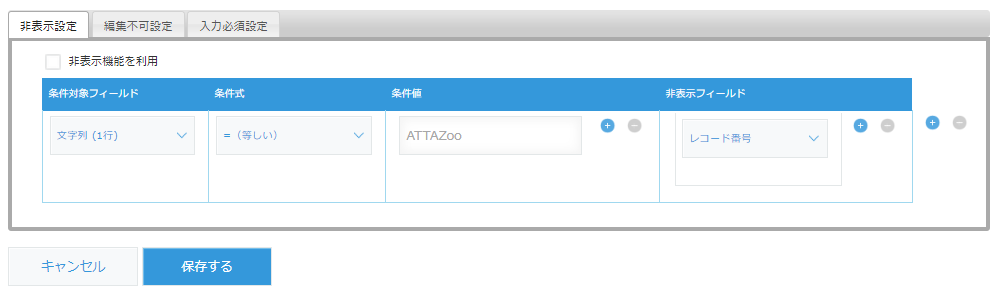
フィールド対応表 ◯:対応済み △:一部対応 ×:未対応 ー:対応予定なし
| 条件値 | 非表示 | 編集不可 | 入力必須 | |
|---|---|---|---|---|
| レコード番号 | × | ◯ | ー | ー |
| レコードID | ー | ー | ー | ー |
| リビジョン | ー | ー | ー | ー |
| 作成者 | × | ◯ | ー | ー |
| 作成日時 | × | ◯ | ー | ー |
| 更新者 | × | ◯ | ー | ー |
| 更新日時 | × | ◯ | ー | ー |
| 文字列(1行) | ◯ | ◯ | ◯ | ◯ |
| 数値 | ◯ | ◯ | ◯ | ◯ |
| 計算 | × | ◯ | ー | ー |
| 文字列(複数行) | △※1 | ◯ | ◯ | ◯ |
| リッチエディター | × | ◯ | ◯ | × |
| チェックボックス | ◯ | ◯ | ◯ | ◯ |
| ラジオボタン | ◯ | ◯ | ◯ | ◯ |
| ドロップダウン | ◯ | ◯ | ◯ | ◯ |
| 複数選択 | ◯ | ◯ | ◯ | ◯ |
| 添付ファイル | × | ◯ | ◯ | × |
| リンク | △※1 | ◯ | ◯ | ◯ |
| 日付 | ◯ | ◯ | ◯ | ◯ |
| 時刻 | ◯ | ◯ | ◯ | ◯ |
| 日時 | ◯ | ◯ | ◯ | ◯ |
| ユーザー選択 | ◯ | ◯ | ◯ | ◯ |
| 組織選択 | ◯ | ◯ | ◯ | ◯ |
| グループ選択 | ◯ | ◯ | ◯ | ◯ |
| カテゴリー | ー | ー | ー | ー |
| ステータス | ◯ | ー | ー | ー |
| 作業者 | × | ー | ー | ー |
| ルックアップ | △※1 | ◯ | ◯ | ◯ |
| 関連レコード一覧 | ー | ◯ | ー | ー |
| テーブル | ー | ◯ | ー | ー |
| ラベル | ー | ー | ー | ー |
| 罫線 | ー | ー | ー | ー |
| グループ | ー | ◯ | ー | ー |
| スペース | ー | ー | ー | ー |
※1ルックアップフィールド、リンクフィールド、文字列(複数行)フィールドはフィールド編集後に各機能は動作しません。その他、条件対象フィールドとして設定したフィールドを編集した場合や、レコード保存後に表示した際に各機能が動作します。ルックアップフィールドにて取得時に動作させる場合はルックアップのコピーフィールドとして、同フィールドを別フィールドにコピーさせ、その別フィールドにてプラグインの条件とすることで動作させることが可能です。
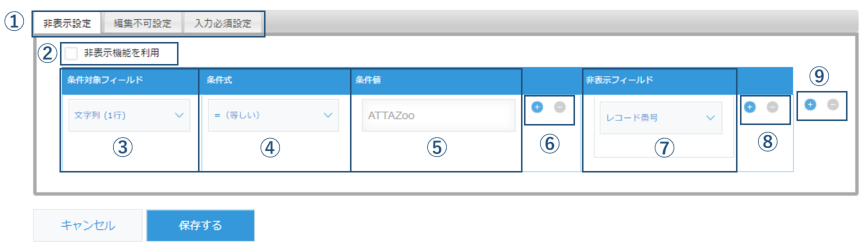
① 機能選択タブ
設定する機能を選択します。
②『非表示機能を利用・編集不可機能を利用・入力必須機能を利用』チェックボックス
利用したい機能のチェックボックスにチェックを入れます。チェックを入れると設定が有効になり、設定保存時にその設定内容の確認を行います。チェックを入れない場合はその機能は利用されず、設定の確認も行いません。
③ 『条件対象フィールド』
『条件式・条件値』の対象となるフィールドを選択します。
『条件対象フィールド』はフォームに設定したフィールドを選択することができます。
④ 『条件式』
『条件式』を選択します。『条件式』は選択された『条件対象フィールド』により、次の式が選択できます。
| フィールド型 | 条件式 |
|---|---|
| 文字列(1行) | =(等しい) ≠(等しくない) 次のキーワードを含む 次のキーワードを含まない |
| 文字列(複数行) | 次のいずれかを含む 次のいずれも含まない |
| リンク | 次のいずれかを含む 次のいずれも含まない |
| ユーザー選択 | 次のいずれかを含む 次のいずれも含まない |
| 組織選択 | 次のいずれかを含む 次のいずれも含まない |
| グループ選択 | 次のいずれかを含む 次のいずれも含まない |
| ラジオボタン | 次のいずれかを含む 次のいずれも含まない |
| ドロップダウン | 次のいずれかを含む 次のいずれも含まない |
| ステータス | 次のいずれかを含む 次のいずれも含まない |
| チェックボックス | =(等しい) 次のいずれかを含む 次のいずれも含まない |
| 複数選択 | 次のいずれかを含む 次のいずれも含まない |
| 数値 | =(等しい) ≠(等しくない) >(より大さい) <(より小さい) ≧(以上) ≦(以下) |
| 日付 | =(等しい) ≠(等しくない) >(より大さい) <(より小さい) ≧(以上) ≦(以下) |
| 時刻 | =(等しい) ≠(等しくない) >(より大さい) <(より小さい) ≧(以上) ≦(以下) |
| 日時 | =(等しい) ≠(等しくない) >(より大さい) <(より小さい) ≧(以上) ≦(以下) |
| ルックアップ | 参照先のフィールド型に準拠 |
⑤ 『条件値』
『条件値』を入力します。選択された『条件対象フィールド』により、『条件値』の指定値と対象値は、次の様になります。
| 『条件対象フィールド』 | 『条件値』の指定値と対象値 |
|---|---|
| 文字列(1行) | 文字列を指定値に文字列(1行)フィールドの値を対象値にします。 |
| 数値 | 数値を指定値に数値フィールドの値を対象値にします。 |
| 文字列(複数行) | 文字列を指定値に文字列1(複数行)フィールドの値を対象値にします。 改行を利用した指定はできません。 |
| リンク | 文字列を指定値にリンクフィールドの値を対象値にします。 |
| ラジオボタン ドロップダウン チェックボックス 複数選択 ステータス | 複数選択を指定値に各フィールドで選択されている値を対象値にします。 何も選択されていない状態の場合を条件にするには[--]を選択してください。 ステータスはプロセス管理を有効にしているときのみ有効です。 |
| 日付 時刻 日時 | 日付、時刻、日時の文字列を指定値に日付・時刻・日時の値を対象値にします。 |
| ユーザー選択 組織選択 グループ選択 | 文字列を指定値に登録されているユーザー、グループ、組織表示名を対象値にします。 複数選択時はいずれかの対象と 各選択フィールドに何も選択されていない場合、対象値は空文字になります。 |
| ルックアップ | 文字列(数字)を指定値にルックアップフィールドの値を対象値にします。 |
⑥ 条件の追加・削除
条件値の横のプラスボタンを押下することで、行内に条件対象とするフィールドを足すことができます。この条件をすべて満たした場合に各機能が動作します。
⑦ 各機能の動作フィールド
その行の条件に合致した場合に各機能を動作させるフィールドを選択します。
⑧ 各機能の動作フィールドの追加・削除
フィールド選択横のプラスボタンを押下することで各機能の動作フィールドが追加され、マイナスボタンを押すことで対象とするフィールドが削除されます。
⑨ 条件行の追加・削除
プラスボタンを押下することで、条件の行を追加します。マイナスボタンを押下することで、その条件の行を削除します。
条件行を跨いで動作フィールドが重複している場合、いずれかに一致した場合にその機能が動作します。
利用方法
プラグインを適用し、設定を保存後にアプリ更新することで利用が可能になります。
以下、利用例を用いて動作を説明します。
・製品アンケートアプリ
製品アンケートアプリに設定したフォーム
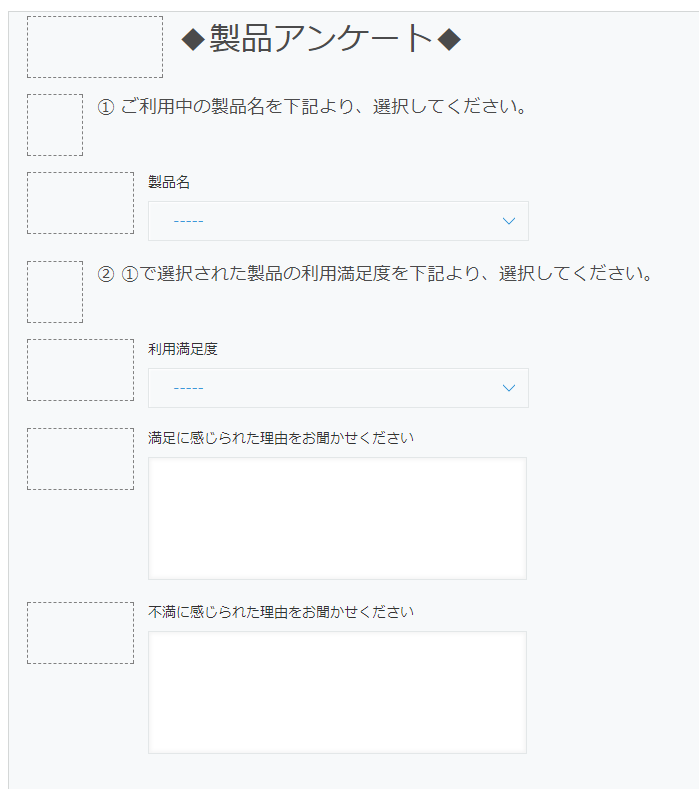
・プラグインの設定
- 作成した製品アンケートアプリにプラグインを導入、設定を行います。
① 非表示設定
<img src="media/plus/image89.png" style="zoom: 50%;" /
② 編集不可設定
<img src="media/plus/image90.png" style="zoom:50%;" /
③ 入力必須設定
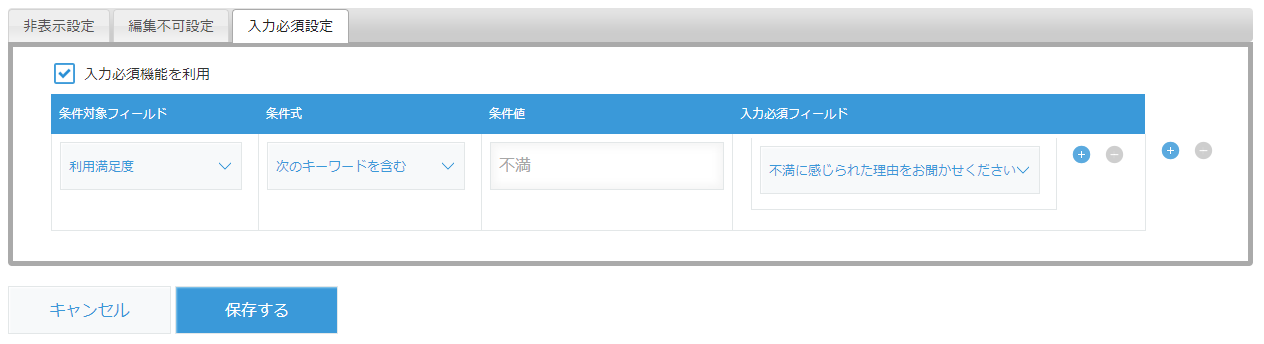
- 設定を保存し、アプリを更新します。
・アプリの利用
- アプリにレコードを追加します。
プラグインの設定によって、製品名が空欄と合致しているため『利用満足度』フィールドは編集不可になります。また、『利用満足度』フィールドが選ばれていないため『満足に感じられた理由』と『不満に感じられた理由』フィールドは非表示になります。

- アンケートを記入します。
利用中の製品名を選択します。
『製品名』フィールドが選択されたので、『利用満足度』フィールドが編集可能になります。
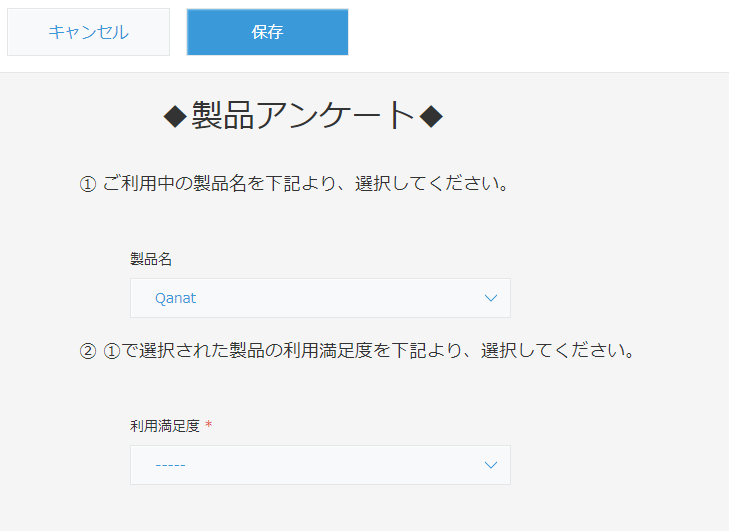
- 利用満足度を選択します。
『利用満足度』フィールドに〈満足〉が選択された場合、非表示機能の設定に従い『満足に感じられた理由』フィールドが表示されます。
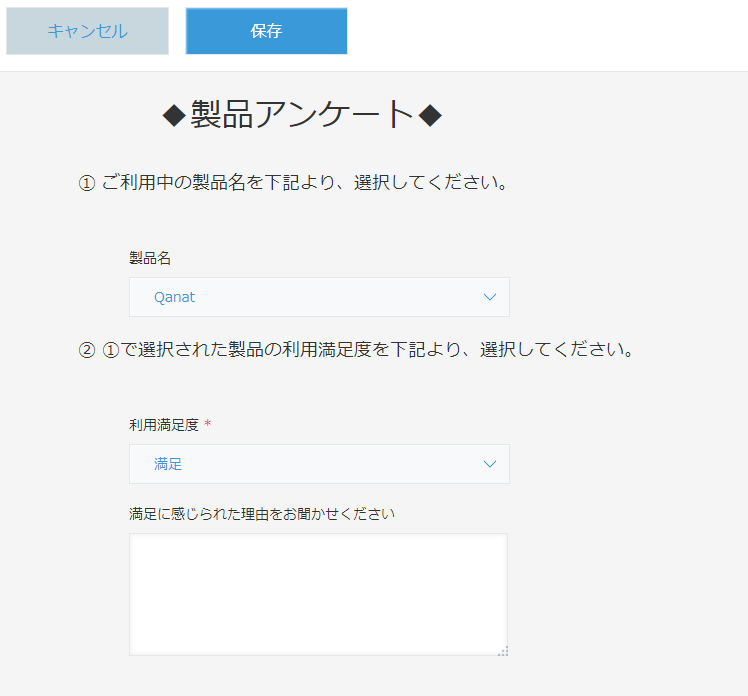
『利用満足度』フィールドに〈不満〉が選択された場合、非表示機能の設定に従い『不満に感じられた理由』フィールドが表示されます。
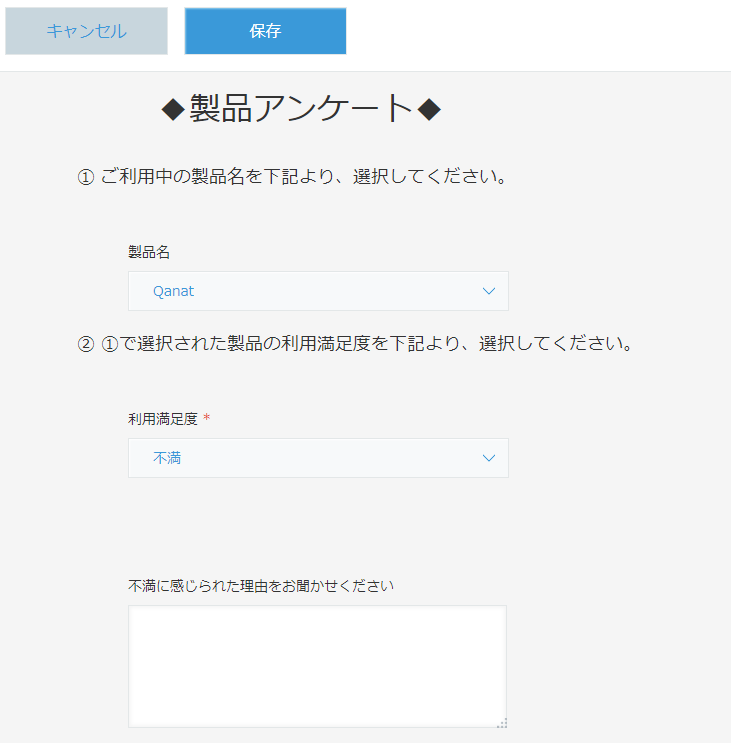
- 『満足に感じられた理由』または『不満に感じられた理由』を入力します。
『不満に感じられた理由』はどうしても聞きたい項目と思います。『利用満足度』フィールドに〈不満〉が選択された場合、入力必須機能の設定に従い『不満に感じられた理由』フィールドが入力必須項目となり、未入力の場合は保存時にエラーとなります。
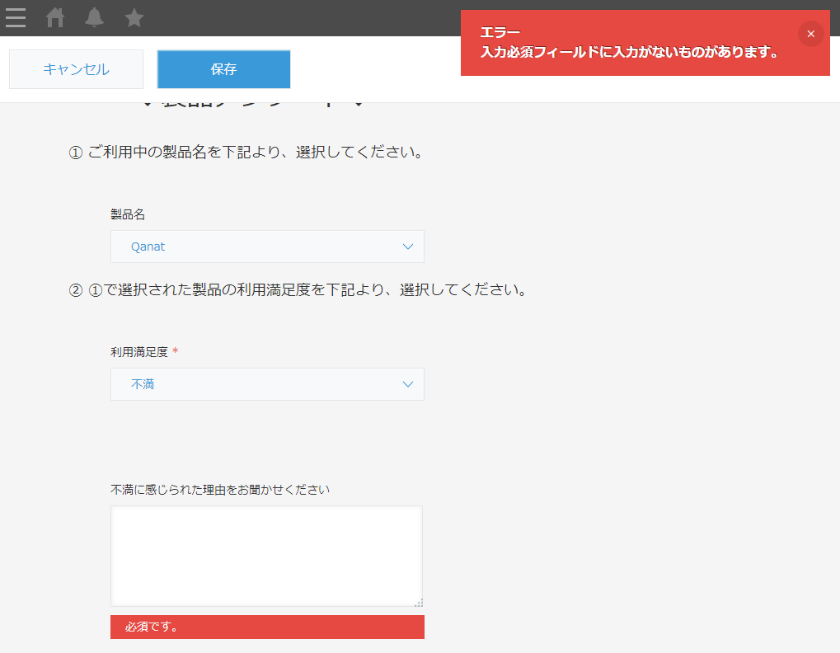
注意事項
- 他のATTAZooプラグインと併用してご利用いただく際は、併用するプラグインを2017Summer以降にアップデートする必要があります。
- 非表示フィールドにサブテーブルを選択した場合、サブテーブル全体が非表示になります。
- 非表示機能はレコード一覧画面・レコード一覧のインライン編集画面では利用できません。レコード追加画面・レコード編集画面・レコード詳細画面でご利用ください。
- 設定画面にはフィールド名が表示されます。同名のフィールド名が存在した場合は区別できないため別のフィールド名をつけることをおすすめします。
- 入力必須に設定したフィールドを非表示・編集不可に設定した場合、そのフィールドに入力がない場合保存することができなくなります。入力必須に設定する際はご注意ください。
- 編集不可フィールドにルックアップのコピー先に設定しているフィールドを設定した場合、編集不可の条件を満たしていない場合は編集可能になります。
- 入力必須フィールドに関連レコード一覧が参照しているフィールドやルックアップとルックアップのコピー先に設定しているフィールドが設定されている場合、レコード一覧のインライン編集画面で条件を満たしていても保存することはできません。その際はレコード編集画面から編集してください。
- 『非表示フィールド・編集不可フィールド・入力必須フィールド』に設定されているフィールドが、同一の機能内で複数条件にまたがって存在している場合、いずれかの条件が満たされればその機能は有効になります。(各条件はor条件となります。)
- 『条件対象フィールド』にサブテーブル内のフィールドを指定することはできません。
- 非表示や編集不可はブラウザのプログラム上の動作です。kintoneのアクセス権が変更されるわけではないため、セキュリティ対策として非表示、編集不可にするということにはなりません。ご理解の上ご利用ください。
- 条件値に選択肢が用意されているフィールドの場合、選択肢が選ばれていない場合は[--]を選んでください。空欄にすることはできません。
- レコード追加画面ではステータスフィールドは付与されていないため、ステータスの条件は無視されます。
- 他プラグイン、カスタマイズで同様な機能が実装されている場合、機能が競合して正常に動作しなくなる可能性があります。
- バージョン4以下のプラグインでご利用いただいている場合、バージョン5以降のプラグイン設定画面を開いた際に設定した内容が再現できないことがあります。プラグインの再設定をする場合は、設定内容を再度確認の上設定を保存してください。
(例)ドロップダウンにて選択肢として完全一致しない値を条件値としている場合、条件値がクリアされた状態で描画されます。(条件値が完全一致している場合は、条件値として指定された状態で描画されます。
- 複数選択フィールド、チェックボックスフィールドに「=(等しい)」を設定した場合、その選択した条件値をすべて含んでいる場合にのみ動作するという条件となります。
- 条件値の対象のフィールドにルックアップフィールドを選択している場合、ルックアップフィールド取得時や変更時にプラグインは動作しません。ルックアップフィールドを変更する際に動作させたい場合は、ルックアップフィールドの「ほかのフィールドのコピー」機能を利用し、ルックアップフィールドのコピー元と同フィールド内容を別フィールドにコピーします。そのフィールドの内容を条件値とすることでルックアップ変更時に動作するようになります。
ATTAZoo 簡易検索+
機能紹介
レコード一覧画面にレコードの簡易検索機能を追加します。
設定方法
プラグインをインストール後、設定画面を開きます。

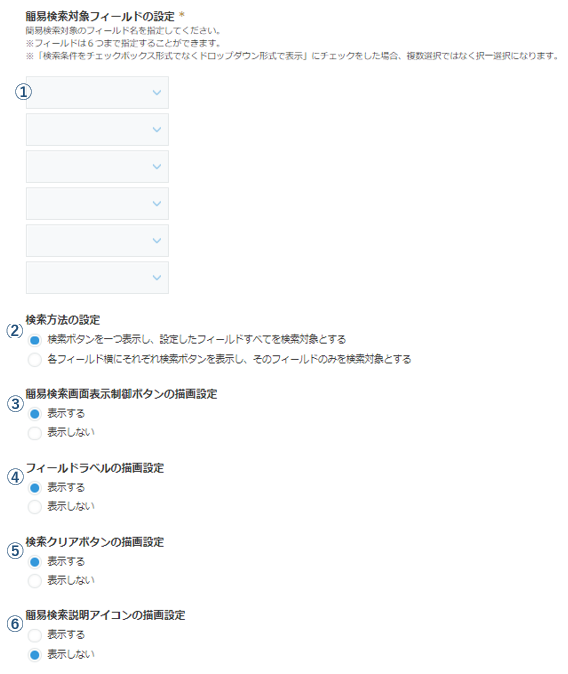
① 簡易検索対象フィールド
簡易検索対象とするフィールドをドロップダウンから選択します。選択されたフィールドは設定した上から順にレコード一覧画面上部の簡易検索画面に表示されます。設定項目が空欄の場合は、その行は設定保存時に無視されます。簡易検索対象として設定可能なフィールドは以下のフィールドです。
| 『簡易検索対象フィールド』 フィールド型 |
|---|
| 文字列(1行) |
| 数値 |
| 文字列複数行 |
| リッチエディター |
| リンク |
| ルックアップ |
| ドロップダウン |
| ラジオボタン |
| チェックボックス |
| 複数選択 |
| 日付 |
| 日時 |
| ユーザー選択 |
| 作成日時 |
| 更新日時 |

チェックボックス型、複数選択型を選択した際はフィールド横にチェックボックスが表示されます。 このチェックボックスが有効になっている場合、検索画面上にドロップダウン形式の択一選択を行う表示となります。チェックボックスが有効になっていない場合は、チェックボックス形式の複数選択可能な画面が表示されます。
② 検索方法の設定
検索方法を設定します。設定した場合の動作は、以下の利用方法を参照ください。 ※バージョン16までの動作と同様にする場合は「各フィールド横にそれぞれ検索ボタンを表示し、そのフィールドのみを検索対象とする」を選択してください。
③ 簡易検索画面表示制御ボタンの描画設定
簡易検索画面を表示・非表示にする表示制御ボタンを描画するか設定します。 詳しい説明は利用方法の簡易検索画面の表示制御ボタンについてを参照ください。
④ フィールドラベルの描画設定
簡易絵検索画面にフィールドラベルを描画するか選択します。 基本的な動作としてフィールドラベルを表示することを推奨します。
⑤ 検索クリアボタンの描画設定
検索クリアボタンを描画するか選択します。 基本的な動作として検索クリアボタンは描画をすることを推奨します。
⑥ 簡易検索説明アイコンの描画設定
「表示する」にチェックが入っている場合、レコード一覧画面に簡易検索の説明用のアイコンを表示します。
利用方法
バージョン17に追加した検索方法によって利用時のUIと動作が大きく異なります。
「検索ボタンを一つ表示し、設定したフィールドすべてを検索対象とする」を設定している場合
プラグインの設定にて、検索方法を「検索ボタンを一つ表示し、設定したフィールドすべてを検索対象とする」に設定した場合、レコード一覧画面に以下のような簡易検索画面が描写されます。

① 簡易検索ボタン
簡易検索を実行する際に押下します。入力されたすべてのフィールドが検索対象となり、一度の検索によって複数フィールドを対象とすることが可能です。値が入力されていないフィールドは検索対象としません。
利用される演算式や各コンポーネントの使い方は次の各コンポーネントについての内容をご参照ください。
例として、上記画像のような入力をして検索ボタンを押下すると、以下のkintone検索と同様な検索が一度に実行されます。
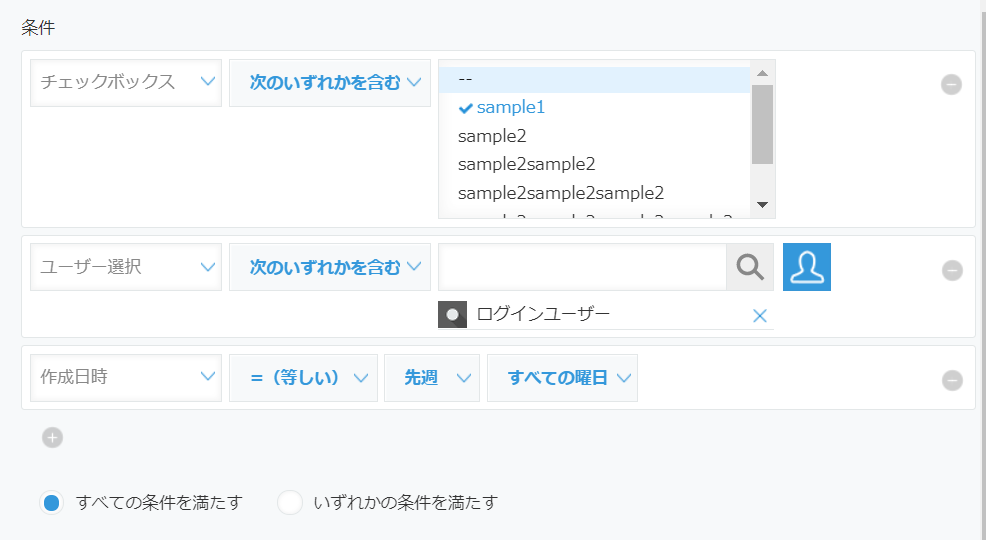
「各フィールド横にそれぞれ検索ボタンを表示し、そのフィールドのみを検索対象とする」を設定している場合
バージョン16以前の動作と同じように動作し、各フィールド横の検索ボタンは各フィールドのみを検索対象とします。プラグインの設定後、アプリを更新するとレコード一覧画面上部に簡易検索画面が表示されます。利用される演算式や各コンポーネントの使い方は次の各コンポーネントについての内容をご参照ください。
各コンポーネントについて
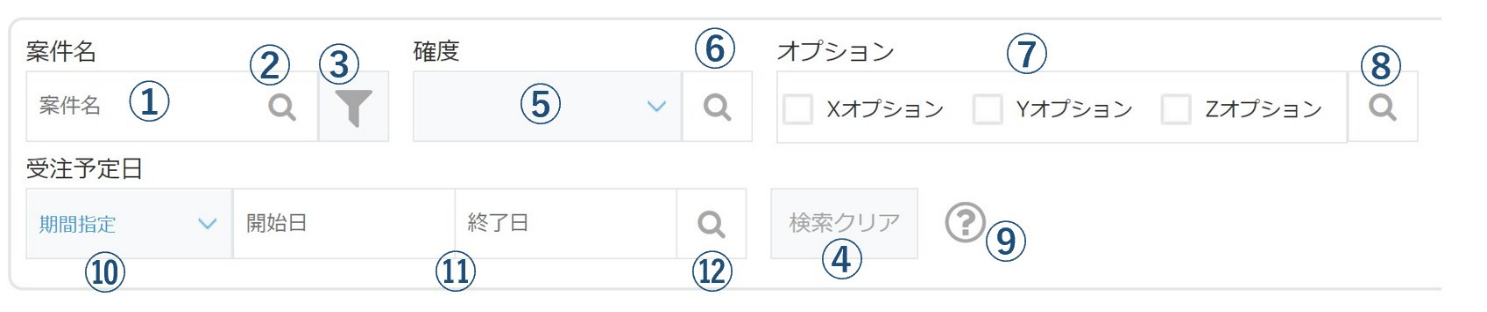
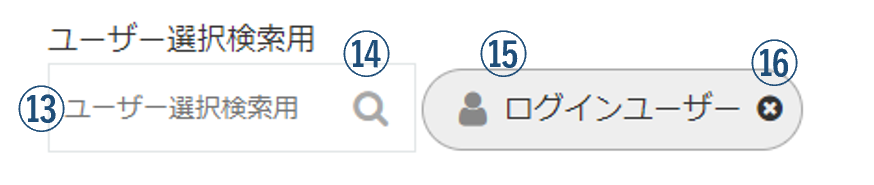
① テキスト入力による検索
この検索が表示される対象のフィールド型と、検索に利用される演算式は以下の通りです。
| 『簡易検索対象フィールド』 フィールド型 | 利用される演算式 |
|---|---|
| 文字列(1行) | 次のキーワードを含む |
| 数値 | =(等しい) |
| リンク | 次のキーワードを含む |
| ルックアップ | 次のキーワードを含む |
| 文字列複数行 | 次のキーワードを含む |
| リッチエディター | 次のキーワードを含む |
テキストボックスに検索したい文字列を入力し、Enterキーまたは②の検索ボタンを押下すると検索を行います。
② テキスト検索ボタン
テキストボックスに検索した文字列や数値を検索する際に押下します。検索方法に「検索ボタンを一つ表示し、設定したフィールドすべてを検索対象とする」を選択している場合は表示されません。
③ フィルターによる検索ボタン
押下するとフィルターダイアログが表示されます。文字列複数行、リッチエディターを設定した場合は表示されません。①のテキストボックスに文字列を入力した状態でボタンを押下した場合、入力した文字列で検索した状態のフィルターダイアログが表示されます。
④ 検索クリアボタン
検索をクリアし、検索前の一覧画面に戻ることができます。検索クリアボタンの描画設定を非表示にしている場合は表示されません。
⑤ ドロップダウンによる検索
この検索が表示される対象のフィールド型と、検索に利用される演算式は以下の通りです。
| 『簡易検索対象フィールド』 フィールド型 | 利用される演算式 |
|---|---|
| ドロップダウン | 次のいずれかを含む |
| ラジオボタン | 次のいずれかを含む |
| チェックボックス※ | 次のいずれかを含む |
| 複数選択※ | 次のいずれかを含む |
※ チェックボックス、複数選択型を設定時にドロップダウン形式を選択した場合
押下するとドロップダウンの項目リストが表示されます。検索したい項目を選択して右隣の⑥の検索アイコンを押下すると、選択したドロップダウンの項目が検索されます。値が指定されていないレコードを検索したい場合は「-----」を選択して検索をしてください。何も選択されていない場合は検索されません。
⑥ ドロップダウン検索ボタン
ドロップダウンで選択した項目を検索する際に押下します。検索方法に「検索ボタンを一つ表示し、設定したフィールドすべてを検索対象とする」を選択している場合は表示されません。
⑦ チェックボックス入力による検索
この検索が表示される対象のフィールド型と、検索に利用される演算式は以下の通りです。
| 『簡易検索対象フィールド』 フィールド型 | 利用される演算式 |
|---|---|
| チェックボックス | 次のいずれかを含む |
| 複数選択 | 次のいずれかを含む |
チェックボックスを押下して検索したい項目を選択します。項目を選択した後、右隣の⑧のチェックボックス検索ボタンを押下すると、選択したチェックボックスの項目が検索されます。
なにも入力せずに検索すると、なにも選択されてないレコードが検索されますが、「検索ボタンを一つ 表示し、設定したフィールドすべてを検索対象とする」を設定している場合は検索対象となりません。
⑧ チェックボックス検索ボタン
チェックボックスで選択した項目を検索する際に押下します。検索方法に「検索ボタンを一つ表示し、設定したフィールドすべてを検索対象とする」を選択している場合は表示されません。
⑨ ヘルプアイコン
プラグインの設定にて簡易検索説明アイコンの描画設定の表示する設定をしている場合に表示されます。アイコンの上にポインタを乗せると検索の挙動に関する説明がツールチップにて表示されます。
⑩ 日付形式の検索
この検索が表示される対象のフィールド型と、検索に利用される演算式は以下の通りです。
| 『簡易検索対象フィールド』 フィールド型 | 利用される演算式 |
|---|---|
| 日付 | 選択した検索方法による |
| 日時 | 選択した検索方法による |
| 作成日時 | 選択した検索方法による |
| 更新日時 | 選択した検索方法による |
ドロップダウンから以下の検索方法を選択します。
・日付指定(等しい)、日付指定(以前)、日付指定(以後)、期間指定
日付を選択するためのテキスト入力が表示されます。テキスト入力を選択すると、日付を選択するカレンダーが表示されます。選択した検索方法によって適切な演算式が適用されます。 日時、作成日時、更新日時の場合、0時0分を基準に検索します。等しい、期間指定を選択されている場合は、入力された日を含む期間とした検索がされます。
・今日、先週、今週、先月、今月、今年
これらを選択して検索すると指定の日時と等しい検索を行います。
⑪ 日付指定時の入力
日付指定の際は一つ、期間指定の際は二つの日付選択するテキスト入力が表示されます。テキスト入力を選択するとカレンダーが表示されます。日付指定の場合は単独の日付を選択、期間指定の場合は期間を選択することで各入力がされます。日付を手打ちする際は、YYYY-MM-DDの形式で指定してください。
⑫ 日付検索ボタン
日付形式の検索を実行する際に押下します。検索方法に「検索ボタンを一つ表示し、設定したフィールドすべてを検索対象とする」を選択している場合は表示されません。
⑬ ユーザー選択形式の検索
この検索が表示される対象のフィールド型と、検索に利用される演算式は以下の通りです。
| 『簡易検索対象フィールド』 フィールド型 | 利用される演算式 |
|---|---|
| ユーザー選択 | 次のいずれかを含む |
入力に応じてユーザー、組織、グループが検索され、テキストボックス下にリストボックスが表示されます。リストボックスをクリックすることで、⑮のようにユーザー、組織、グループが選択されます。 一度に表示されるリスト数は最大5件です。5件以上ある場合は更に入力して絞り込んでください。何も入力がない場合は、「ログインユーザー」及び「優先する組織」のリストボックスが表示されます。 なお、ユーザー、組織、グループの情報取得が完了するまでは、この検索を利用することはできません。
⑭ ユーザー選択検索ボタン
ユーザー選択形式の検索をする際に押下します。検索ボタン右横に表示されたユーザー、組織、グループを含む検索が実施されます。検索方法に「検索ボタンを一つ表示し、設定したフィールドすべてを検索対象とする」を選択している場合は表示されません。
⑮ 選択されたユーザーのリスト
⑬のリストボックスから選択されたユーザー、組織、グループのリストが表示されます。
⑯ 選択されたユーザーの削除ボタン
選択されたユーザーを削除する際に押下します。削除ボタンの左にあるユーザー、組織、グループが削除されます。
連続で検索する際の挙動について
簡易検索のバージョン5までは連続で検索した際はandの検索がされていました。
(例1)確度「A」の検索を実施した後、お客様名「サイボウズ」にて検索した場合
(バージョン5までの結果)確度「A」 かつ お客様名に「サイボウズ」を含むレコードが表示される。
バージョン6以降は連続で検索した際に、検索クリアがされてから検索が実施されます。この時、一覧の条件はクリアされません。(バージョン6のみ一覧の絞り込みもリセットされます。)
(バージョン6以降の結果)確度「A」の検索はクリアされ、お客様名に「サイボウズ」を含むレコードが表示される。
バージョン5までの挙動と同様にand検索を実施する場合は、続けて検索する際にshiftキーを押下しながら検索を実施してください。
また、ctrlキーを押下しながら検索をするとor検索ができます。これは、検索条件の最後尾に\ [or 検索値]として条件が足される仕様となります。
検索した値の表示について
このプラグインを用いて検索を実施した際は、検索した値が入力値として表示が残ります。ただし、フィルターによる検索や、kintone標準の絞り込み機能から絞り込んだ値は表示されません。
検索した値は検索クリアを押下するか、URLにクエリ情報が含まれないレコード一覧を開いた際にクリアされます。
フィルターによる検索を押下した際のダイアログ
フィルターによる検索ボタンを押下すると以下のようなフィルターダイアログが表示されます。
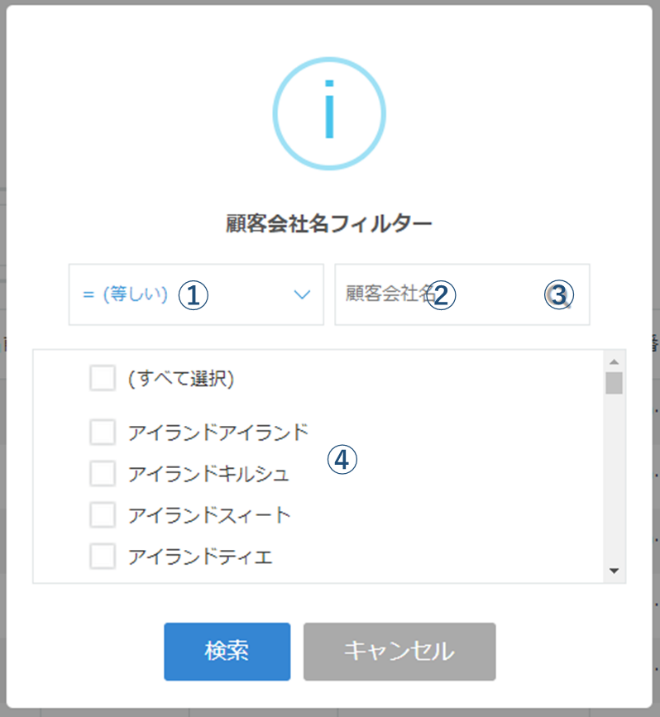
① 検索演算式
②のテキストに入力したものと比較する式を選択します。
② テキストボックス
比較する値を設定します。Enterを押下することで検索されます。
③ 検索ボタン
検索が実施され、値一覧に該当する値の一覧に切り替わります。
④ 値一覧
閲覧可能なフィールド値のチェックボックスが表示されます。画面下部の検索ボタンを押下するとチェックされた値をもつレコードの検索を行うことができます。レコード番号の降順で表示されます。
簡易検索画面の表示制御ボタンについて
プラグイン設定にて表示制御ボタンを表示する設定をしていると、レコード一覧画面のメニューに以下のボタンが追加されます。

このボタンを押下することによって簡易検索画面が非表示となります。簡易検索画面を非表示にした情報はブラウザに保管され、レコード一覧画面の再描画時にも有効となります。この非表示にした情報はアプリ毎に保管されます。
また、以下のボタンを押下することで、簡易検索画面は再表示されます。

注意事項
- 他のATTAZooプラグインと併用してご利用いただく際は、併用するプラグインを2017Summer以降にアップデートする必要があります。
- フィルターによる検索では500件を目安としてご利用ください。検索する際にURLの文字許容量を超えている場合、エラーが表示されることがあります。その際は検索する項目を減らしてください。
- テキスト入力による検索はkintoneヘルプの検索キーワードの注意事項に従って検索されます。以下のリンクのヘルプをご確認ください。例えば、1文字の検索ができない場合などの制約があります。 こちらの検索キーワード入力時の注意事項のヘルプをご確認ください。https://jp.cybozu.help/ja/k/user/search_details
- 現在の検索状況はテキスト入力による検索や、1つの値でフィルターによる検索した場合は既存の絞り込みボタンを押下することで表示することができます。
- 数値フィールドを検索する場合は完全一致検索となります。
- チェックボックス、複数選択にて検索する場合はいずれかの項目を含む検索となります。
- チェックボックス、複数選択をご利用になる場合は4フィールド程度かつ各項目10文字程度でご利用ください。
- 検索するフィールドに設定しているフォーム情報に変更を加えた場合、プラグインの設定を開いて再度保存してください。表示項目をプラグイン内部で持っているため不整合が生じる場合があります。
- 同名の一覧がある場合は利用できません。アプリの設定から一覧タブを開き、名前を変更してください。
- いずれかの一覧の絞り込み条件に削除されたユーザー、組織、グループの絞り込みが存在する場合、簡易検索実行時にkintone APIのエラーとなります。エラーとなった場合は、すべての一覧を確認し、いずれの一覧にも削除されたユーザー、組織、グループがないことを確認してください。
- ゲストスペースのアプリは、ユーザー選択フィールドを設定することはできません。
- ユーザー選択フィールドを選択している場合、設定されたアプリのレコード一覧画面を開く度に全ユーザー、組織、グループを取得します。このため、ユーザー数、組織数、グループ数によっては、パフォーマンスに影響を与える可能性があります。また、情報取得時の監査ログにログレベル「重要」の出力がされます。なお、この情報取得に関しては実行できるAPIリクエスト数にはカウントされません。
- ユーザー選択フィールドの検索には表示名の他、ログイン名、その他言語での表示名、組織コード、グループコードによって表示されます。
- ユーザー選択フィールドのユーザー検索には、kintoneを利用しないユーザーも表示されます。
- 「検索ボタンを一つ表示し、設定したフィールドすべてを検索対象とする」を設定している場合、チェックボックス、複数選択フィールドが空欄であることを条件とした検索はできません。
- 簡易検索画面を非表示にした情報はブラウザに保管されるため、ブラウザ内のストレージの削除や、異なるブラウザを利用した場合は再現されません。
ATTAZoo 作業者更新+
機能紹介
レコード一覧画面で絞り込まれた全てのレコードに対して作業者を一括更新する機能を追加します。この機能はプロセス管理を有効にしたアプリで有効になり、アプリ管理権限を持つユーザーのみ利用可能です。
設定方法
プラグインの設定項目はありません。

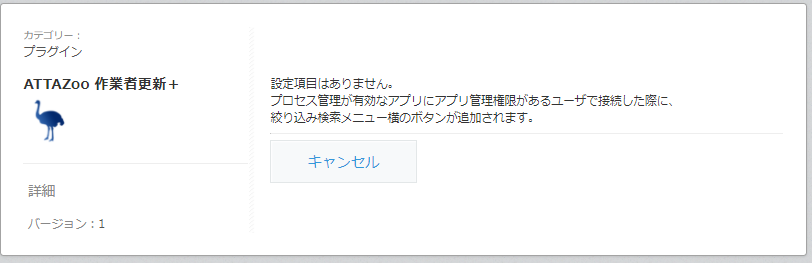
利用方法
プラグインを適用したアプリで、プロセス管理が有効かつアプリ管理権限を持っているユーザーでログインしている状態でアプリのレコード一覧画面を開くと、上部に作業者一括更新ボタンが追加されます。なお、表示されているレコード件数が0件の場合、作業者一括更新ボタンは表示されません。
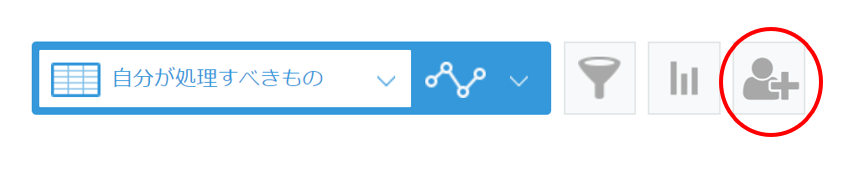 本プラグインはレコードの一覧で絞り込まれた全てのレコードに対して作業者の変更を実施するため、あらかじめ作業者を変更したいレコードを絞り込みしてください。
本プラグインはレコードの一覧で絞り込まれた全てのレコードに対して作業者の変更を実施するため、あらかじめ作業者を変更したいレコードを絞り込みしてください。
ボタンを押下すると、まず作業者の変更モードを選択するダイアログが表示されます。
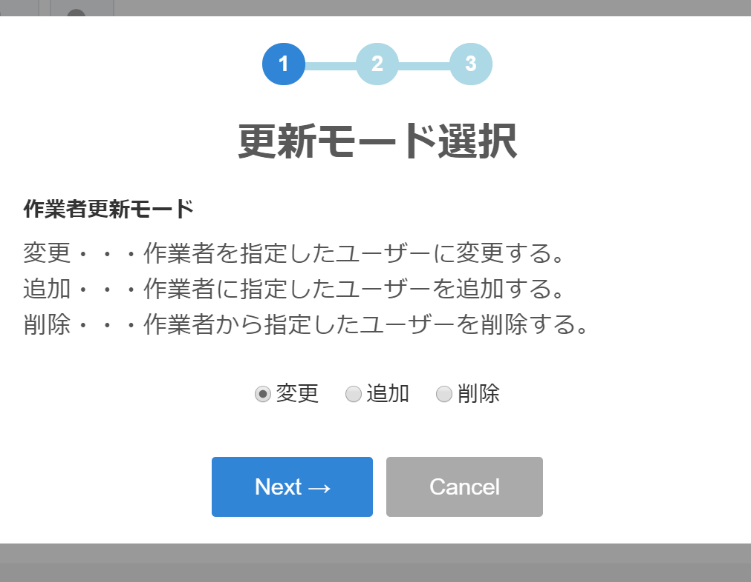
作業者の更新モードによって作業者を変更するためのモードを選択します。
変更 ... 作業者を指定したユーザーに変更します。
追加 ... 作業者に指定したユーザーを追加します。
削除 ... 作業者から指定したユーザーを削除します。削除対象者がいない場合は変更されません。
ラジオボタンからモードを選択し、【Next →】ボタンを押下します。
次に、作業者を更新する対象ユーザーを指定します。
更新対象者を選び、【Next →】ボタンを押下します。
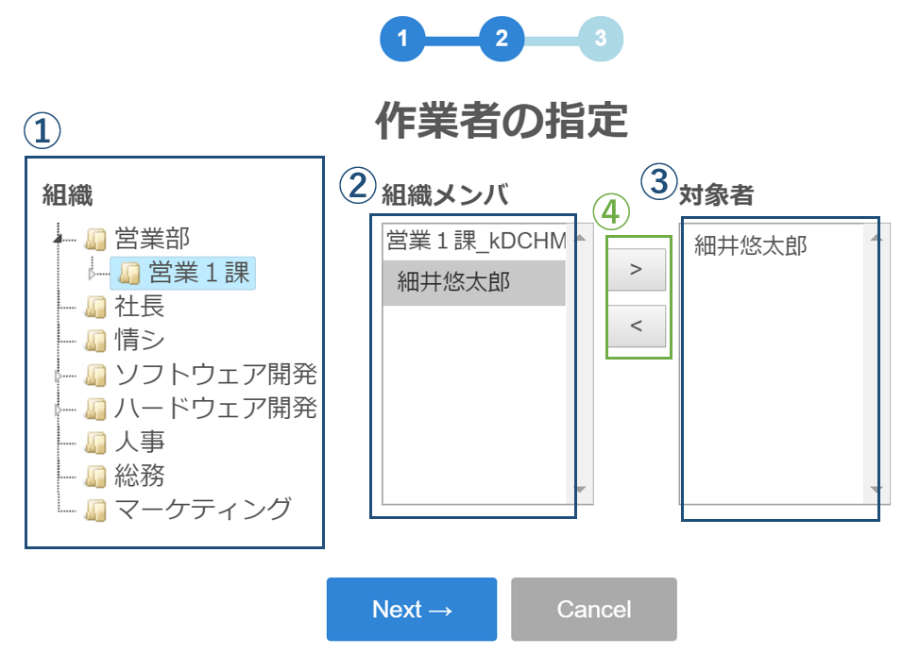
① 組織一覧
選択することで組織メンバ一覧に、その組織に所属するユーザーが追加されます。
② 組織メンバー一覧
組織コード以下に、選択された組織の一覧が表示されます。組織メンバーを選択して更新対象となるユーザーを指定します。複数選択可能です。
③ 更新対象者一覧
このセレクトボックスに指定したユーザーが更新対象のユーザーとなります。複数選択可能です。
④ 対象者の追加・削除ボタン
上段の【>】ボタンを押下することで組織メンバ一覧で選択されているユーザーを更新対象者一覧に移します。【<】ボタンを押下することで更新対象者の一覧で選択されているユーザーを更新対象者一覧から削除します。
最後に確認のダイアログが表示されます。
確認後、【OK】ボタンを押下します。
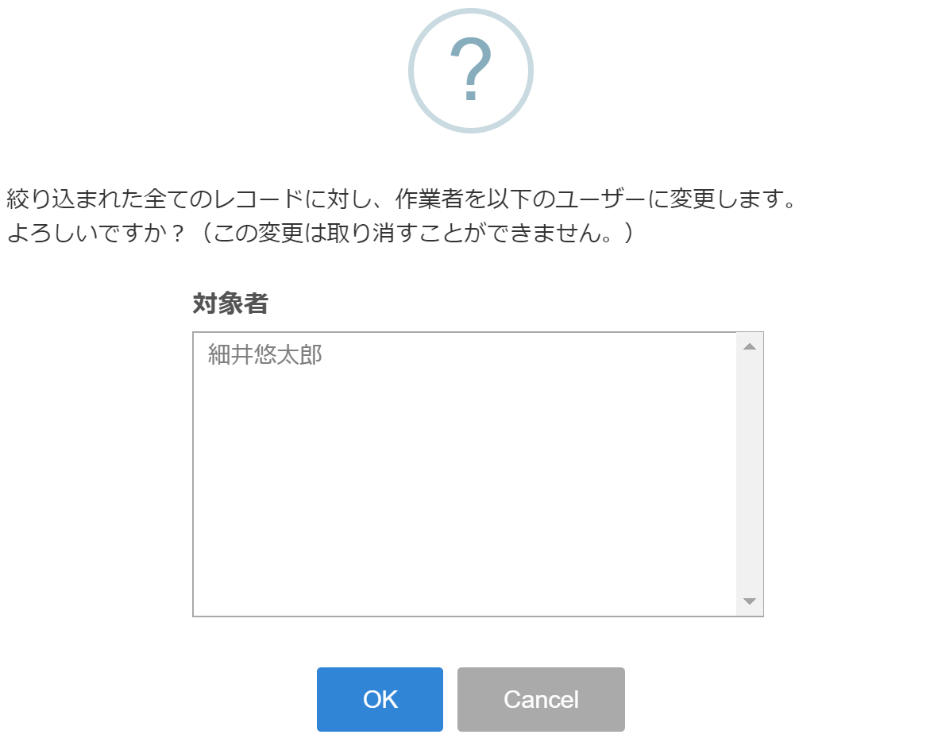
【OK】ボタンを押下すると、作業者の更新が始まります。
正常に終了した場合以下のようなダイアログが表示されます。【終了】ボタンを押下すると画面が更新されます。
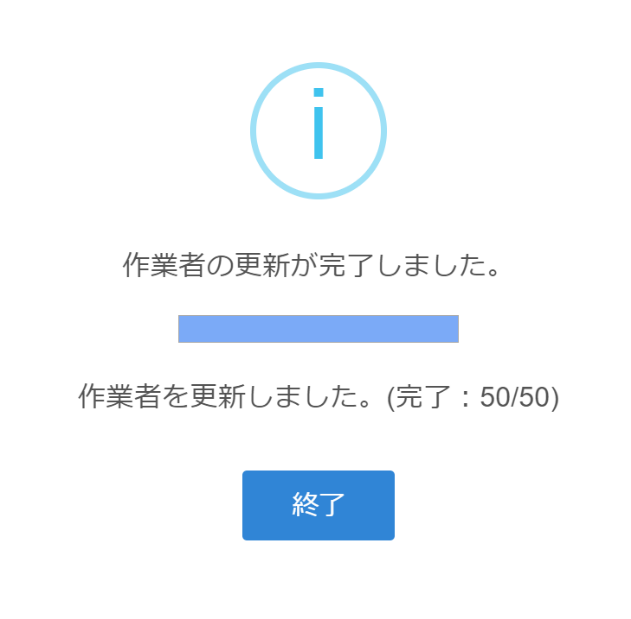
注意事項
- 他のATTAZooプラグインと併用してご利用いただく際は、併用するプラグインを2017Summer以降にアップデートする必要があります。
- このプラグインではレコードの作業者を変更するのみ実施します。プロセス管理の作業者フィールドが更新されるわけではありません。運用を変更する場合は、アプリの設定のプロセス管理から各ステータスの作業者を変更してください。
- 本プラグインを利用するにはアプリ管理権限と、レコード閲覧権限のあるユーザーである必要があります。
- プロセス管理で次のアクションが設定されていないステータスのレコードに対して作業者を追加・変更することが可能となっています。そのレコードから作業者から削除するには、そのレコードの絞り込みを実施後、本プラグインにて削除・変更してください。
- 作業者設定されたユーザーに追加・変更したレコード数の自分宛の通知が届きます。一度に大量の作業者を更新する際はご注意ください。
- プロセス管理で[次のユーザー全員]を選んでいるステータスの作業者を変更する際に、作業者が最後の1名となっている作業者を削除しても次のステータスには更新されません。一度アプリ管理者に作業者を振るなどしてから、ステータスを更新してください。
- プロセス管理で[次のユーザーから作業者を選択]を選んでいるステータスの作業者を変更する際に、複数のユーザーを作業者にする操作をするとエラーとなります。
- 組織に登録されていないユーザーは選択できません。本プラグインで対象にするユーザーは組織に所属させる必要があります。
- kintoneを利用していないユーザーを対象に選ぶことができますが、選択すると更新時にエラーになります。
- 作業者を選択する画面を表示時に重要レベルの監査ログが出力されます。これは、組織や組織に所属しているユーザーを取得するためのAPIを実行する際に出力されるもので、作業者の選択のみを目的としております。その他の目的としては利用することはありません。
- 作業者に設定できるユーザー数は100ユーザーまでとなります。100ユーザーを超えている場合はエラーとなります。
ATTAZoo レコード一括更新+
機能紹介
レコード一覧画面で絞り込まれた全てのレコードに対して、指定したフィールドを一括更新する機能を追加します。
設定方法
レコード一覧画面のメニューを表示するユーザーを指定します。デフォルトは全てのユーザーに表示されます。

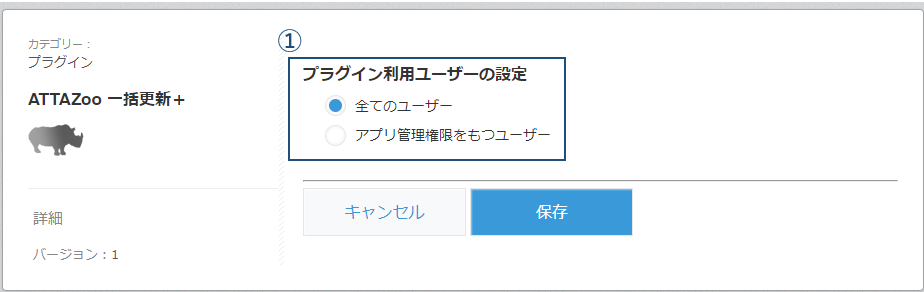
① プラグイン利用ユーザーの設定
本プラグインを利用するユーザーを設定します。「アプリ管理権限をもつユーザー」を選択した場合は、アクセス権→アプリ→アプリ管理にチェックが付いているユーザーのみレコード一覧画面にメニューが表示されます。
利用方法
プラグインを適用したアプリで、アプリのレコード一覧画面を開くと、上部にレコード一括更新ボタンが追加されます。プラグイン設定でプラグイン利用ユーザーに設定されていないユーザーはボタンが追加されません。

本プラグインはレコードの一覧で絞り込まれた全てのレコードに対して更新処理を実施するため、あらかじめ更新したいレコードを絞り込みしてください。
ボタンを押下すると、以下の画面が表示されます。
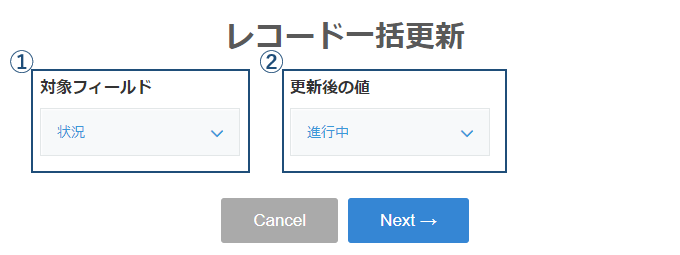
① 対象フィールド
一括で更新したいフィールドを選択します。以下のフィールドが利用可能です。
| フィールド型 | 対応状況 |
|---|---|
| 文字列(1行) | ◯ |
| 数値 | ◯ |
| 文字列(複数行) | × |
| リッチエディター | ー |
| チェックボックス | ◯ |
| ラジオボタン | ◯ |
| ドロップダウン | ◯ |
| 複数選択 | ◯ |
| 添付ファイル | ー |
| リンク | × |
| 日付 | ◯ |
| 時刻 | × |
| 日時 | × |
| ユーザー選択 | × |
| 組織選択 | × |
| グループ選択 | × |
| カテゴリー | ー |
| ステータス | ー |
| 作業者 | ー |
| ルックアップ | ◯ |
② 更新後の値
更新後の値を指定します。対象フィールドが文字列1行か数値フィールドの場合はテキストエリア、ドロップダウンかラジオボタンフィールドの場合はドロップダウン、チェックボックスか複数選択フィールドの場合はチェックボックスが表示されます。
【Next→】ボタンを押下すると次の画面に進みます。
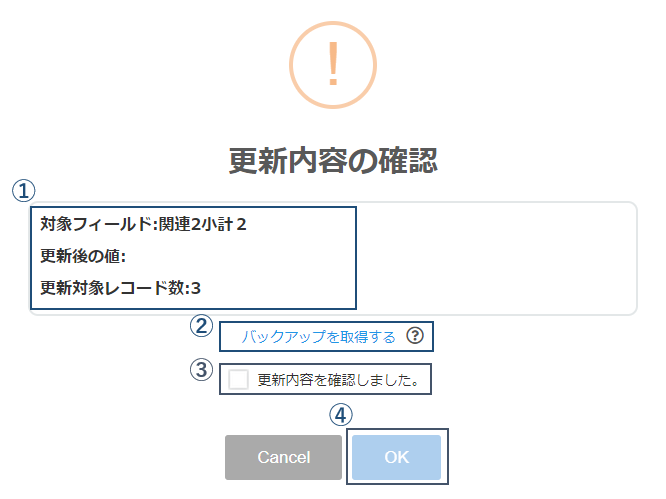
① 更新内容
ここに表記された内容が更新の内容になります。
② バックアップを取得リンク
バックアップを取得するためのリンクです。このアプリのファイル書き出しページへリンクします。ファイルの書き出し権限が必要です。?アイコンをマウスオーバーすると注釈が表示されます。
③ 更新内容の確認チェック
①に表示された更新内容を確認したあとに押下するとチェックがつきます。チェックがついていない場合は④の【OK】ボタンが非活性になり、チェックした際に④のOKボタンが押下可能になります。
③にチェック後、④の【OK】ボタンを押すと一括更新処理が始まります。
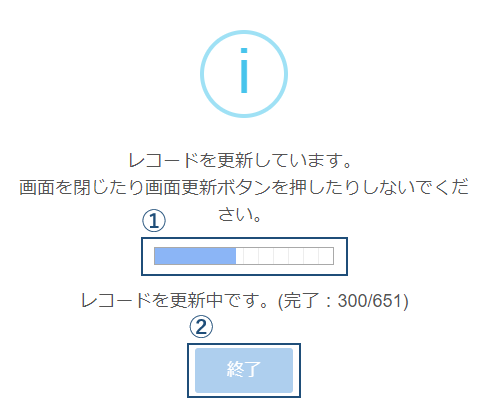
レコード更新状況が表示されます。
正常に終了した場合、以下のようなダイアログが表示されます。【終了】ボタンを押下すると画面が更新されます。
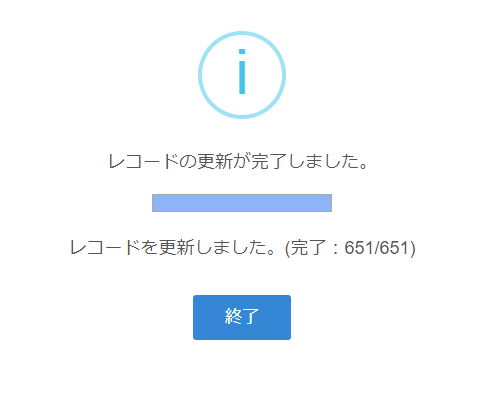
注意事項
- 他のATTAZooプラグインと併用してご利用いただく際は、併用するプラグインを2017Summer以降にアップデートする必要があります。
- ルックアップフィールドを更新する際は、ルックアップの参照元フィールドを重複禁止に設定する必要があります。
- ルックアップのコピー先に指定しているフィールドを対象に選択した場合、正常終了となりますが更新されません。
- バックアップの書き出しリンクはファイルの書き出し権限が必要です。この際、すべてのレコードのバックアップを取得します。絞り込みを反映してバックアップする場合は、アプリのオプションボタンを押下してファイルへの書き出しを行うことを推奨します。
- ドロップダウンフィールドを入力のない状態に一括更新することはできません。
- レコードは100件ごとに更新されます。更新でエラーになった場合、その100件は更新されません。また、エラーが発生しても、それ以降のレコードが存在する場合は続けて更新を実施します。
- ゲストスペースに招待されたユーザーは利用できません。
- 本機能を利用するためにはアプリ、レコード、フィールドの閲覧権限と編集権限が必要です。
- 一括更新対象レコードに入力必須フィールドに空のフィールドが存在するといったような、kintone側のデータ制限事項を追加し、その内容を満たしていない場合エラーとなります。一時的に制限を解除するか、値を修正後に実施してください。
- 編集権限のないフィールドも更新対象フィールドに表示されますが、更新することはできません。
ATTAZoo テーブルデータ転送+
機能紹介
プラグインを設定したアプリから、データ転送先として設定したアプリへのデータ転送機能を追加します。転送元フィールドにテーブル内のフィールドを指定した場合、テーブル行を1レコードとしてデータ転送を行います。
設定方法
プラグインをインストール後、設定画面を開きます。設定画面を開いて保存ボタンを押し、アプリを更新するまでプラグインは有効になりません。

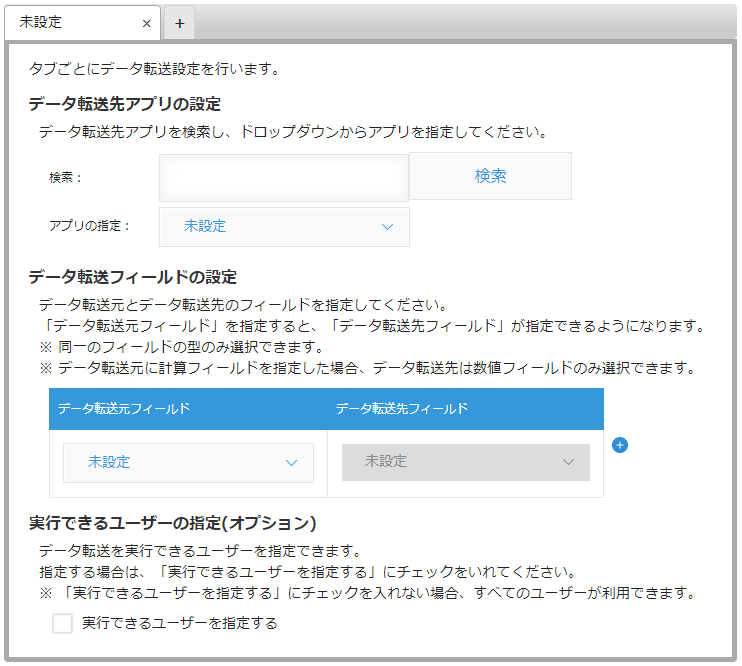
・タブの設定

① 新しいタブの追加ボタン
新しいタブを追加したい場合、ボタンを押すと新しいタブを追加できます。
② タブの削除ボタン
タブを削除したい場合、ボタンを押すと押したタブの設定を削除することができます。削除するときに確認ダイアログが表示されるので、同意してタブを削除してください。
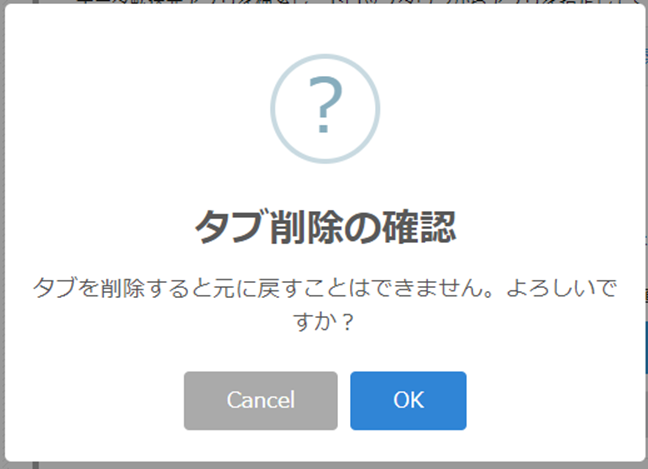
・データ転送先アプリの設定
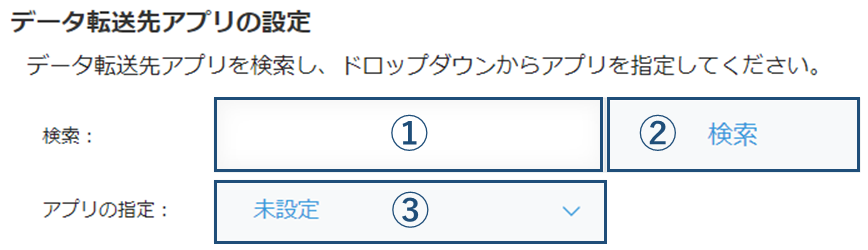
① アプリ検索の入力欄
テキストボックスにアプリ検索に使用したいワード(アプリ名の一部など)を入力してください。
② アプリ検索ボタン
ボタンを押して、アプリ検索してください。アプリは「① アプリ検索の入力欄」の入力で検索されます。検索されたアプリは、「③ アプリの指定」のドロップダウンに表示されます。
③ アプリの指定
ドロップダウンからデータ転送先に指定したいアプリを選択してください。
・データ転送フィールドの設定
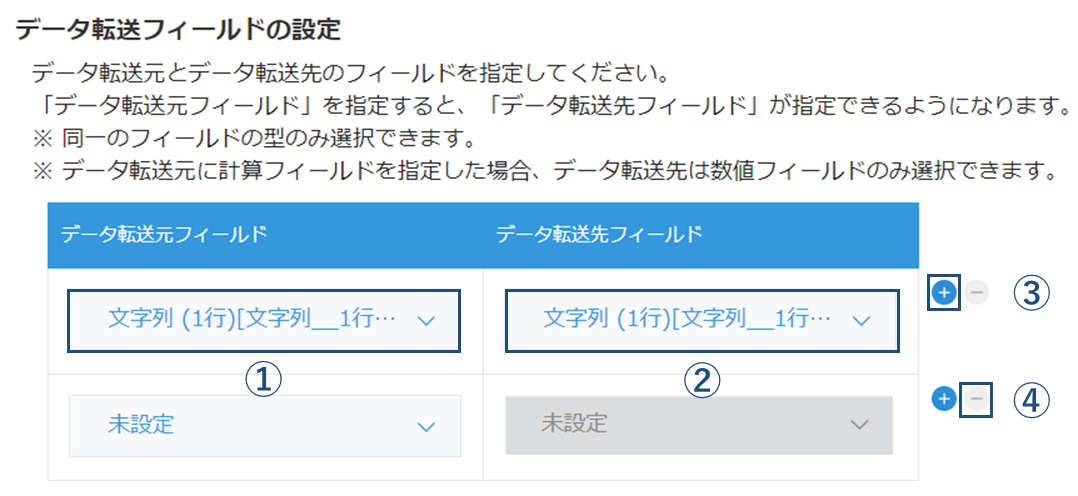
① データ転送元フィールド
データ転送元フィールドを選択します。データ転送元フィールドを選択すると、データ転送先フィールドのドロップダウンが選択できるようになります。
② データ転送先フィールド
データ転送先フィールドを選択します。データ転送先フィールドは以下の表に対応する転送先フィールドが選択可能です。
データ転送元フィールドとデータ転送先フィールドで選択できるフィールドタイプ一覧
| データ転送元フィールド | データ転送先フィールド |
|---|---|
| フィールド型 | フィールド型 |
| 文字列(1行) | 文字列(1行) |
| 文字列(複数行) | 文字列(複数行) |
| リッチエディター | リッチエディター |
| 数値 | 数値 |
| 計算 | 数値 |
| ラジオボタン | ラジオボタン |
| チェックボックス | チェックボックス |
| 複数選択 | 複数選択 |
| ドロップダウン | ドロップダウン |
| ユーザー選択 | ユーザー選択 |
| 組織選択 | 組織選択 |
| グループ選択 | グループ選択 |
| 日付 | 日付 |
| 時刻 | 時刻 |
| 日時 | 日時 |
| リンク | リンク |
| 添付ファイル | 添付ファイル |
| テーブル内の各フィールド | (対応する各フィールド) |
| レコード番号 | 文字列(1行) |
③ 設定の追加ボタン
複数のデータ転送フィールドを設定したい場合、ボタンを押すと設定行を追加できます。
④ 設定の削除ボタン
設定を削除したい場合、ボタンを押すとその設定行を削除できます。
・実行できるユーザーの設定(オプション)\ データ転送を実行できるユーザーを指定できます。データ転送を実行できないユーザーの場合、3-12-3利用方法にある転送先アプリを一覧から選択するダイアログにアプリ名が表示されなくなります。
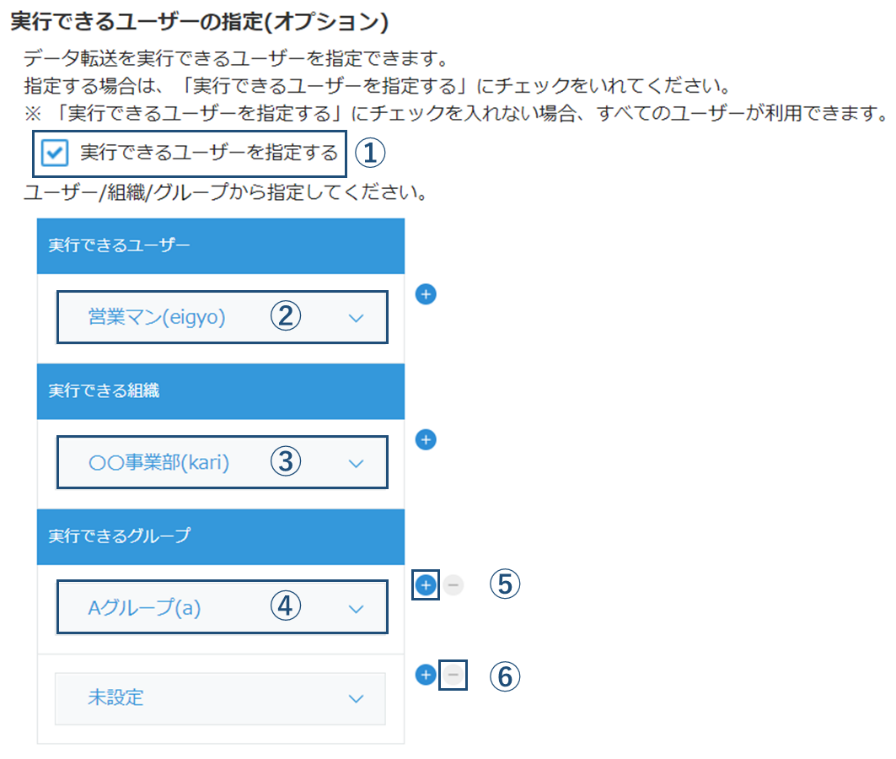
① 実行できるユーザーを指定する
実行できるユーザーを指定したい場合、「実行できるユーザーを指定する」にチェックを入れます。チェックを入れると、実行できるユーザー/実行できる組織/実行できるグループのドロップダウンが表示され、そこから実行できるユーザーを指定できます。1つでも当てはまるユーザーがデータ転送を実行できます。
② 実行できるユーザー
登録されているユーザーから、データ転送を実行できるユーザーを指定できます。
③ 実行できる組織
登録されている組織から、データ転送を実行できるユーザーを指定できます。下位組織には適応されません。
④ 実行できるグループ
登録されているグループから、データ転送を実行できるユーザーを指定できます。
⑤ 設定の追加ボタン
複数の実行できるユーザー/実行できる組織/実行できるグループを設定したい場合、ボタンを押すと設定行を追加できます。
⑥ 設定の削除ボタン
設定行を削除したい場合、ボタンを押すとその行が削除できます。
利用方法
設定を保存し、アプリを更新するとレコード一覧画面とレコード詳細画面で、①、②のデータ転送ボタンが表示されます。レコード一覧画面では、絞り込まれたすべてのレコードが転送対象になります。レコード詳細画面では、表示しているレコードが転送対象になります。
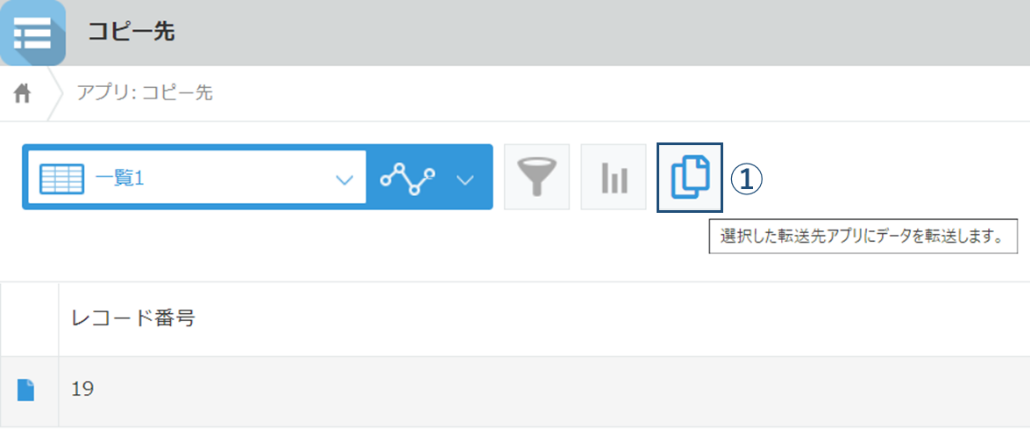
レコード一覧画面
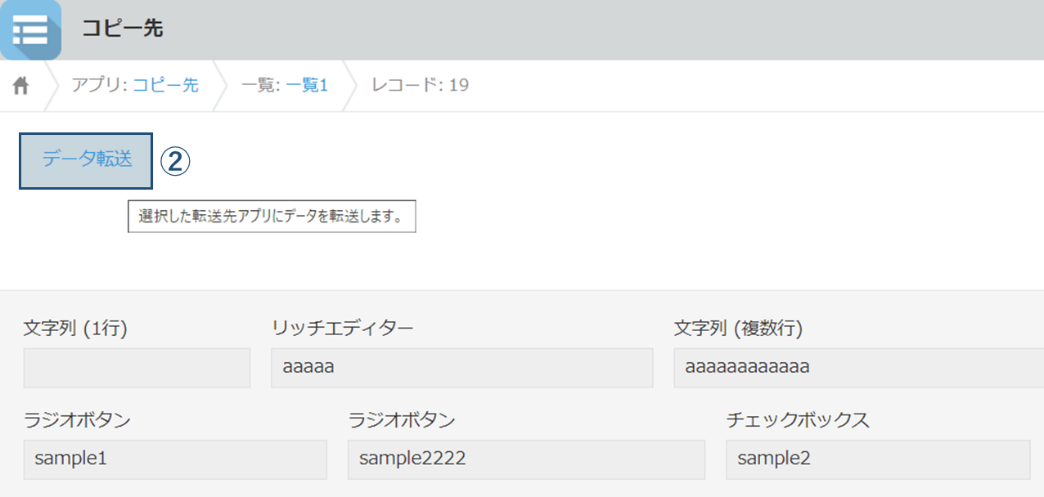
レコード詳細画面
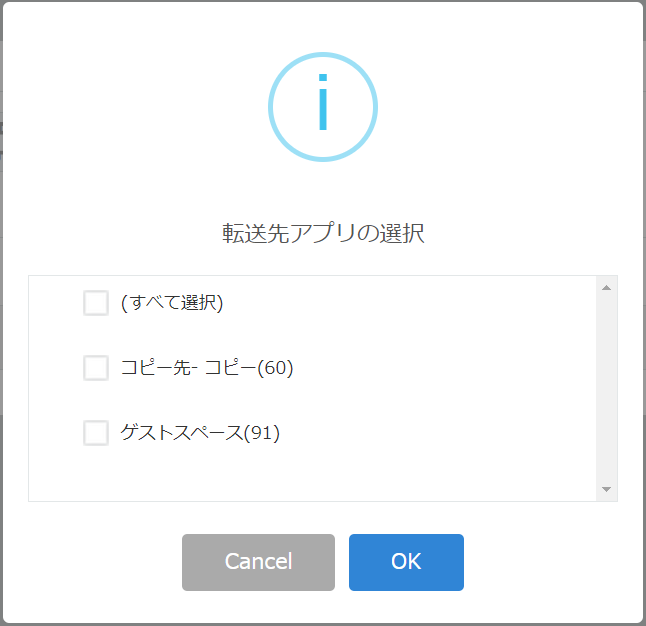
データ転送ボタンを押すと、転送先アプリを一覧から選択するダイアログが表示されます。一覧にはユーザーがデータ転送を実行できるアプリが表示されます。
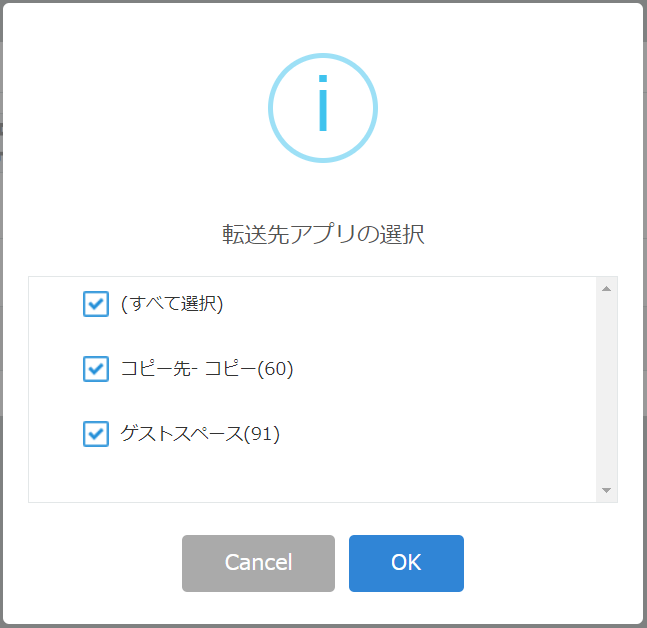
転送先アプリ一覧からデータ転送をしたいアプリを選択し、OKボタンを押すとデータ転送が開始されます。すべてのアプリを選択したい場合、(すべて選択)を選択することですべてのアプリを一度に選択することができます。
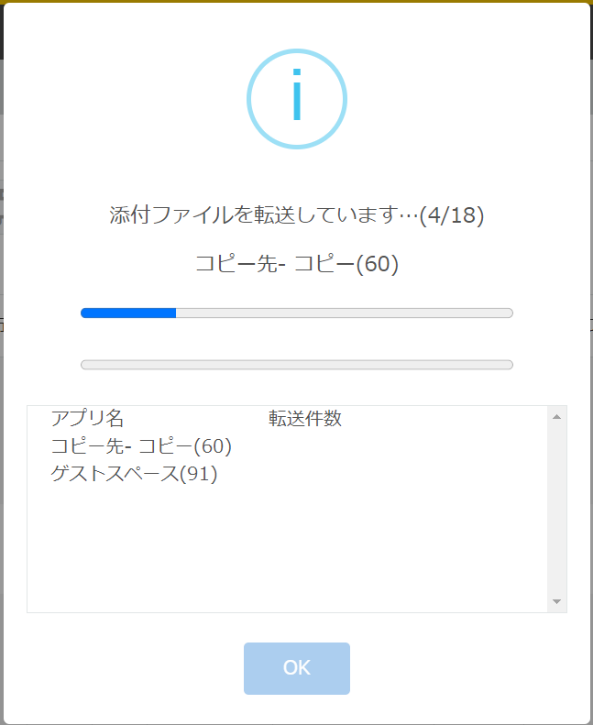
データ転送は転送先アプリ一覧のアプリ順に行われます。転送中は、ダイアログから転送中の添付ファイル数やデータ件数を確認できます。
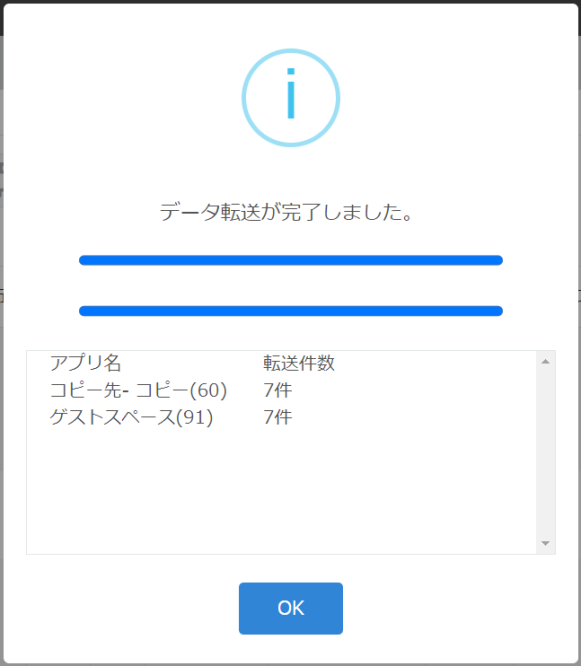
データ転送が完了すると完了のメッセージとそれぞれのアプリに転送したレコードの件数が表示されます。結果を確認し、OKボタンを押すとデータ転送完了です。
注意事項
- ルックアップフィールドにデータ転送する際は、ルックアップの参照元フィールドを重複禁止に設定する必要があります。
- アプリを選択すると転送フィールド設定のテーブルが更新されます。アプリを選択するときはご注意ください。
- 転送元フィールドに設定できるフィールドタイプの計算は、数値を選択している場合のみ利用可能です。日付や時刻には対応しておりません。
- 「実行できるユーザーを指定する」にチェックをいれない場合、全てのユーザーがデータ転送を実行することができます。
- レコードは100件ごとに転送されます。転送中にエラーとなった場合、その100件は転送されません。また、エラーが発生した場合、その時点で転送は中止されます。
- 本機能を利用するためにはプラグインを適応したアプリのレコード、フィールドの閲覧権限とデータ転送先アプリに、レコード、フィールドの閲覧権限と追加権限が必要です。
- 指定したテーブルの行数が0行の場合は、他のレコード情報も転送されません。
ATTAZoo ドロップダウン階層絞り込み+
★スタンダード以上の契約のみご利用可能です。エントリー契約ではご利用いただけません。
機能紹介
ドロップダウンを階層にして絞り込むことにより、レコードの入力をより容易にするプラグインです。アプリ内のドロップダウンを階層にして絞り込む機能と、マスタアプリのレコード情報を階層にして絞り込む機能を提供します。※本プラグインはスタンダード以上のご契約のみご利用可能です。
設定方法
プラグインをインストール後、設定画面を開きます。設定画面を開いて保存ボタンを押し、アプリを更新するまでプラグインは有効になりません。

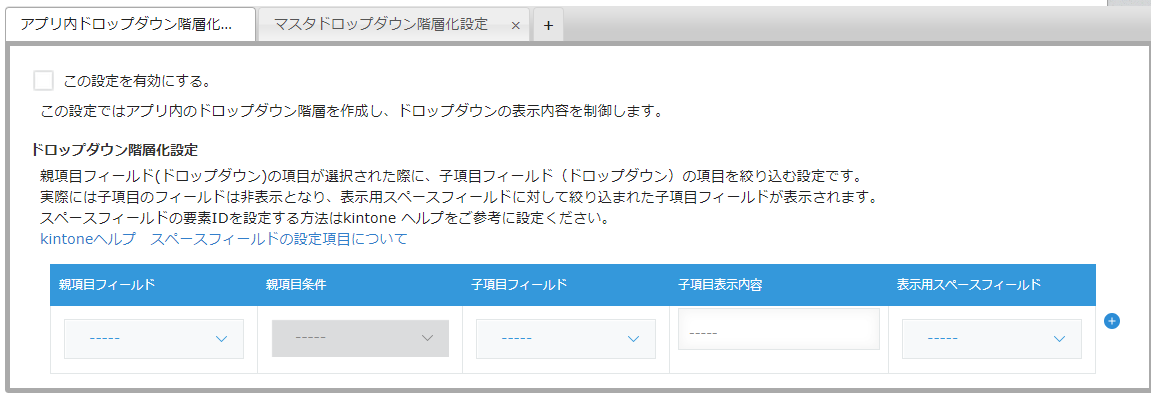
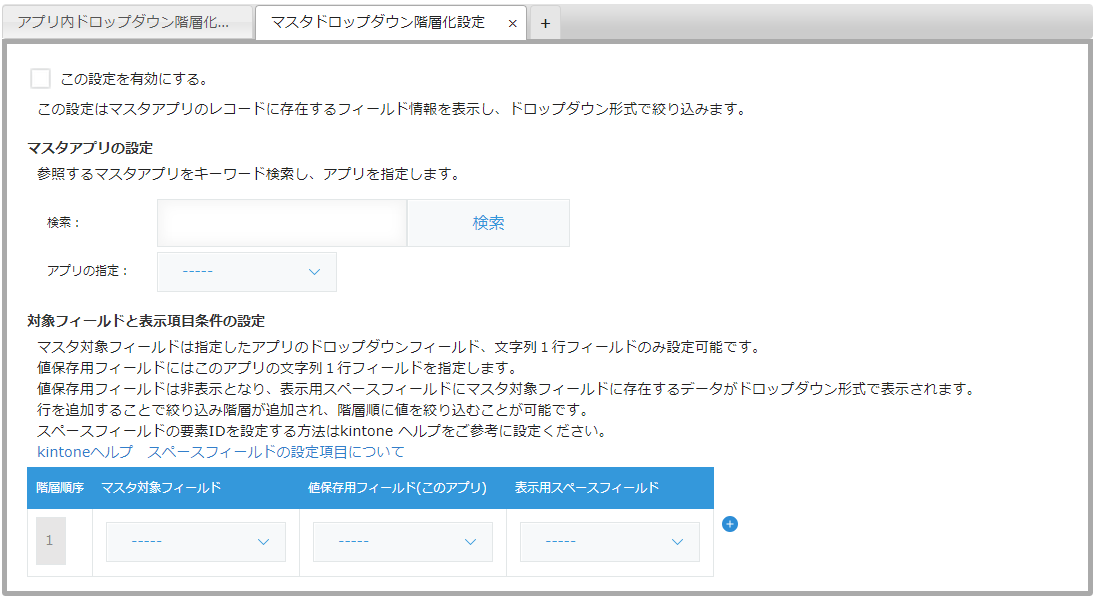
・アプリ内ドロップダウン階層化機能設定について
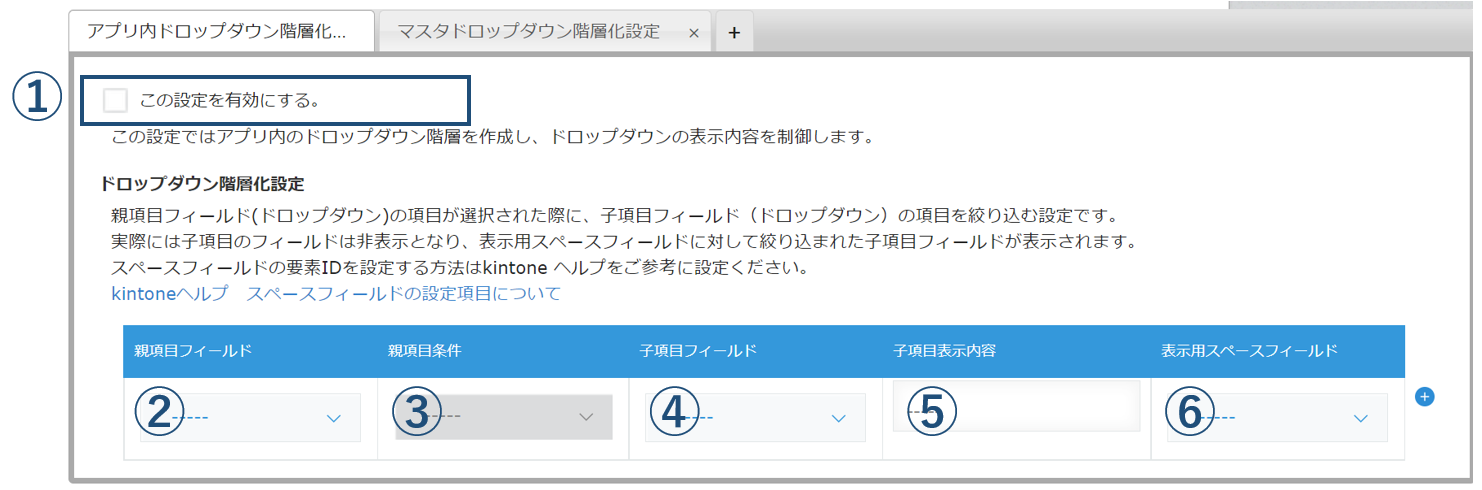
① 機能の有効化設定
本チェックボックスを有効にしない限り、アプリ内ドロップダウン階層化機能は動作しません。また、入力のエラーチェック対象にもならないため、設定を一時保存したい場合などはチェックを入れなければ保存することが可能です。
・ドロップダウン階層化設定について
② 親項目フィールド
ドロップダウンを階層化する際に、階層化する条件となるフィールドを選択します。ドロップダウンフィールドのみ設定可能です。
③ 親項目条件
ドロップダウンを階層化する際に、②に設定したフィールドの値がこの条件に指定された変更された際に動作するように設定します。
④ 子項目フィールド
親項目条件を満たした際に階層化される子項目フィールドを指定します。ここに指定したフィールドは非表示となります。ドロップダウンフィールドのみ設定可能です。
⑤ 子項目表示フィールド
動作条件を満たした際に表示される値を選択します。④に指定した子項目フィールドの項目が一覧となり、選択された値がドロップダウン形式で表示されます。
⑥ 表示用スペースフィールド
要素IDが存在するスペースフィールドを指定します。指定したスペースフィールドに設定された内容でドロップダウンが表示されます。
アプリ内ドロップダウン階層化の設定例
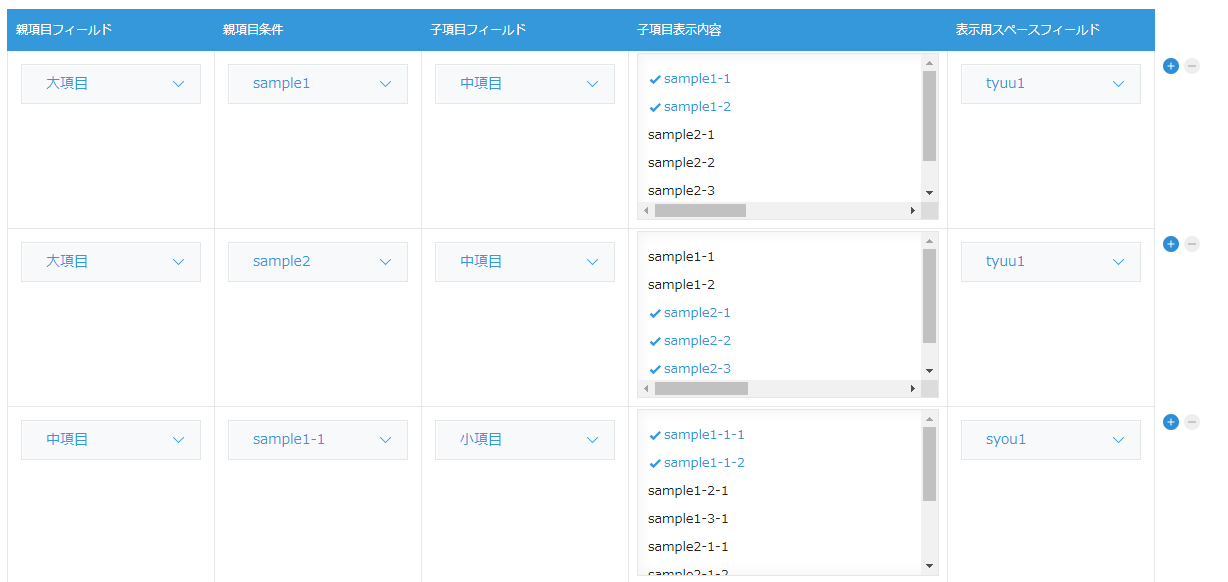
1行目の設定により「大項目」フィールドに[sample1]が選択された場合、スペースフィールド[tyuu1]の領域に[sample1-1, sample1-2]が選択可能なドロップダウンがレコード追加、編集時に表示されます。また、子項目フィールドに設定した「中項目」フィールドはレコード追加、編集時に非表示となり、スペースフィールドに表示されたドロップダウンによって入力値が制御されます。
同様に、2行目の設定により、「大項目」フィールドに[sample2]が選択された場合、スペースフィールド[tyuu1]の領域に[sample2-1, sample2-2, sample2-3]が選択可能なドロップダウンが表示されるようになります。
3行目の設定によって、「中項目」フィールドに[sample1-1]が入力された際にスペースフィールド[syou1]の領域に[sample1-1-1, sample1-1-2]が選択可能なドロップダウンが表示されるようになります。これは1行目に設定された設定内容によっても階層が制御されます。
・マスタアプリドロップダウン絞り込み設定
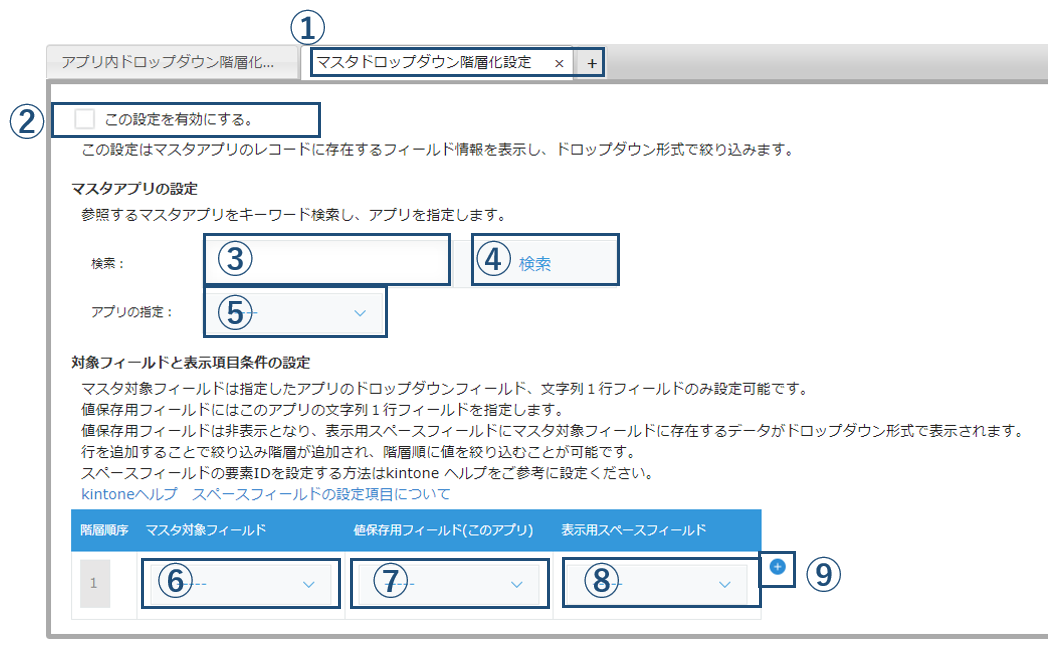
① マスタドロップダウン階層化設定タブ
タブ右部のプラスボタンによって複数のマスタドロップダウン階層化設定を作成することが可能です。また、☓ボタンを押下することでそのタブを削除することができます。
② 機能の有効化設定
本チェックボックスを有効にしない限り、このタブの設定は動作しません。また、入力のエラーチェック対象にもならないため、設定を一時保存したい場合などはチェックを入れなければ保存することが可能です。
・マスタアプリの設定
③ アプリ検索の入力欄
テキストボックスにアプリ検索に使用したいワード(アプリ名の一部など)を入力してください。
④ アプリ検索ボタン
検索ボタンを押して、アプリ検索してください。アプリは「③のアプリ検索の入力欄」の入力で検索されます。検索されたアプリの一覧は、「⑤ アプリの指定」のドロップダウンに表示されます。
⑤ アプリの指定
ドロップダウンから参照するマスタアプリに指定したいアプリを選択してください。
・対象フィールドと表示項目条件の設定
⑥ マスタ対象フィールド
マスタアプリから取得するフィールドを選択します。マスタアプリのドロップダウンフィールド、文字列1行フィールドを指定可能です。
⑦ 値保存用フィールド(このアプリ)
プラグインを設定しているアプリに値を保管するためのフィールドを指定します。文字列1行フィールドを指定可能です。
⑧ 表示用スペースフィールド
要素IDが存在するスペースフィールドを指定します。指定したスペースフィールドにドロップダウンが表示されます。
⑧ 階層追加用ボタン
+ボタンを押下することで、マスタアプリの情報に階層を追加します。階層を設定した場合、上位の階層に指定されたレコード情報を追加します。
マスタアプリドロップダウン階層化の設定例
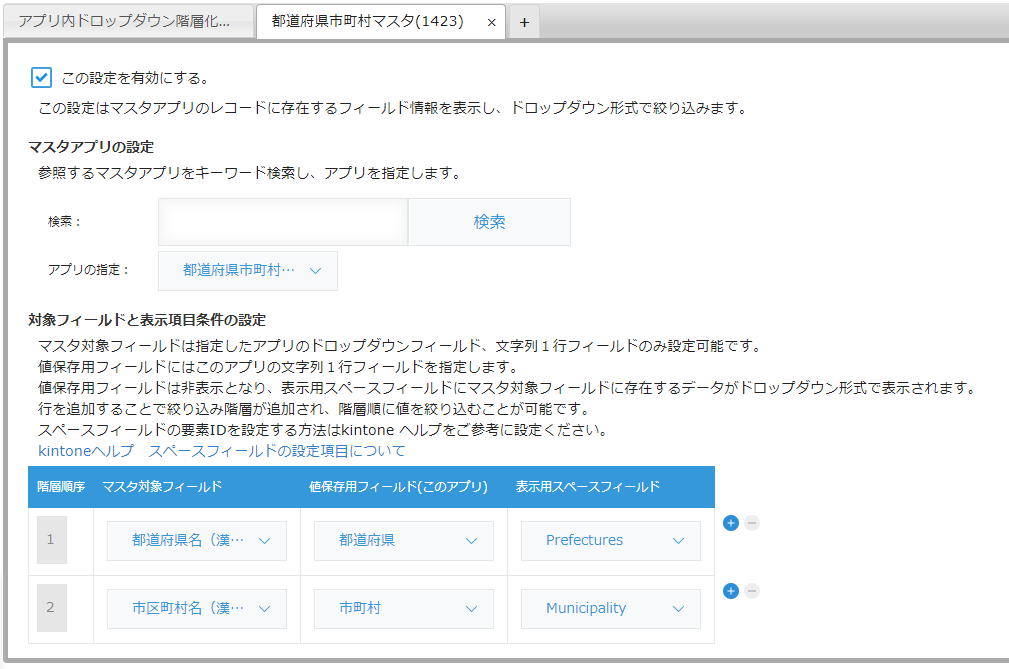
マスタとなるアプリを用意し、そのアプリを指定します。上記の場合、都道府県市町村マスタアプリを利用しています。
その後、マスタ対象フィールドに取得したいマスタフィールドを設定します。
1行目の設定によりマスタアプリの「都道府県」フィールドに存在する値が、スペースフィールド[Prefectures]の領域にドロップダウン形式で表示されます。また、値保存用フィールドに設定した「都道府県」フィールドはレコード追加、編集時に非表示となり、スペースフィールドに表示されたドロップダウンによって入力値が制御されます。
2行目に設定された内容は階層が作成され、1行目に取得した「都道府県」フィールドに選択された値を条件とした絞り込み後の「市区町村」フィールドに存在する値が表示されます。フィールドの表示、非表示などは1行目に設定された内容と同様になります。
利用方法
プラグインを適用し、設定を保存後にアプリ更新することで利用が可能になります。
以下、設定例を用いて動作を説明します。
・アプリ内ドロップダウン階層化の設定例に準じた動作解説
フォーム設定にて、以下のように設定します。横並びに設定することで違和感なく利用可能です。

① 大項目フィールド ドロップダウン
② 中項目フィールド ドロップダウン
③ 小項目フィールド ドロップダウン
④ スペースフィールド 要素ID[tyuu1]
⑤ スペースフィールド 要素ID[syou1]
設定例にと同様な設定をすることにより、レコード追加時、編集時には以下のような表示がされます。

この際、⑦の中項目、⑧の小項目に関してはスペースに表示されているドロップダウンとなり、中項目、小項目に既存の中項目フォーム項目は表示されません。
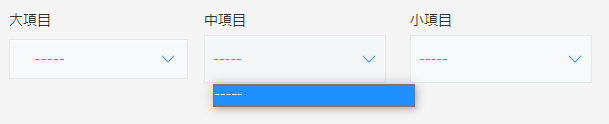
⑥の大項目を[sample1]に変更することで、設定1行目にある条件に従って⑦の中項目の選択内容が表示されます。
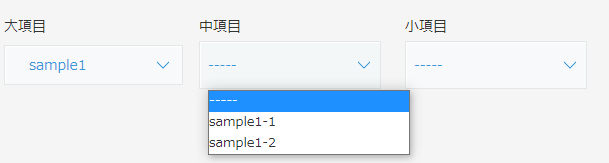
同様に中項目を[sample1-1]に変更することで、3行目の内容から小項目に対して設定された内容が表示されます。
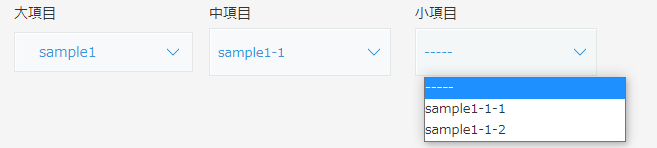
その後、レコード保存することで、中項目、小項目フィールドに選択した値が保存されます。

・マスタアプリドロップダウン階層化の設定例に準じた動作解説
フォーム設定にて、以下のように設定します。横並びに設定することで違和感なく利用可能です。

① 都道府県フィールド 文字列1行
② 市区町村フィールド 文字列1行
③ スペースフィールド 要素ID[Prefectures]
④ スペースフィールド 要素ID[Municipality]
設定例にと同様な設定をすることにより、レコード追加時、編集時には以下のような表示がされます。

この際、⑥の都道府県、⑧の市町村に関してはスペースに表示されているドロップダウンとなります。レコードを開いた際にレコードを取得し、終わり次第階層の1行目の都道府県フィールドに値が代入されます。この際、表示される順序はレコード番号順昇順となります。
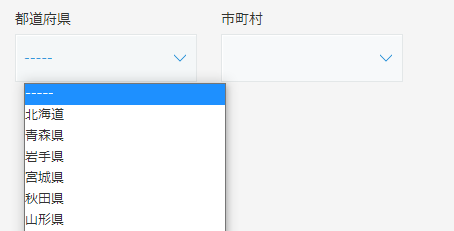
その後、都道府県フィールドを選択することで市町村フィールドにその指定した都道府県の市町村が表示されます。
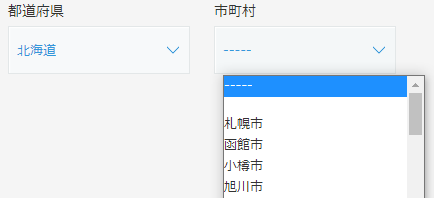
値を選択後、レコード保存することで、値保存用フィールドに対して値が保存されます。
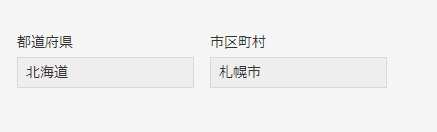
注意事項
- 本プラグインはテーブル以外のフィールドに対応しております。
- プラグインに設定されたフィールドのフォーム情報を変更した場合、必ずプラグインを再設定し、再保存してください。プラグイン内に保存された設定が古くなることで正しく処理できず、エラーとなることがあります。 (エラー例)ドロップダウンの項目が変更されたがプラグインが更新されていない場合、ドロップダウン変更時にエラーが発生する。「カスタマイズ用のJavaScriptの実行時にエラーが発生しました。アプリの管理者にお問い合わせください。」
- プラグインに設定されたフィールドのフォーム情報を変更した場合、プラグインの設定内容が正しく再描画されない場合があります。その際は、設定内容を確認し、再設定の上保存してください。
- このアプリのフィールド権限やマスタアプリの閲覧権限を持たないユーザーが再設定すると、設定画面を再描画できない場合があります。十分に閲覧権限の持ったユーザーにてプラグインを設定してください。
- マスタアプリの設定では公開されたアプリとフィールド情報が利用されます。
- レコード編集の際、マスタアプリ側のレコード内容に変更があった場合に、すでに保存されているレコードの内容を再描画できずに空欄となる場合があります。
- アプリ内ドロップダウン階層化絞り込みは9階層までを作成することが可能です。 以下のような場合は2階層となります。 親項目 Aフィールド 子項目 Bフィールド 親項目 Bフィールド 子項目 Cフィールド
- マスタアプリ連携する場合、連携先のアプリのレコード閲覧権限が必要です。 そのため、ゲストスペースのアプリをマスタアプリ連携する場合や、ゲストスペースからゲストスペース外のアプリ情報を利用する場合は、そのアプリを使うユーザーに権限があることを確認ください。 また、レコードのアクセス権が設定されている場合は、閲覧可能なレコードのみ取得し表示されます。
- マスタアプリ連携をする際、レコード追加、編集画面を開く度にマスタアプリのレコード情報を取得します。マスタ側のレコード数が500件につき1回のAPIのリクエスト数が発生しますので、ご利用の際はご留意ください。
- ドロップダウンに表示される項目の順序は以下の通りです。 アプリ内ドロップダウン階層絞り込み ドロップダウンフィールドの項目設定順に表示されます。 マスタアプリ連携ドロップダウン階層絞り込み マスタアプリに登録されたレコード番号昇順に表示されます。
ATTAZoo アプリ間レコード更新 +
スタンダード以上の契約のみご利用可能です。エントリー契約ではご利用いただけません。 ATTAZoo Uアプリ間レコード更新では20アプリ、各アプリ50フィールドまで設定可能です。 https://www.jbat.co.jp/lp/attazoou/
機能紹介
レコード追加・編集保存時に他アプリのレコードを更新することで、編集された情報をリアルタイムに反映することができるプラグインです。レコード追加画面、編集画面、およびレコード一覧のインライン編集保存時に動作します。
利用方法
一つのレコードの編集を行うことにより、同時に他アプリのレコード更新を行うことが可能となります。これにより、同じステータスを管理するようなアプリが点在しているものや、日付を利用しているアプリに対して設定することが可能になります。

こちらの例でいうと、出荷管理アプリに本プラグインを設定することで、出荷管理アプリのレコードを変更した際に案件管理アプリ、受注管理アプリ上にある出荷管理アプリに関連するフィールドを更新することが可能になります。
・プラグイン利用時の内容について
プラグイン設定にて更新対象となるフィールドを設定し、レコード追加画面、レコード編集画面、インライン編集画面から保存した際に、以下のようなダイアログが表示されます。こちらのダイアログにて更新結果が表示されます。
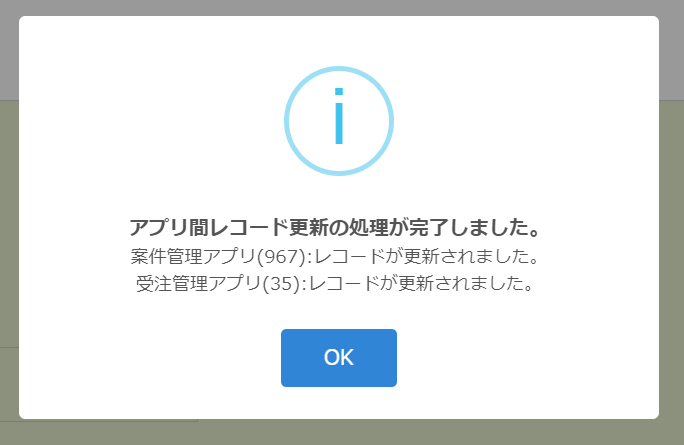
更新結果を通知するダイアログ
更新元フィールドに変更がない場合や、キーの値が空欄の場合は更新されず更新のダイアログは表示されません。
設定方法
プラグインをインストール後、設定画面を開きます。設定画面を開いて保存ボタンを押し、アプリを更新するまでプラグインは有効になりません。

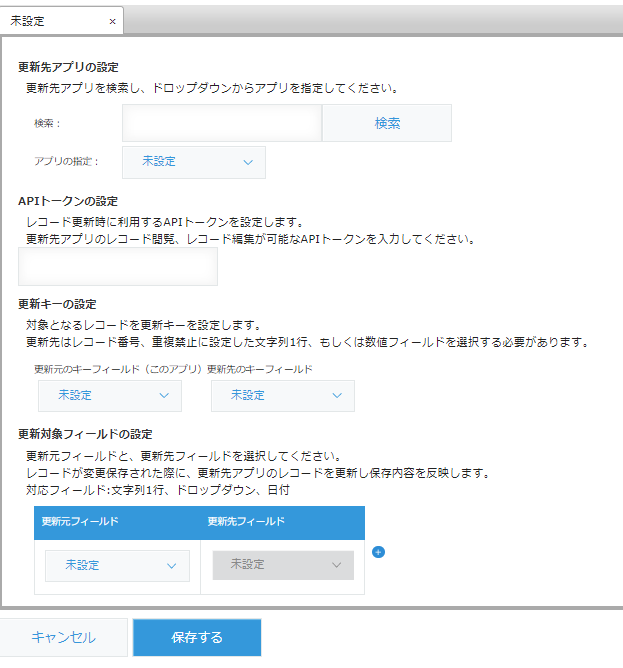
・更新先アプリの設定
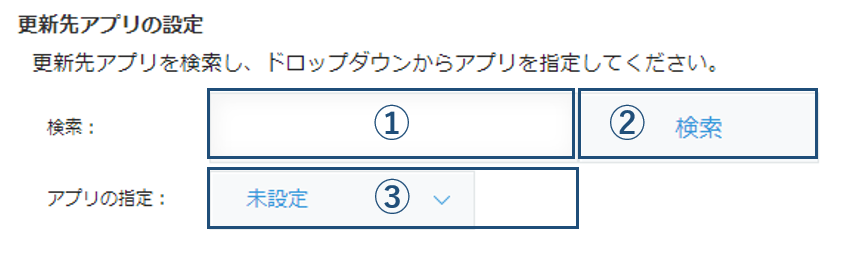
① アプリ検索の入力
テキストボックスにアプリ検索に使用したいワード(アプリ名の一部など)を入力してください。
② アプリ検索ボタン
ボタンを押して、アプリ検索してください。アプリは「①アプリ検索の入力欄」の入力で検索されます。検索されたアプリは、「③アプリの指定」のドロップダウンに表示されます。
③ アプリの指定
ドロップダウンからデータ転送先に指定したいアプリを選択してください。
・APIトークンの設定
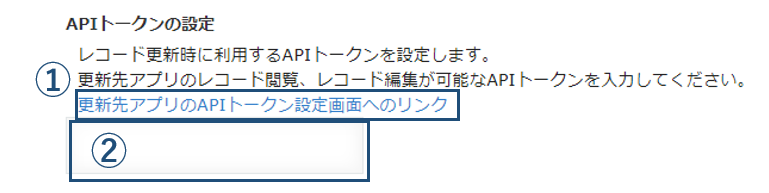
① APIトークン設定画面リンク
更新先アプリの設定をすることで表示されます。リンクを押下することで更新先アプリのAPIトークン設定画面が別ウィンドウで表示されます。
② APIトークンの入力
更新先アプリのレコード閲覧とレコード編集が可能なAPIトークンを設定します。APIトークンは、①リンクの画面にて表示されるランダムな文字列を指します。詳しくは以下のkintoneヘルプをご確認ください。
https://jp.cybozu.help/k/ja/user/app_settings/api_token.html
【Tips】更新先アプリの設定(他ドメインのkintoneに対して更新する)
★ こちらの設定はATTAZoo U アプリ間レコード更新にて、ご利用いただけます。
ATTAZoo U アプリ間レコード更新では他ドメインのkintoneを更新先に指定できるようになります。
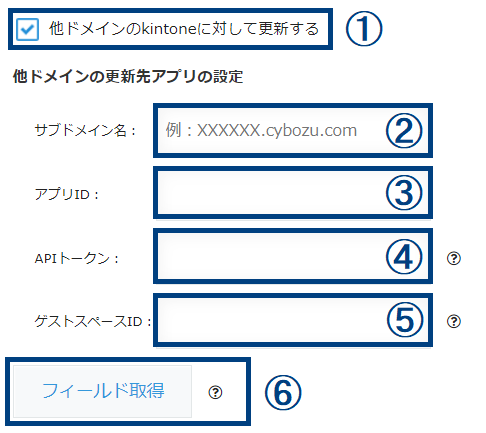
① 他ドメインのkintoneに対して更新する
他ドメインのkintoneアプリに対して更新したい場合、チェックを入れてください。
② サブドメイン名
更新したいアプリがあるkintoneのサブドメイン名を入力してください。
XXXXX.cybozu.com
③ アプリID
更新したいアプリのアプリIDを入力してください。アプリIDはアプリ管理画面のアプリの一覧表、もしくはアプリを開いた際のURLに記載されています。 以下の例の場合、アプリIDは279です。
④ APIトークン
更新先アプリのレコード閲覧とレコード編集が可能なAPIトークンを設定します。 詳しくは以下のkintoneヘルプをご確認ください。
https://jp.cybozu.help/k/ja/user/app_settings/api_token.html
⑤ ゲストスペースID
更新したいアプリがゲストスペースにある場合、ゲストスペースIDを入力してください。ゲストスペースIDはkintoneシステム管理にあるスペース管理画面のスペースの一覧表、もしくはアプリを開いた際のURLに記載されています。以下の例の場合、ゲストスペースIDは2です。
例) https://example.cybozu.com/k/guest/2/<アプリID>/
⑥ フィールド取得
②~⑤の入力情報を利用して、他ドメインのkintoneアプリのフィールド情報を取得します。取得に成功すると「更新キーの設定」以降の設定を行うことができるようになります。
・更新キーの設定
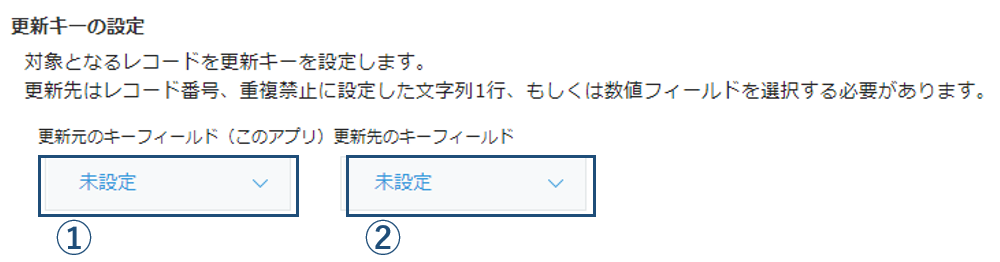
① 更新元のキーフィールド
更新元キーフィールドをこのアプリのフィールドから選択します。
② 更新先のキーフィールド
更新先フィールドを更新先アプリに指定したアプリのフィールドから選択します。 キー参照先フィールドは「値の重複を禁止する」にチェックを入れたフィールドである必要があります。
| 更新フィールド |
|---|
| フィールド型 |
| レコード番号 |
| 文字列(1行) |
| 数値 |
・更新対象フィールドの設定
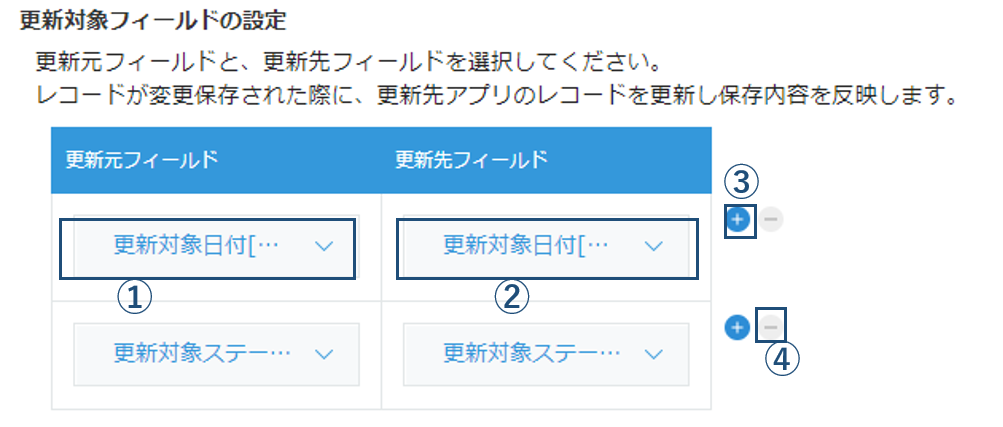
① 更新元フィールド
更新元フィールドを選択します。更新元フィールドを選択すると、更新先フィールドのドロップダウンが選択できるようになります。
② 更新先フィールド
更新先フィールドを選択します。更新先フィールドは以下の表に対応する転送先フィールドが選択可能です。
更新元フィールドと更新先フィールドで選択できるフィールドタイプ一覧
| 更新元フィールド | 更新先フィールド |
|---|---|
| フィールド型 | フィールド型 |
| レコード番号 | 文字列(1行) |
| 文字列(1行) | 文字列(1行) |
| 文字列複数行 | 文字列複数行 |
| リッチエディター | リッチエディター |
| 作成者 | ユーザー選択 |
| 更新者 | ユーザー選択 |
| 作成日時 | 日時 |
| 更新日時 | 日時 |
| 数値 | 文字列(1行) 数値 |
| 計算 | 文字列(1行) 数値 |
| ラジオボタン | 文字列(1行) ラジオボタン |
| ドロップダウン | 文字列(1行) ドロップダウン |
| 複数選択 | 複数選択 |
| チェックボックス | チェックボックス |
| リンク | 文字列(1行) リンク ※ 同タイプのみ |
| 日付 | 文字列(1行) 日付 |
| 時刻 | 文字列(1行) 時刻 |
| 日時 | 日時 |
| ユーザー選択 | ユーザー選択 |
| 組織選択 | 組織選択 |
| グループ選択 | グループ選択 |
③ 設定の追加ボタン
複数の更新フィールドを設定したい場合、ボタンを押すと設定行を追加できます。 ATTAZoo+では2フィールドまで、ATTAZoo Uでは20フィールドまで追加することが可能です。
④ 設定の削除ボタン
設定を削除したい場合、ボタンを押すとその設定行を削除できます。
・新規レコードの追加設定

① 新規レコードの追加機能を有効にする
この設定を有効にすると更新先アプリに更新キーと合致するレコードが存在しない場合に、更新先アプリに新規レコードを追加します。追加の際は[更新キー]と[更新対象フィールド]に設定されたフィールドの値を用いて追加します。この設定を有効にする場合はAPIトークンにレコード追加の権限を設定してください。
入力必須のフィールドがある場合など、データ制約を満たしていない場合は追加時にエラーとなります。
この設定はプラグインが動作したタイミングにおいてそのレコードに対する動作となりますので、有効にしたことでレコードが一括追加されるなどということはありません。
本機能はAPIを利用したレコード追加となります。新規レコードが追加されるアプリ(更新先アプリ)にてレコード追加時に動作するプラグイン(ATTAZoo+自動採番+等)を設定していても該当プラグイン機能は動作されません。その際は追加されたアプリにて一括採番するなどの運用をご検討ください。
・タブの設定
★ ATTAZoo + では追加ボタン・削除ボタンは表示されません。

① 新しいタブの追加ボタン
新しいタブを追加したい場合、ボタンを押すと新しいタブを追加できます。新しいタブを設定することにより、複数のアプリに対してレコードを更新することが可能となります。ATTAZoo Uでは5タブ(5アプリ)まで設定することが可能です。
② タブの削除ボタン
タブを削除したい場合、ボタンを押すと押したタブの設定を削除することができます。削除するときに確認ダイアログが表示されます。
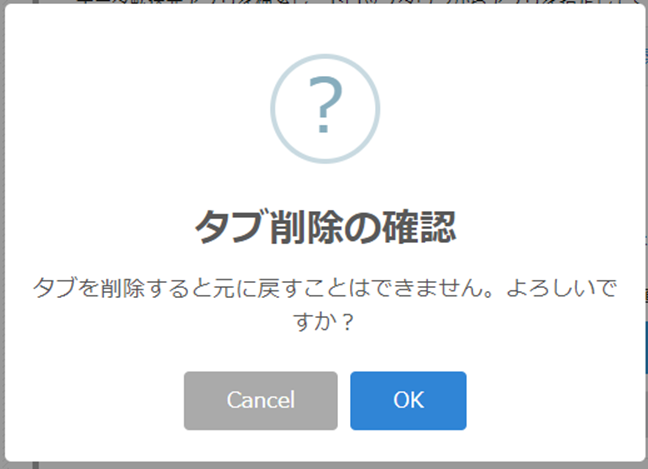
注意事項
- ATTAZoo ルックアップ+プッシュ更新と同アプリでご利用いただくことはできません。正しく更新できないことがあります。
- フィールドコードを変更した場合、正しく処理できずエラーとなって正常に動作しなくなることがあります。変更された場合、プラグインを再設定してください。
- kintoneのCSV読み込みや、他プラグイン上からのAPIによってレコードが更新された場合は動作対象外となります。
- 更新対象となるレコードの編集画面を開いていた際にプラグインによってレコード更新が実行された場合、その編集画面のレコード編集は保存できません。画面を再描画する必要があります。
- 更新先のレコードの内容にて入力必須の項目が存在しない場合や、文字列1行及び数値の制限値に不備がある場合など、レコードを更新するための要件に一致しない場合はエラーとなります。プラグインを設定する際は、更新先のフォーム設定内容とレコードの入力内容を確認するなど、レコード更新が可能な状況であることご確認の上ご利用ください。
- 更新先のフィールドにドロップダウンを選んでいる場合、選択肢にない値で更新しようとするとエラーとなります。ドロップダウンを選択する際はお互いに同一の選択肢を持つように設定するようにしてください。
- 更新先フィールドにルックアップフィールドを指定することはできません。
- 更新元キーの値が空欄の場合は更新されず更新のダイアログは表示されません。
- ルックアップ元からコピーされるフィールドに設定されているフィールドや、自動計算が設定されている文字列1行フィールドを更新先フィールドに指定しても更新することはできません。
- 更新先キーのフィールドを更新先フィールドに設定することはできません。更新時にエラーとなります。
- 更新元フィールドに設定可能な計算フィールドに対して、更新先フィールドに数値フィールドを指定している場合、計算結果として「数値」を選択している場合のみ利用可能です。
- ゲストアプリから通常アプリに設定するなど、更新先の環境に同一ユーザーが存在しない状況下でユーザーに関連する作成者、更新者、ユーザー選択フィールドを設定しないようにしてください。該当ユーザーが含まれた場合、レコード更新実行時にエラーとなります。
- リンクフィールドを設定する際、更新元と更新先は同一の入力値の種類を設定してください。
- プラグイン実行時の更新処理に失敗した場合を想定し、アプリの更新は2段階で実施されます。 ① 外部サーバーからAPIトークン認証を用いて更新処理を実施します。 ② ①が失敗した場合、セッション認証を利用して更新処理を実施します。 ①に関しては、APIトークンを使うためアクセス権のないレコードに対しても更新処理が実施されます。この際は、IPアドレス制限の設定をしている環境の場合更新に失敗します。 ①の更新処理に失敗した場合、そのユーザーのセッション認証にて再実行を行います。その際、APIトークンは利用されず、アクセス権のないレコードに対して更新はされません。他ドメインのアプリを更新先に設定している場合は②の更新処理は実行されません。そのためIPアドレスを制限している場合は更新することができません。
- IPアドレス制限を設定している環境において、ゲストスペース内のアプリから通常のアプリに対して更新する設定をすると、ゲストユーザーの更新によって動作した場合は権限エラーとなります。
© 2022 JB Advanced Technology Corporation , All Rights Reserved.